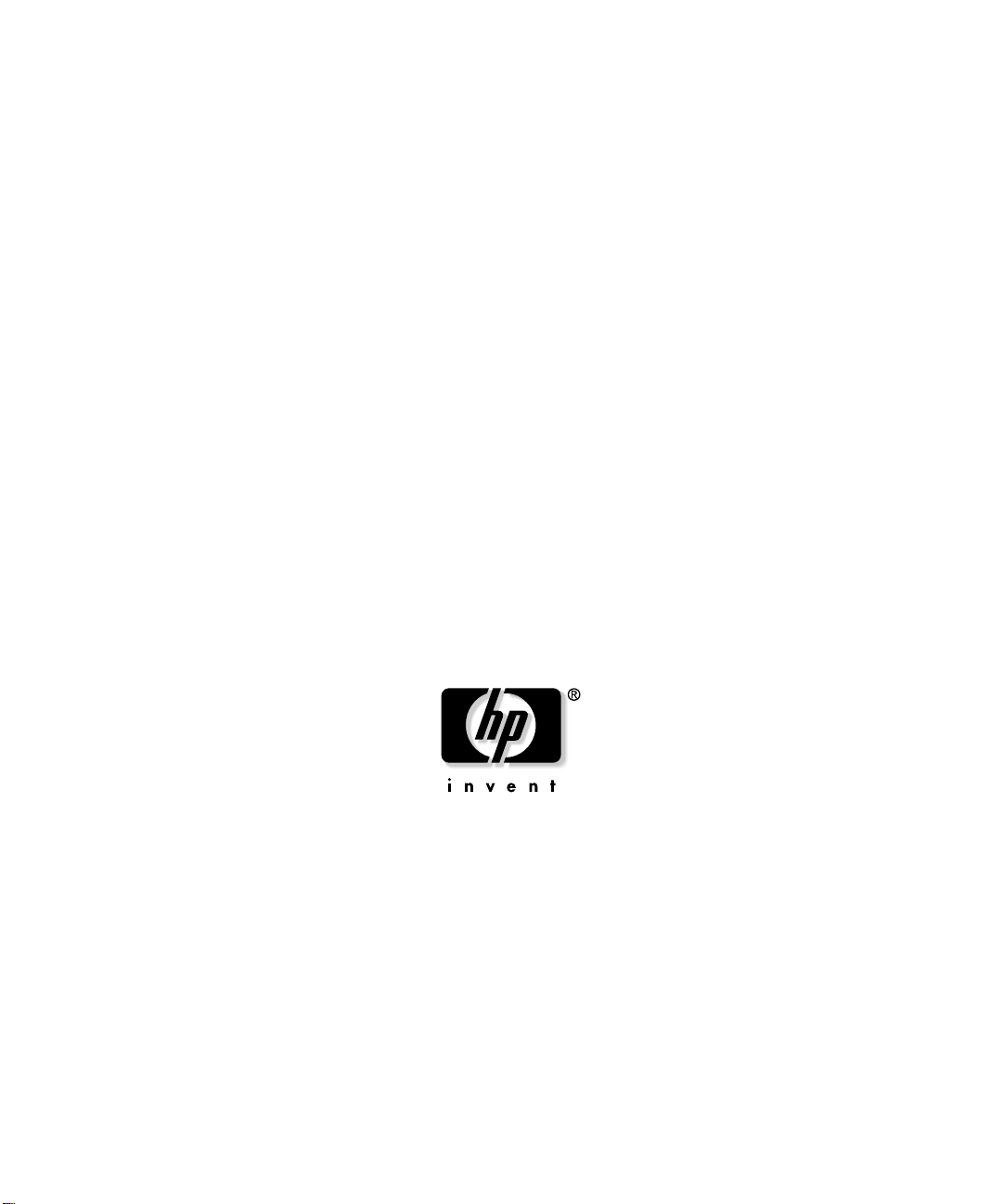
HP ProLiant ML350 Generation 3
サーバ
セットアップ/インストレーション ガイド
2003年3
製品番号
月(初版)
316354-191
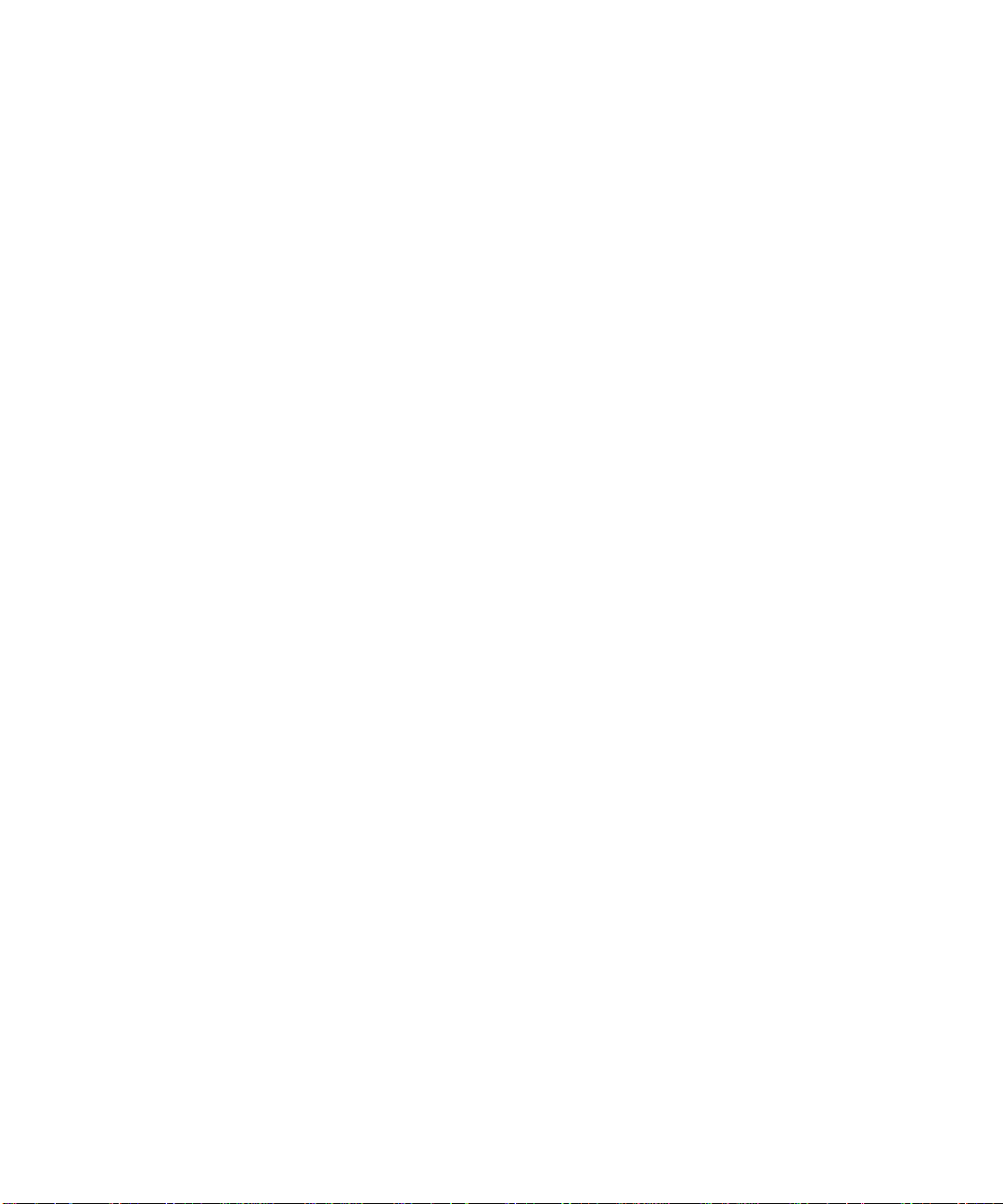
© 2003 Hewlett-Pac kard Developmen t Company, L.P.
© 2003 日本ヒューレット・パッカード株式会社
Microsoft、WindowsおよびWindows NTは、米国Microsoft Corporat ionの米国およびその他の国における登録
商標です。
IntelおよびPentiumは、米国Intel Corp orati onの登録商標です。XeonおよびNetBurstは、米国Intel Corporation
の商標です。
NetWareは、米国Novell, Inc.の登録商標です。
本書の内容につきましては万全を期しておりますが、本書中の技術的あるいは校正上の誤り、省略に対し
て、責任を負いかねますのでご了承ください。本書の内容は、そのままの状態で提供されるもので、いか
なる保証も含みません。本書の内容は、将来予告なしに変更されることがあります。HP製品に対する保
証については、当該製品に付属の限定保証書に記載されています。本書のいかなる内容も、新たな保証を
追加するものではありません。
本製品は、日本国内で使用するための仕様になっており、日本国外で使用される場合は、仕様の変更を必
要とすることがあります。
本書に掲載されている製品情報には、日本国内で販売されていないものも含まれている場合があります。
HP ProLiant ML350 Generation 3サーバ セットアップ/インストレーション ガイド
2003年3月(初版)
製品番号 316354-191
ii HP ProLiant ML350 Generation 3
サーバ セットアップ/インストレーション ガイド
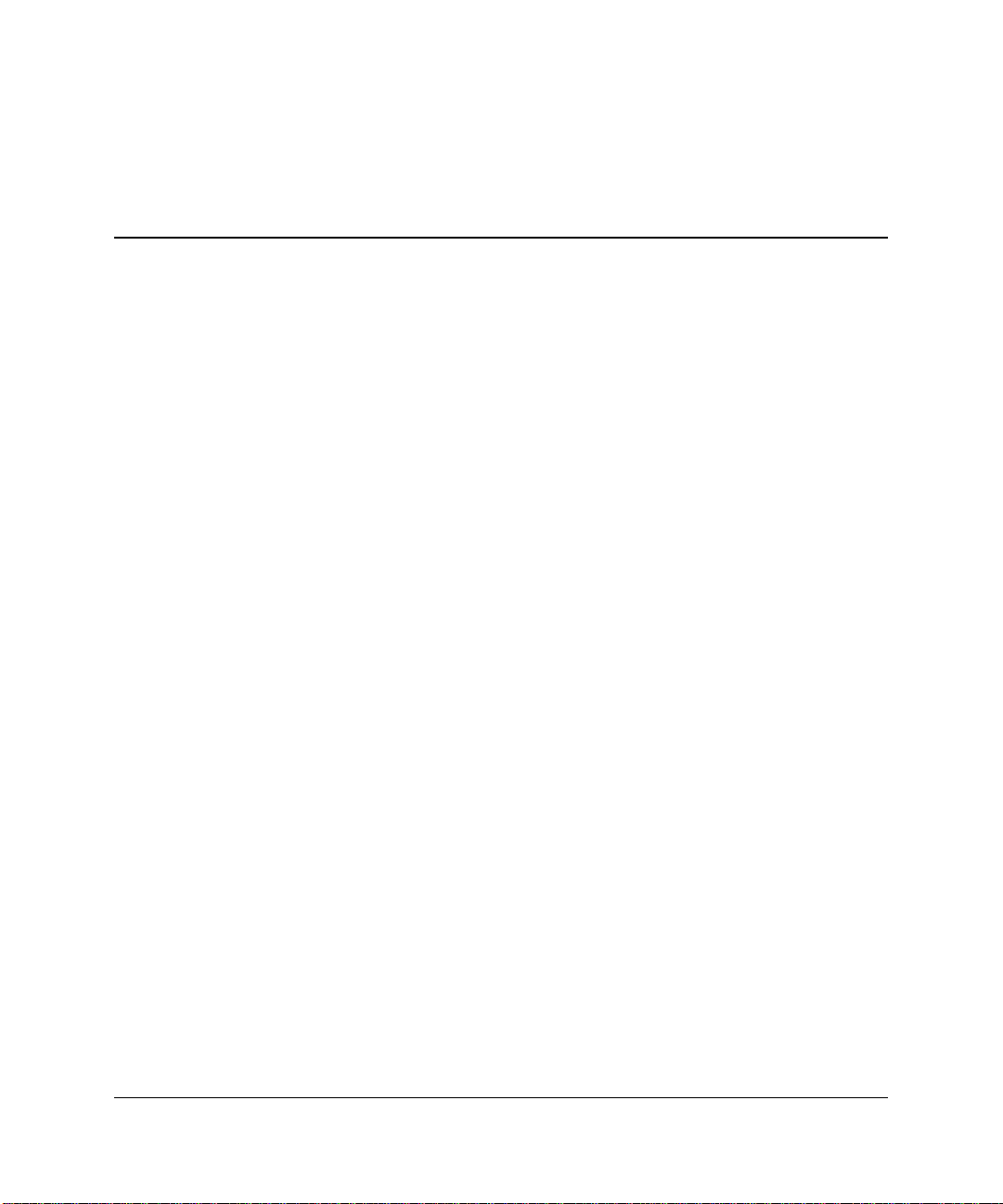
このガイドについて
このガイドについて
このガイドについてこのガイドについて
対象読者
安全に使用していただくために.................................................................................................................. ix
装置の記号...................................................................................................................................................... ix
ラックに関する注意...................................................................................................................................... xi
本文中の記号.................................................................................................................................................. xi
参考資料 ........................................................................................................................................................ xii
HPのWebサイト ............................................................................................................................................ xii
第第第第1章章章章
サーバの特長
サーバの特長
サーバの特長サーバの特長
ハードウェアの標準機能............................................................................................................................1-4
......................................................................................................................................................... ix
タワー型サーバのフロント パネルの各部およびドライブ ベイのサイズ................................... 1-4
ラックマウント型サーバのフロント パネルの各部およびドライブ ベイのサイズ...................1-6
タワー型サーバのリア パネルの各部...............................................................................................1-7
ラックマウント型サーバのリア パネルの各部 ............................................................................... 1-9
システム ボードの各部..................................................................................................................... 1-10
LEDおよびボタン.............................................................................................................................. 1-12
プロセッサ.......................................................................................................................................... 1-13
システム メモリ................................................................................................................................. 1-13
拡張スロット...................................................................................................................................... 1-13
ストレージ コントローラ................................................................................................................. 1-13
ネットワーク インタフェース コントローラ................................................................................ 1-14
目次
目次
目次目次
HP ProLiant ML350 Generation 3サーバ セットアップ/インストレーション ガイド iii
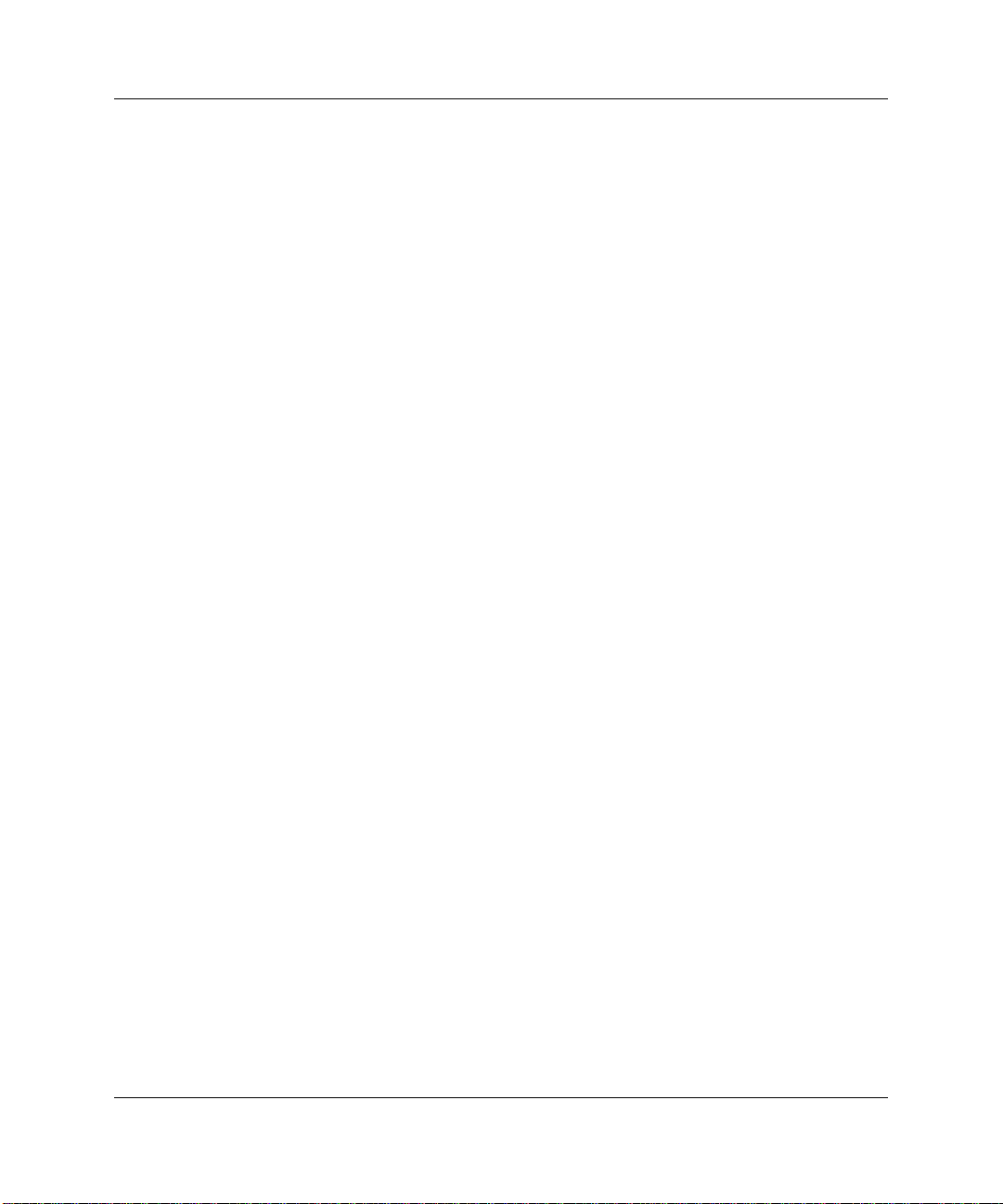
目次
ポートおよびコネクタ...................................................................................................................... 1-14
パワー サプライ................................................................................................................................. 1-14
ビデオ ................................................................................................................................................. 1-14
サーバのコンフィギュレーションと管理.............................................................................................. 1-15
セキュリティ.............................................................................................................................................. 1-16
第第第第2章章章章
サーバのインストール
サーバのインストール手順の概要
サーバのインストールサーバのインストール
サーバのインストールのプランニング....................................................................................................2-2
ラック プランニングのためのリソース...................................................................................................2-3
ラックに関する警告と注意........................................................................................................................ 2-4
サーバに関する警告と注意........................................................................................................................ 2-5
ラックマウント型サーバの梱包箱の内容................................................................................................2-6
タワー型サーバの梱包箱の内容................................................................................................................ 2-8
設置環境 .......................................................................................................................................................2-8
ラックマウント型サーバのインストール................................................................................................2-9
ラック コンバージョン オプション..................................................................................................2-9
ラック環境.......................................................................................................................................... 2-10
同梱品の確認.............................................................................................................................................. 2-11
ラックへのインストール手順.................................................................................................................. 2-12
サーバ本体のラックマウント用コンポーネントのインストール....................................................... 2-12
システム コンフィギュレーション スイッチの設定 .................................................................... 2-13
サーバへのコンポーネント レールのインストール ..................................................................... 2-14
ケーブル マネジメント アーム ブラケットのインストール........................................................ 2-16
ラックへのラックマウント用ハードウェア部品の固定....................................................................... 2-17
テンプレートを使用してマークをつける...................................................................................... 2-17
ラック フレームへのケージ ナットの挿入.................................................................................... 2-18
マウンティング ブラケット スライド アセンブリのインストール............................................ 2-19
丸穴ラックへのサーバのインストール..................................................................................................2-20
マウンティング ブラケット スライド アセンブリの丸穴ラック用への変換............................ 2-20
丸穴ラック ケージ ナットのインストール.................................................................................... 2-22
マウンティング ブラケット スライド アセンブリの丸穴ラックへのインストール................ 2-22
ラックへのサーバのインストール.......................................................................................................... 2-23
ケーブル マネジメント アームのインストール.................................................................................... 2-25
サーバのケーブル接続.............................................................................................................................. 2-27
リダンダント パワー サプライ ベイへのアクセス ............................................................................... 2-28
サーバの電源投入...................................................................................................................................... 2-28
手順の概要
手順の概要手順の概要
iv HP ProLiant ML350 Generation 3
サーバ セットアップ/インストレーション ガイド
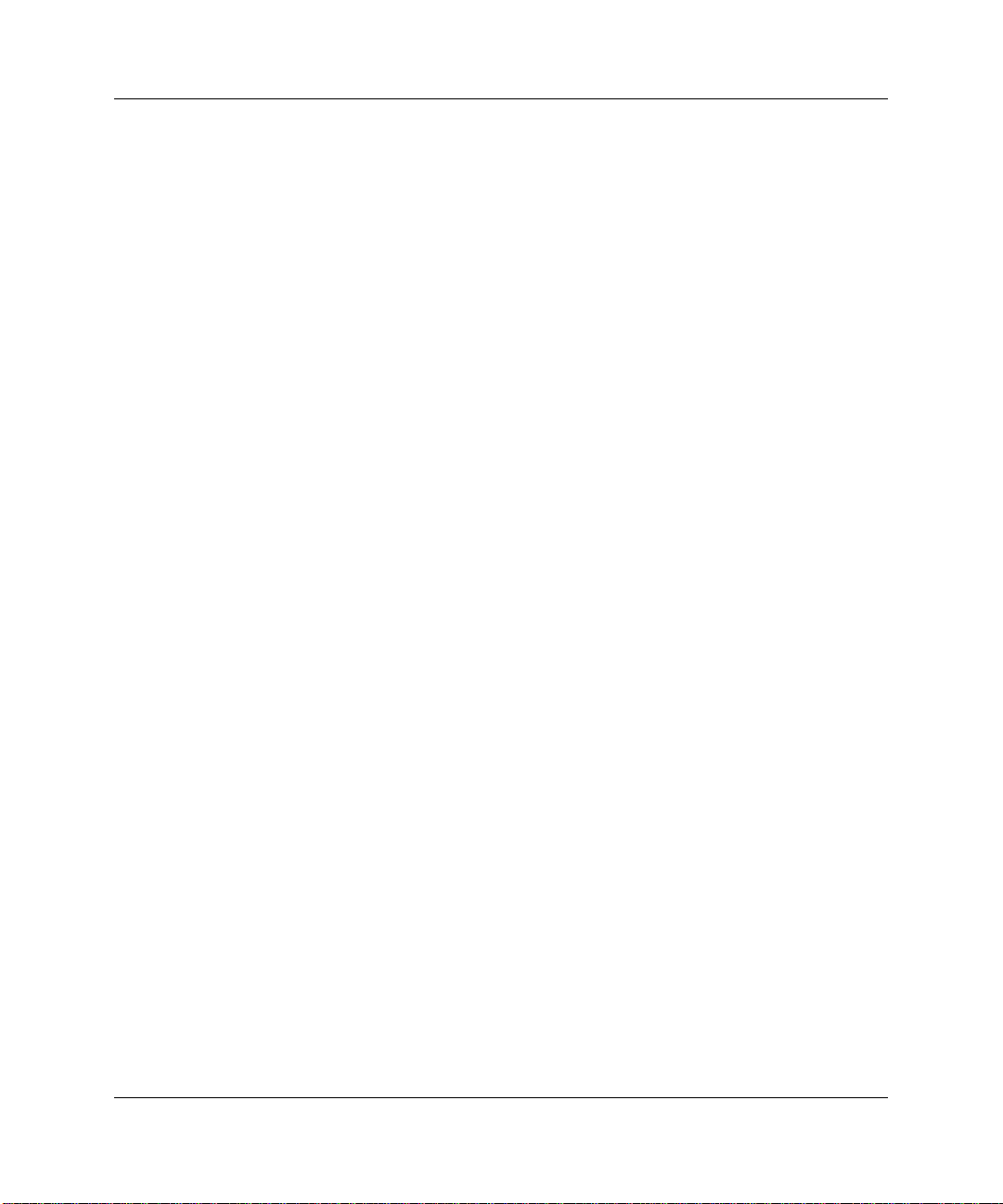
目次
購入時にインストール済みのオペレーティング システム.................................................................. 2-30
別途購入したオペレーティング システム............................................................................................. 2-32
サーバのコンフィギュレーション.......................................................................................................... 2-33
第第第第3章章章章
ハードウェア
ハードウェア オプションのインストール
ハードウェアハードウェア
サーバの準備................................................................................................................................................ 3-2
本体の各部............................................................................................................................................ 3-2
サーバの電源を切る............................................................................................................................ 3-3
ベゼルの取り外し................................................................................................................................3-4
タワー型サーバでのアクセス パネルの取り外し ........................................................................... 3-5
ラックマウント型サーバでのアクセス パネルの取り外し............................................................ 3-7
リムーバブル メディア デバイス ベイのカバーの取り外し.......................................................... 3-9
記憶装置 ..................................................................................................................................................... 3-10
ガイド用ネジの確認.......................................................................................................................... 3-11
SCSIハードディスク ドライブのインストールのガイドライン................................................. 3-12
ホットプラグ対応ハードディスク ドライブの取り付けと取り外し.......................................... 3-13
リムーバブル メディア ベイへのデバイスのインストール......................................................... 3-15
リムーバブル メディア ベイからのデバイスの取り外し..................................................................... 3-20
拡張ボードのインストール...................................................................................................................... 3-22
ファン バッフルの取り外し..................................................................................................................... 3-27
メモリ モジュール..................................................................................................................................... 3-28
技術情報と重要なガイドライン...................................................................................................... 3-28
インタリービングおよび非インタリービング メモリ構成.......................................................... 3-29
メモリ モジュールのインストール................................................................................................. 3-30
メモリ モジュールの取り外し......................................................................................................... 3-33
プロセッサおよびプロセッサ パワー モジュール ................................................................................ 3-34
プロセッサ ケージへのヒートシンク付きプロセッサのインストール...................................... 3-34
プロセッサ パワー モジュールのインストール ............................................................................ 3-41
プロセッサの取り外し...................................................................................................................... 3-42
プロセッサ パワー モジュールの取り外し.................................................................................... 3-46
バッテリの交換.......................................................................................................................................... 3-47
システム ボード用バッテリの交換................................................................................................. 3-47
ホットプラグ対応リダンダント パワー サプライのインストール..................................................... 3-49
オプションのインストール
オプションのインストールオプションのインストール
HP ProLiant ML350 Generation 3
サーバ セットアップ/インストレーション ガイド
v
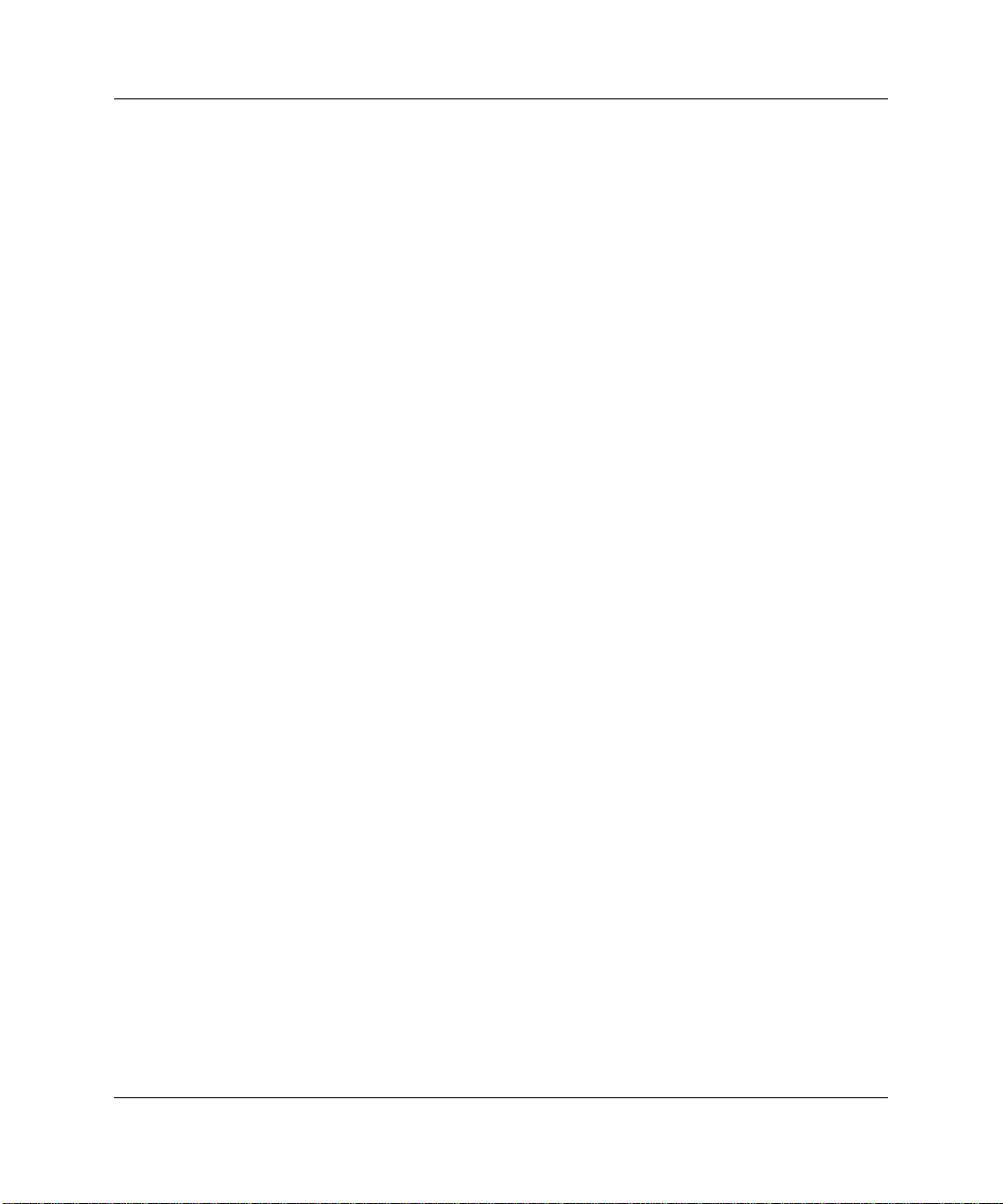
目次
第第第第4章章章章
第第第第5章章章章
ケーブル接続のガイドライン
ケーブル接続のガイドライン
ケーブル接続のガイドラインケーブル接続のガイドライン
ストレージ デバイスのインストールに関するガイドライン................................................................ 4-2
SCSIコンポーネントの確認................................................................................................................4-3
リムーバブル メディア ベイへのSCSIデバイスのケーブル接続.................................................. 4-7
Smartアレイ コントローラまたは他のRAIDコントローラのケーブル接続................................. 4-8
内部 - 外部SCSIコネクタの取り付け.............................................................................................. 4-10
ATAまたはATAP Iデバイスの内蔵IDEコントローラへの接続...................................................... 4-12
システム ファンの接続..................................................................................................................... 4-13
サーバのコンフィギュレーションと管理ユーティリティ
サーバのコンフィギュレーションと管理ユーティリティ
サーバのコンフィギュレーションと管理ユーティリティサーバのコンフィギュレーションと管理ユーティリティ
ROMベース セットアップ ユーティリティ.............................................................................................5-2
RBSUの操作方法................................................................................................................................. 5-2
RBSUの使用.........................................................................................................................................5-3
リダンダントROMサポート....................................................................................................................... 5-8
安全性とセキュリティの特長............................................................................................................ 5-8
リダンダントROM設定へのアクセス............................................................................................... 5-8
ROMPaq ........................................................................................................................................................ 5-9
SmartStartソフトウェア............................................................................................................................. 5-10
Insightマネージャ....................................................................................................................................... 5-11
Surveyユーティリティ .............................................................................................................................. 5-11
自動サーバ復旧.......................................................................................................................................... 5-12
電源投入時セルフテスト(POST)........................................................................................................ 5-13
システム ファームウェアのアップデート............................................................................................. 5-13
付録
付録A
付録付録
vi HP ProLiant ML350 Generation 3
規定に関するご注意
規定に関するご注意
規定に関するご注意規定に関するご注意
規定準拠識別番号....................................................................................................................................... A-1
各国別勧告................................................................................................................................................... A-1
Federal Communications Commission Notice...................................................................................... A-2
Class A Equipment................................................................................................................................ A-2
サーバ セットアップ/インストレーション ガイド
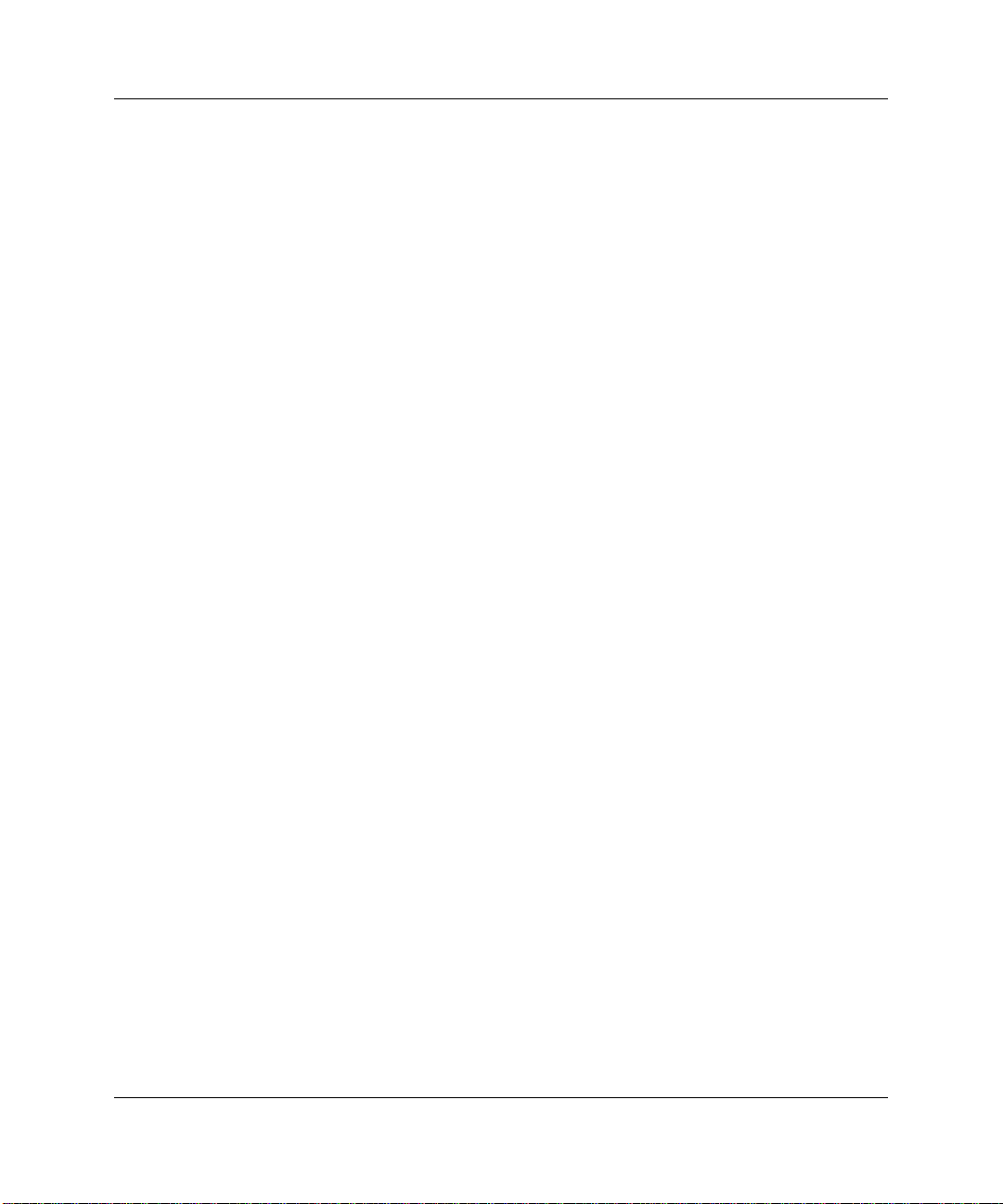
目次
Class B Equipment................................................................................................................................ A-3
Canadian Notice (Avis Canadian)......................................................................................................... A-5
European Union Notice......................................................................................................................... A-6
BSMI Notice......................................................................................................................................... A-6
バッテリの取り扱いについてのご注意................................................................................................... A-7
レーザ規定................................................................................................................................................... A-8
電源コード................................................................................................................................................... A-9
付録
付録B
付録付録
付録
付録C
付録付録
付録
付録D
付録付録
静電気対策
静電気対策
静電気対策静電気対策
静電気による損傷を防止する....................................................................................................................B-1
アースの方法................................................................................................................................................B-2
サーバのエラー
サーバのエラー メッセージ
サーバのエラーサーバのエラー
メッセージ
メッセージメッセージ
トラブルシューティング
トラブルシューティング
トラブルシューティングトラブルシューティング
サーバが起動しない場合........................................................................................................................... D-3
診断手順............................................................................................................................................... D-5
初めて起動した後に発生する問題......................................................................................................... D-10
参照情報の入手先..................................................................................................................................... D-14
HP ProLiant ML350 Generation 3
サーバ セットアップ/インストレーション ガイド
vii
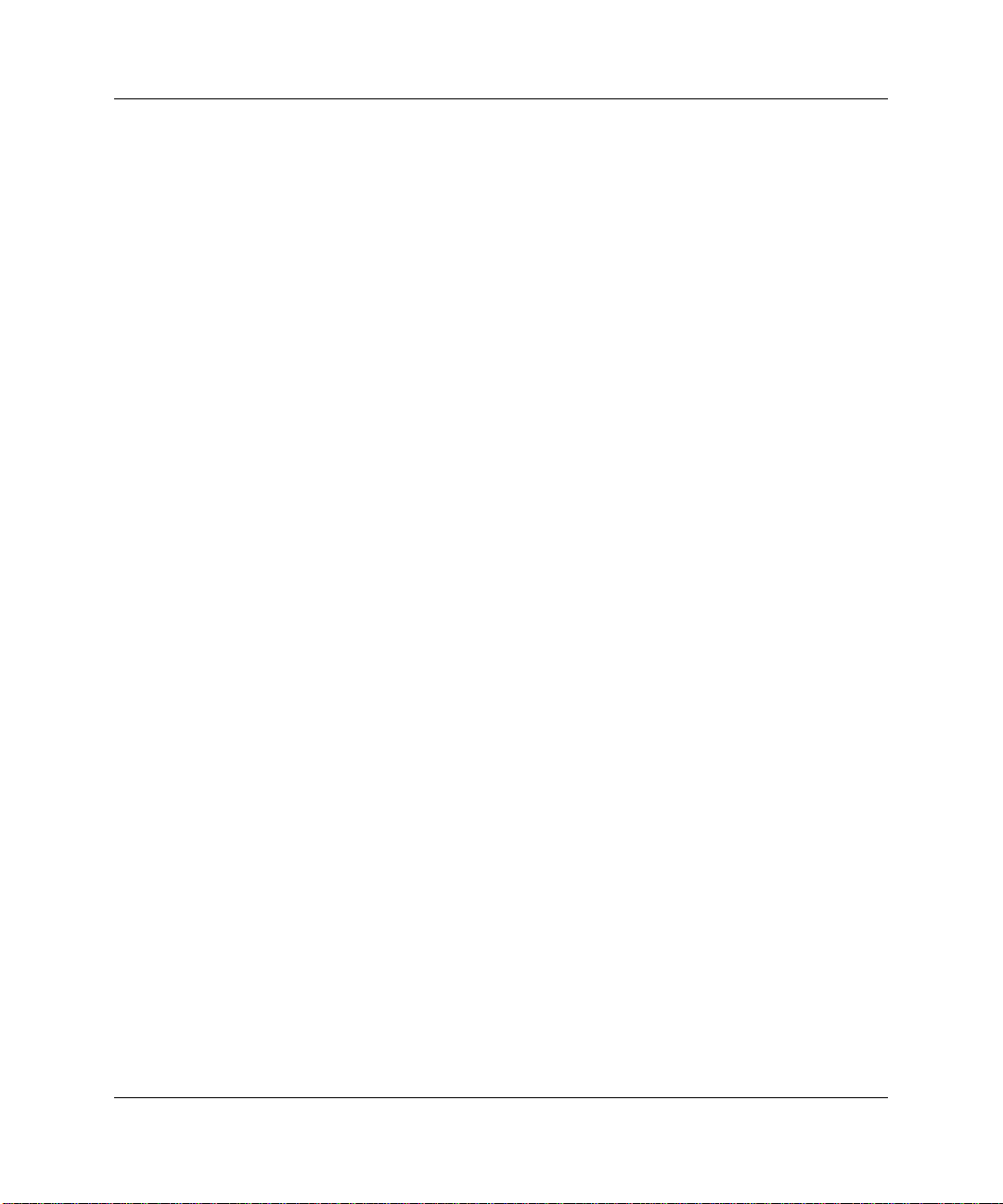
目次
付録
付録E
付録付録
付録
付録F
付録付録
索引
索引
索引索引
インジケータ、スイッチ、およびジャンパの設定
インジケータ、スイッチ、およびジャンパの設定
LED
インジケータ、スイッチ、およびジャンパの設定インジケータ、スイッチ、およびジャンパの設定
LED................................................................................................................................................................ E-2
システム ステータスLED...................................................................................................................E-3
システム ボードのLED.......................................................................................................................E-5
ネットワーク コントローラのLED ...................................................................................................E-8
システム コンフィギュレーション スイッチの設定 ..............................................................................E-9
マスク不可能割り込みスイッチ(NMI) ......................................................................................E-11
システム コンフィギュレーション設定のリセット .....................................................................E-12
リダンダントROMの設定.................................................................................................................E-13
SCSIデバイスのジャンパ設定..................................................................................................................E-13
仕様
仕様
仕様仕様
サーバの仕様................................................................................................................................................F-2
ラックマウント型サーバ....................................................................................................................F-4
ハードウェアの最小構成............................................................................................................................F-5
サポートされるオペレーティング システム...........................................................................................F-6
ドライバ .......................................................................................................................................................F-6
viii HP ProLiant ML350 Generation 3
サーバ セットアップ/インストレーション ガイド
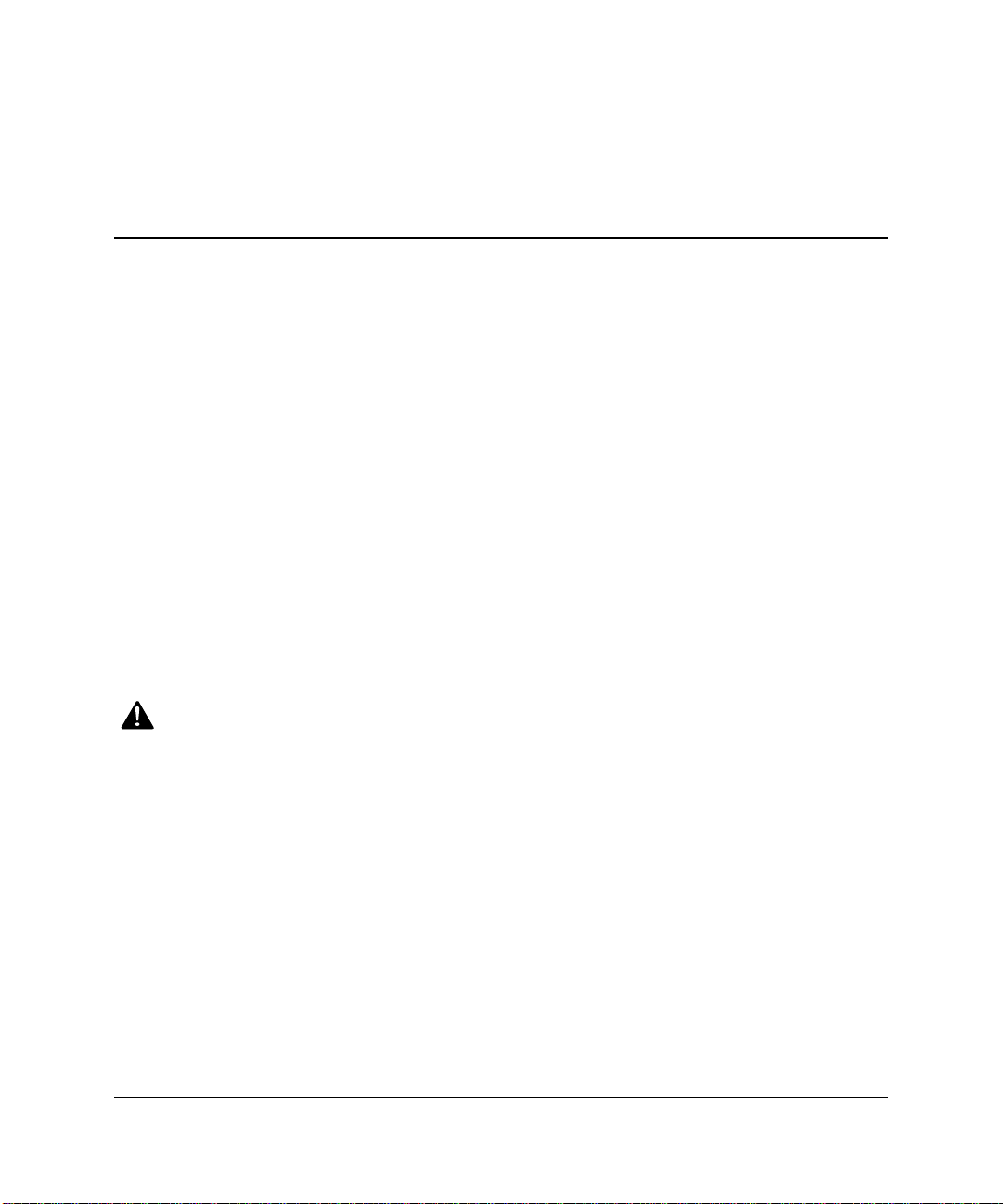
このガイドでは、IT管理者および技術者向けに、HP ProLiant ML350 Generation 3サーバのセッ
トアップとインストールの要件、注意事項、および手順について説明します。 また、サーバの
標準とオプションの機能、システムの性能を拡張するためのハードウェア オプションのインス
トール方法、メモリのインストールと設定方法、拡張ボードのインストール方法、ラックマウ
ント型とタワー型モデルのサーバのインストール方法、サーバのケーブル接続と設定方法につ
いても説明します。
対象読者
対象読者
対象読者対象読者
このガイドは、サーバのインストール、管理、およびトラブルシューティングの担当者を対象
とし、コンピュータ機器の保守の資格があり、高温になる製品の危険性について理解している
ことを前提としています。
このガイドについて
このガイドについて
このガイドについてこのガイドについて
安全に使用していただくために
安全に使用していただくために
安全に使用していただくために安全に使用していただくために
サーバに同梱の『安全に使用していただくために』をよく読んでから、製品のインストールを
開始してください。
装置の記号
装置の記号
装置の記号装置の記号
安全上の注意が必要な各部には、以下の記号が示されています。
HP ProLiant ML350 Generation 3
サーバ セットアップ/インストレーション ガイド
ix
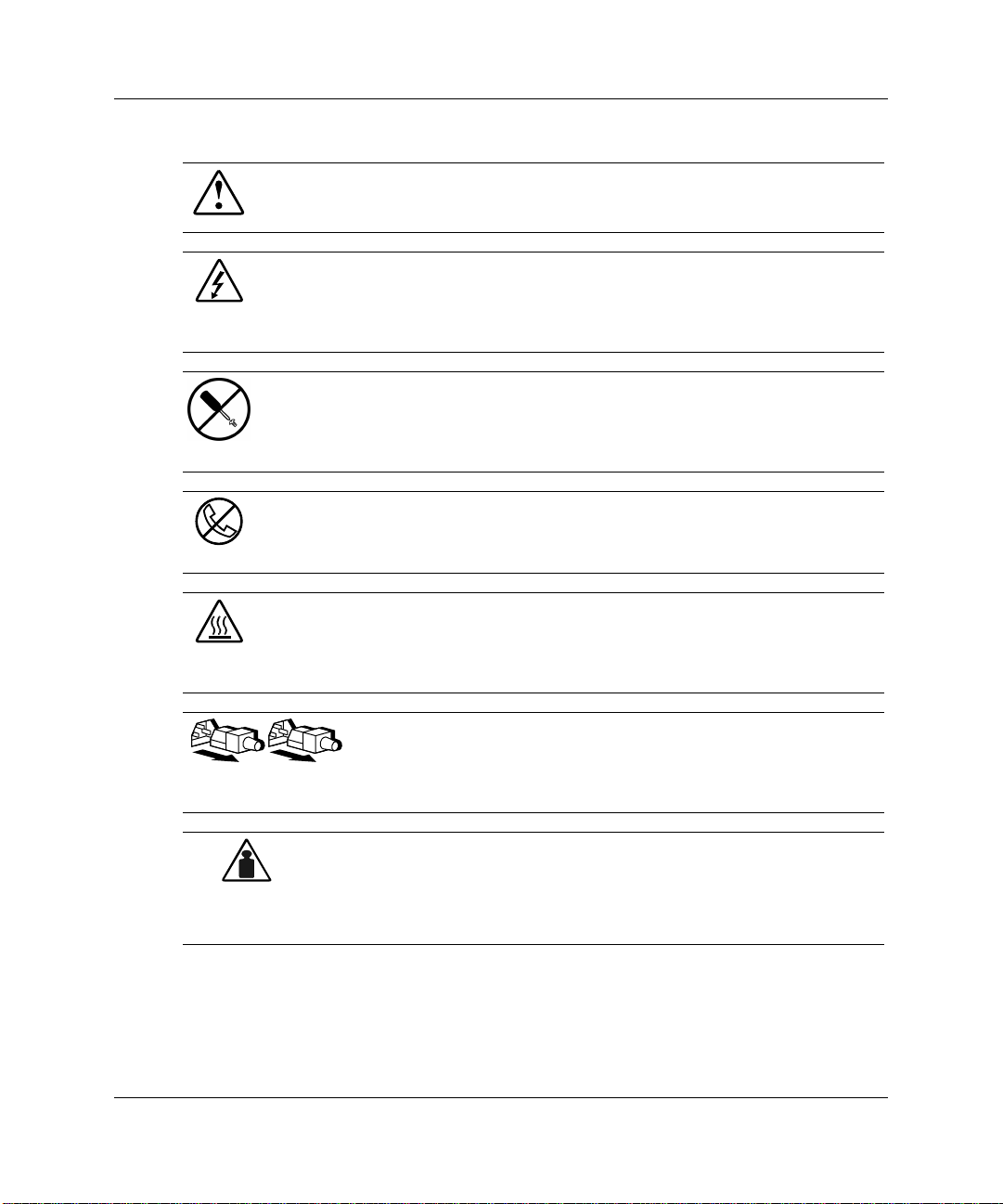
このガイドについて
重量(kg)
重量(lb)
警告
警告: 以下の記号と組み合わせて使用され、危険があることを示します。警告事項に従わない
警告警告
と、けがをする場合があります。詳しくは、ご使用のマニュアルを参照してください。
装置に高電圧が発生する回路があることや、装置の表面または内部部品に触れると感電の危険
があることを示します。修理はすべて、資格のある担当者に依頼してください。
警告
警告: 感電を防止するために、カバーを開けないようにしてください。メンテナンス、アップ
警告警告
グレード、および修理はすべて、資格のある担当者に依頼してください。
装置の表面または内部部品に触れると感電の危険があることを示します。カバー内には、ユー
ザや使用現場の担当者が修理できる部品は入っていません。カバーは、絶対に開けないでくだ
さい。
警告
警告
感電を防止するために、このカバーを開けないようにしてください。
:
警告警告
これらの記号が貼付された
警告
警告
感電、火災または装置の損傷を防止するために、電話または電気通信用のコネクタをこ
:
警告警告
のソケットに接続しないようにしてください。
装置の表面または内部部品の温度が非常に高くなる可能性があることを示します。この表面に
手を触れるとやけどをする場合があります。
警告
警告
表面が熱くなっているため、やけどをしないように、システムの内部部品が十分に冷め
:
警告警告
てから手を触れてください。
電源やシステムにこれらの 記号が 付い てい る場 合、装 置の 電源が 複数 ある こと
を示します。
警告
警告
感電しないように、電源コードをすべて抜き取ってシステムの電源を完全
:
警告警告
に切ってください。
製品や機械にこの記号が付いている場合、1人で安全に取り扱うことができる重量を超
えていることを示します。
警告
警告: けがや装置の損傷を防ぐために、ご使用の地域で定められた重量のある装置の安
警告警告
全な取り扱いに関する規定に従ってください。
ソケットはネットワーク インタフェース接続を示します。
RJ-45
x HP ProLiant ML350 Generation 3
サーバ セットアップ/インストレーション ガイド
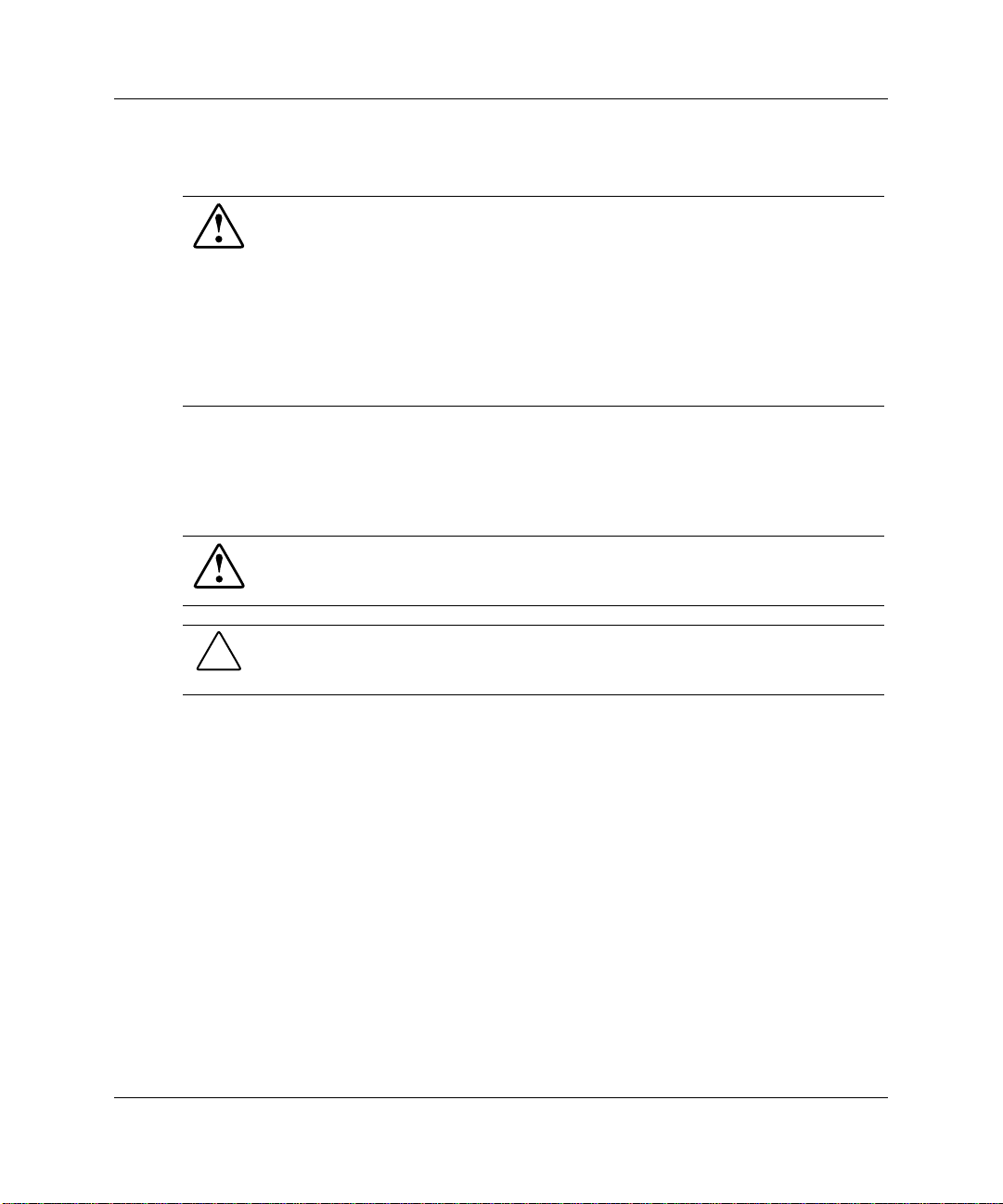
ラックに関する注意
ラックに関する注意
ラックに関する注意ラックに関する注意
警告
警告: けがや装置の損傷を防止するために、次の点に注意してください。
警告警告
ラックの水平脚を床まで延ばしてください。
•
ラックの全重量が水平脚にかかるようにしてください。
•
つのラックだけを設置する場合は、ラックに固定脚を取り付けてください。
• 1
複数のラックを設置する場合は、ラックを連結してください。
•
コンポーネントは一度に1つずつ引き出してください。一度に複数のコンポーネントを引き
•
出すと、ラックが不安定になる場合があります。
本文中の記号
本文中の記号
本文中の記号本文中の記号
本文中の以下の記号の意味を示します。
警告
警告
その指示に従わないと、人体への傷害や生命の危険を引き起こす恐れがある警告事項を表
:
警告警告
します。
その指示に従わないと、装置の損傷やデータの消失を引き起こす恐れがある注意事項を表
注意
注意
:
注意注意
します。
このガイドについて
概念を説明するため、またはタスクを完了するための重要な情報を示します。
重要
重要
:
重要重要
本文の重要なポイントを強調または補足する追加情報を示します。
注注注注
:
HP ProLiant ML350 Generation 3
サーバ セットアップ/インストレーション ガイド
xi
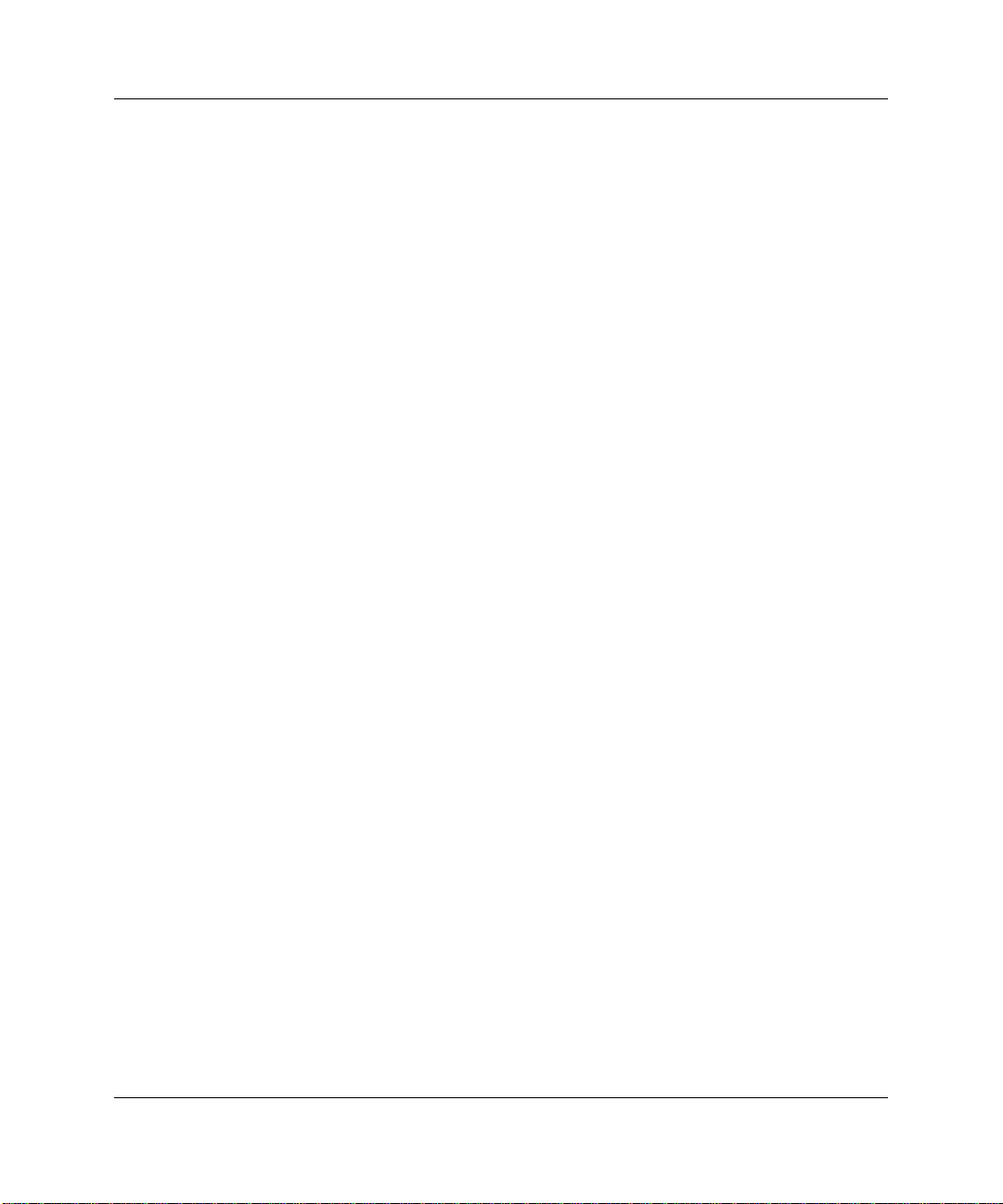
このガイドについて
参考資料
参考資料
参考資料参考資料
このガイドで説明する項目について詳しくは、以下の資料を参照してください。
• 『HP ProLiant ML350 Generation 3 Server Maintenance and Service Guide』
• 『HP ProLiant ML350 Generation 3 Serverクイック スタート』ポスター
• 『ROMベース セットアップ ユーティリティ ユーザ ガイド』
HPののののWebサイト
サイト
サイトサイト
HPのWebサイトでは、最新のドライバやフラッシュROMに関する製品情報を提供していま
す。HPのWebサイトwww.hp.com/jpにアクセスするには、インターネットにログオンする必要
があります。
xii HP ProLiant ML350 Generati on 3
サーバ セットアップ/インストレーション ガイド
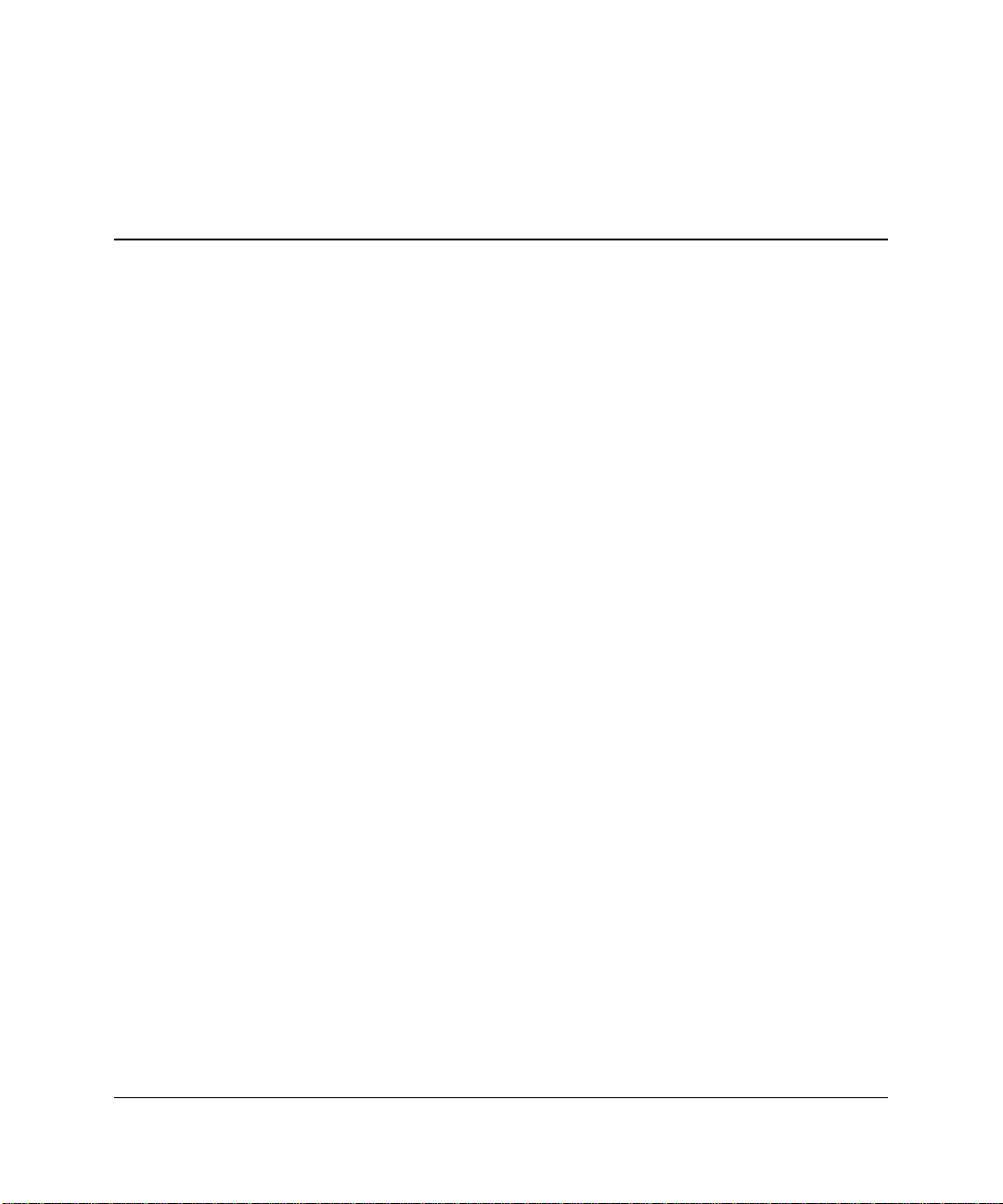
1
サーバの特長
サーバの特長
サーバの特長サーバの特長
HP ProLiant ML350 Generation 3サーバは、お求めやすい価格で最新のパフォーマンス テクノロ
ジと可用性機能を提供します。大規模企業のワークグループ向けサーバとしても、小規模およ
び中規模企業向けプライマリ サーバとしても、このサーバは、ファイル/印刷サービス、共有
インターネット アクセス、および小規模データベースなどの用途に理想的なサーバです。最大
2基のIntel Xeonプロセッサ、PCI-Xテクノロジ、Gigabit EthernetおよびPC2100 DDRメモリが装
備され、優れた性能を実現しています。6つのホットプラグ対応ドライブ ベイと2つの使用可
能なメディア スロットによる十分なヘッドルームも用意されており、メモリは最大8GB搭載す
ることができます。保守が 容易 な5U設計は、タワー環境とラック環境の両方に対して最適化
されており、維持管理の手間を減らすように設定されたインストールおよび管理ツールを装備
し、工具なしでシステム コンポーネントに アクセス するこ とができます 。
HP ProLiant ML350 Generation 3サーバ セットアップ/インストレーション ガイド 1-1
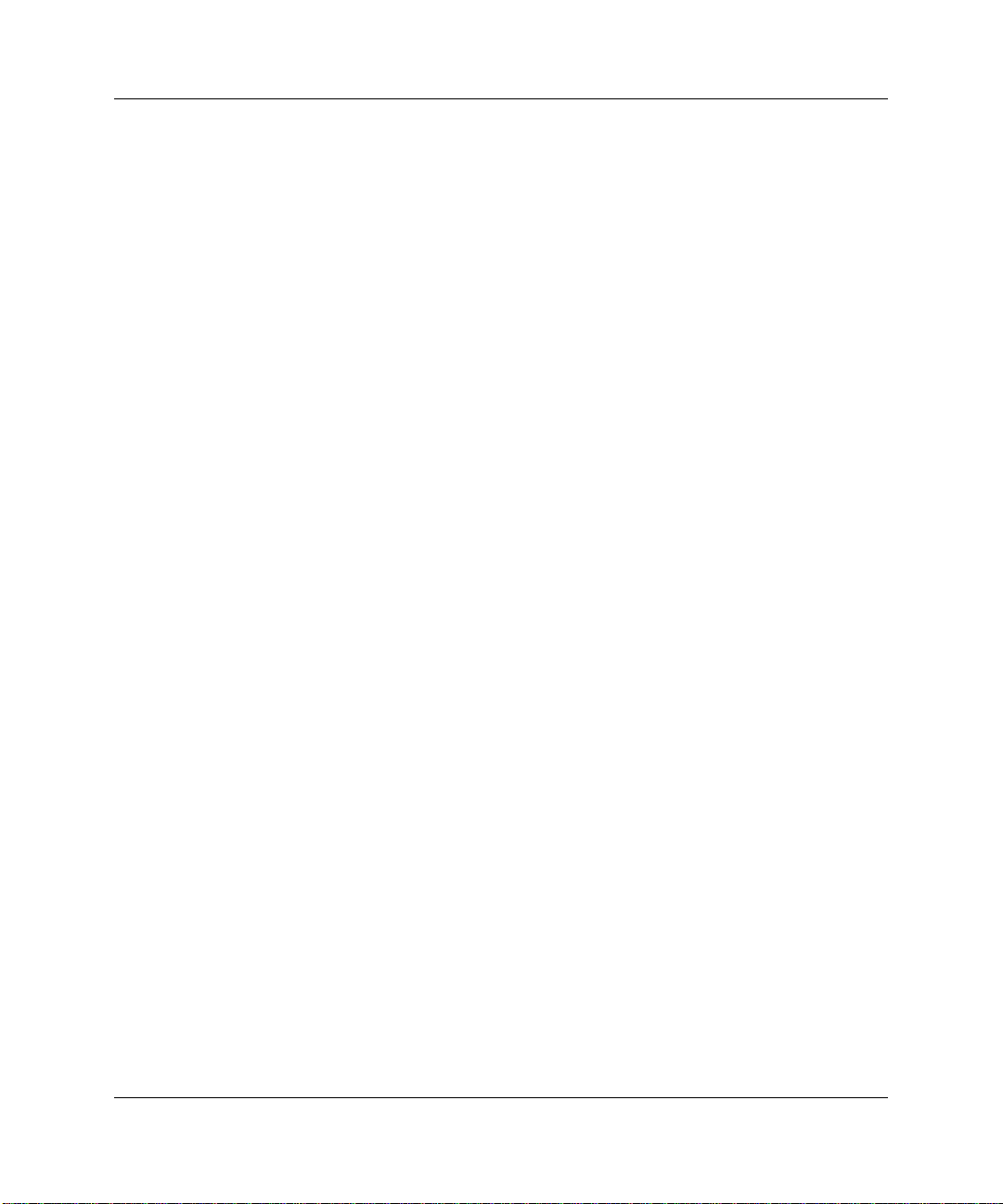
サーバの特長
このサーバには次のような特長があります。
• ハイパー スレッディング テクノロジお よびNetBurstマイクロアーキテクチャを採用した
• デュアル プロセッサ対応
• 533MHzのフロント サイド バス(FSB)
• PC2100 ECCダブル データ レート シンクロナスDRAM(DDR SDRAM)DIMM。8GBまで
• 500Wのホットプラグ対応パワー サプライ。オプションで500Wのホットプラグ対応リダ
• 6台のホットプラグ対応1インチ ハードディスク ドライブを取り付け可能
• 4つのリムーバブル メディア ベイ(2つ使用可能)。オプションのテープ ドライブ、非ホッ
• 内蔵デュアル チャネルUltra3 SCSI
• 内蔵NC7760 Gigabitサーバ ネットワーク インタフェース コントローラ
• 5つのPCIスロット(4つの64ビット100MHz PCI-Xスロットおよび1つの32ビット33MHz
Intel Xeonプロセッサ
拡張可能。オプションでインタリービング機能
ンダント パワー サプライを追加可能(1+1)
トプラグ対応ハードディスク ドライブ、または2ベイSCSIドライブ ケージ(ホットプラグ
対応ベイを2つ追加)をサポート
PCIスロット)
• IDE CD-ROMドライブ
• ディスケット ドライブ
• 8MBのRAMを装備するATI Rage XLビデオ コントローラ
• タワー型およびラックマウント型形状。ラック コンバージョン キット
• InsightマネージャおよびSmartStartユーティリティ
1-2 HP ProLiant ML350 Generation 3サーバ セットアップ/インストレーション ガイド
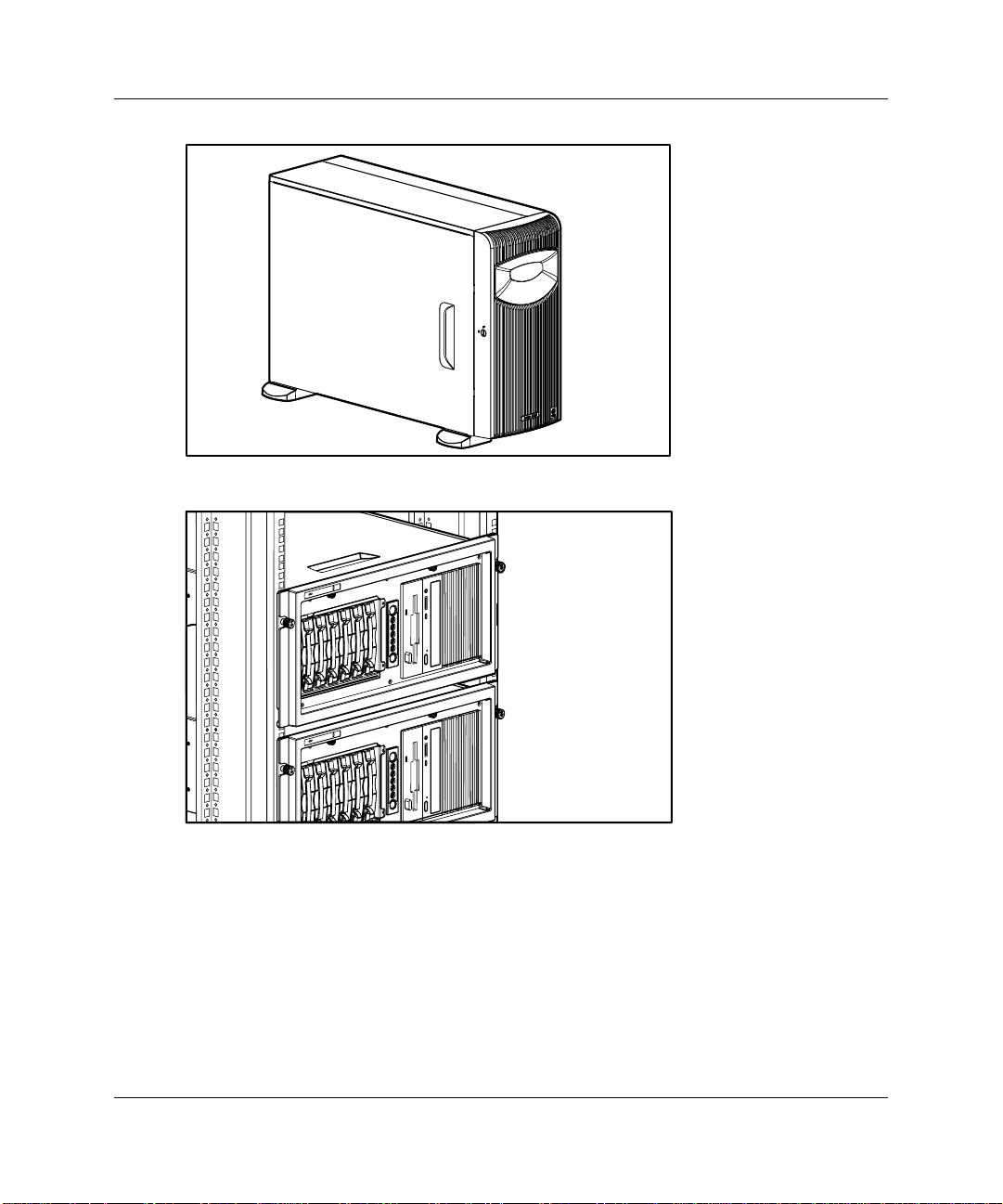
図1-1: ProLiant ML350 Generation 3タワー型サーバ
サーバの特長
図1-2: ProLiant ML350 Generation 3ラックマウント型サーバ(図は、2台
を示しています)
HP ProLiant ML350 Generation 3サーバ セットアップ/インストレーション ガイド 1-3
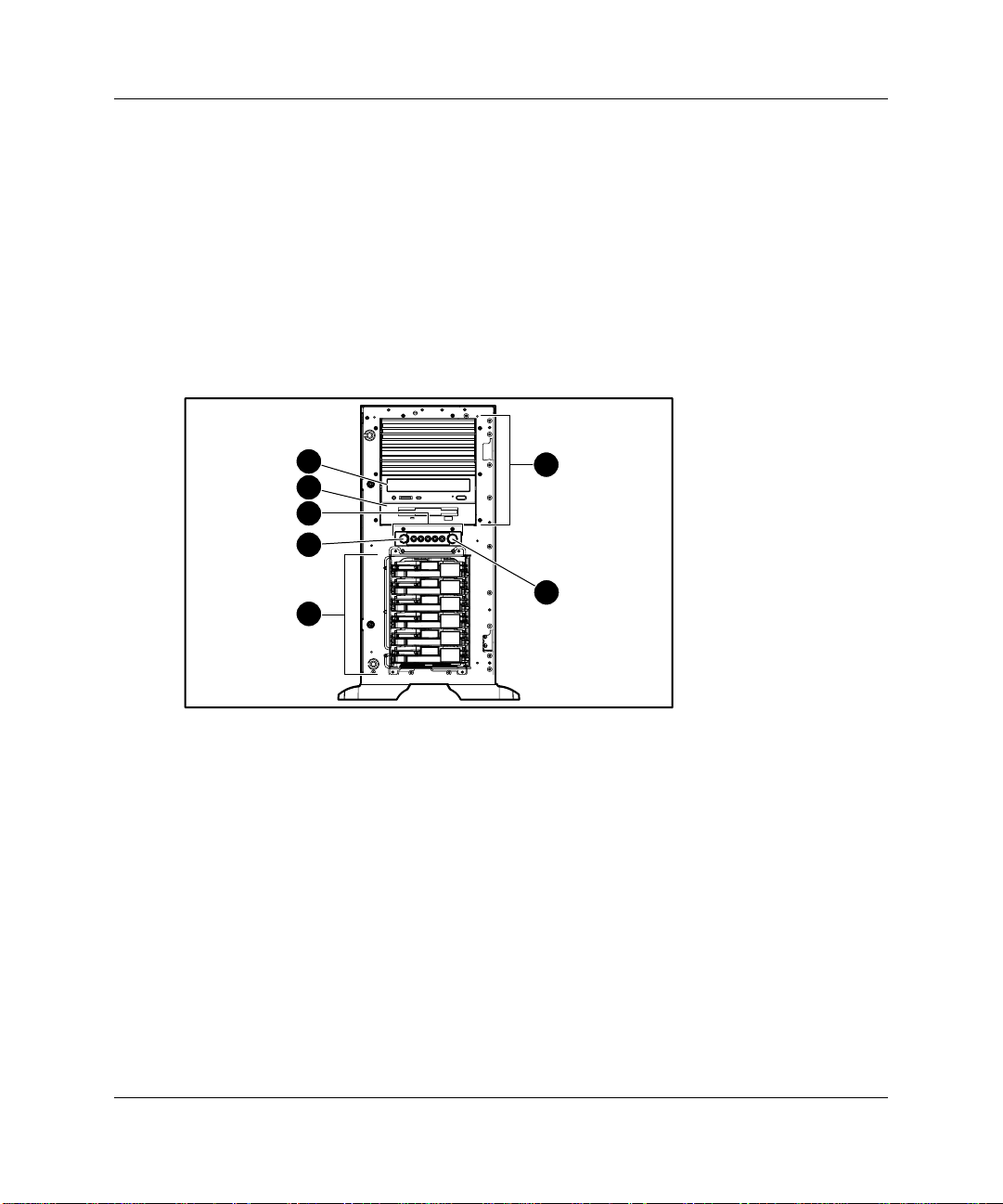
サーバの特長
ハードウェアの標準機能
ハードウェアの標準機能
ハードウェアの標準機能ハードウェアの標準機能
このサーバには、特に断らない限り、以下のハードウェア機能が標準で装備されています。
タワー型サーバのフロント
タワー型サーバのフロント パネルの各部およびドライブ
タワー型サーバのフロントタワー型サーバのフロント
このサーバは、最大10の内蔵ドライブをサポートします(4つはリムーバブル メディア ドライ
ブ用で、6つはホットプラグ対応ハードディスク ドライブ用です)。図1-3および表1-1に、サー
バのフロント パネルの各部とドライブ ベイのサイズを示します。
7
6
5
4
3
パネルの各部およびドライブ ベイのサイズ
パネルの各部およびドライブパネルの各部およびドライブ
1
2
ベイのサイズ
ベイのサイズベイのサイズ
図1-3: フロント パネルの各部の確認(図は、ベゼルを取り外した状態を
示しています。タワー型)
1-4 HP ProLiant ML350 Generation 3サーバ セットアップ/インストレーション ガイド
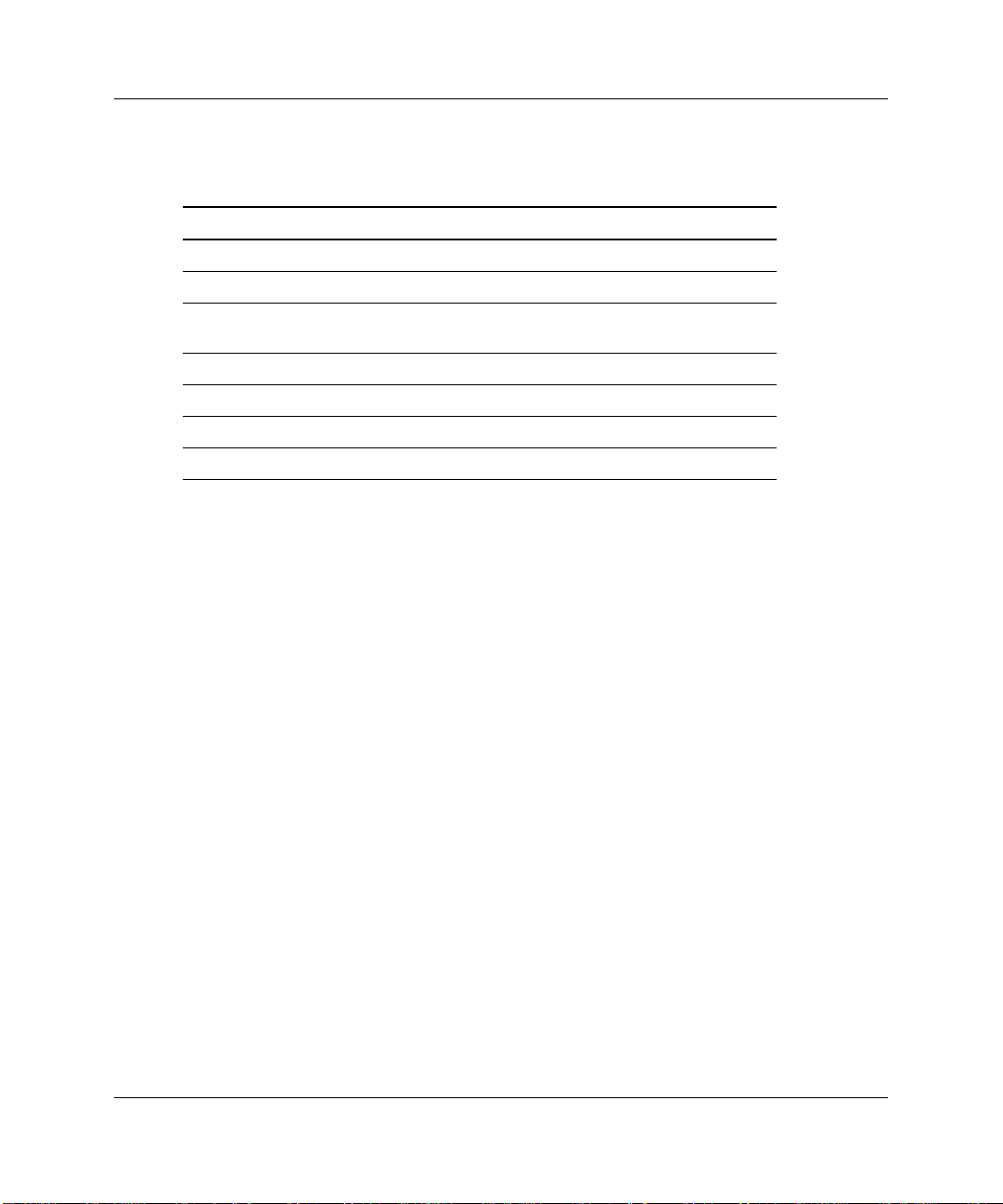
サーバの特長
表表表表1-1: タワー型サーバのフロント
タワー型サーバのフロント パネルの各部およびドライブ
タワー型サーバのフロントタワー型サーバのフロント
番号
番号
番号番号
1
2
3
4
5
6
7
各部の名称
各部の名称
各部の名称各部の名称
リムーバブル メディア ベイ(4)
電源ボタン
ホットプラグ対応ハードディスク
ドライブ ベイ
ユニットIDボタン
システム ステータス
ディスケット ドライブ
CD-ROM
ドライブ
パネルの各部およびドライブ ベイのサイズ
パネルの各部およびドライブパネルの各部およびドライブ
サイズ
サイズ
サイズサイズ
5.25
LED
3.5
5.25
インチ×
なし
インチ×
3.5
なし
なし
インチ×
インチ×
1.60
1.0
1.0
1.60
ベイのサイズ
ベイのサイズベイのサイズ
インチ ハイト
インチ ハイト
インチ ハイト
インチ ハイト
HP ProLiant ML350 Generation 3サーバ セットアップ/インストレーション ガイド 1-5
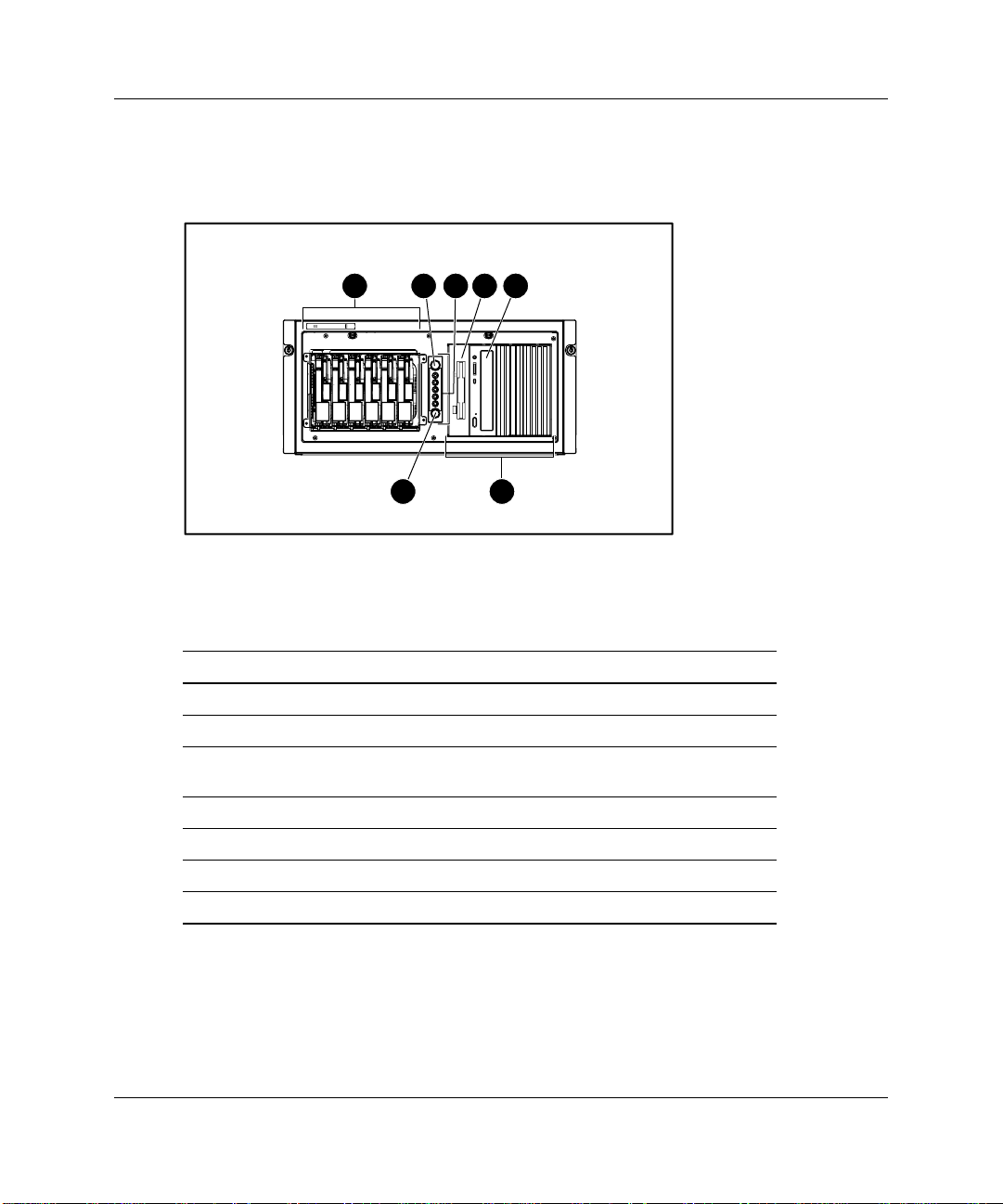
サーバの特長
ラックマウント型サーバのフロント
ラックマウント型サーバのフロント パネルの各部および
ラックマウント型サーバのフロントラックマウント型サーバのフロント
ドライブ
ドライブ ベイのサイズ
ドライブドライブ
ベイのサイズ
ベイのサイズベイのサイズ
パネルの各部および
パネルの各部およびパネルの各部および
3 6 7
54
2
1
図
フロント パネルの各部の確認(ラックマウント型)
1-4:
表表表表1-2: ラックマウント型サーバのフロント
ラックマウント型サーバのフロント パネルの各部およびドライブ
ラックマウント型サーバのフロントラックマウント型サーバのフロント
ベイのサイズ
ベイのサイズ
ベイのサイズベイのサイズ
番号
番号
番号番号
1
2
3
4
5
6
7
各部の名称
各部の名称
各部の名称各部の名称
リムーバブル メディア ベイ(4)
電源ボタン
ホットプラグ対応ハードディスク
ドライブ ベイ
ユニットIDボタン
システム ステータス
ディスケット ドライブ
CD-ROM
ドライブ
LED
3.5
5.25
パネルの各部およびドライブ
パネルの各部およびドライブパネルの各部およびドライブ
サイズ
サイズ
サイズサイズ
5.25
なし
3.5
なし
なし
インチ×
インチ×
インチ×
インチ×
インチ ハイト
1.60
インチ ハイト
1.0
インチ ハイト
1.0
インチ ハイト
1.60
1-6 HP ProLiant ML350 Generation 3
サーバ セットアップ/インストレーション ガイド
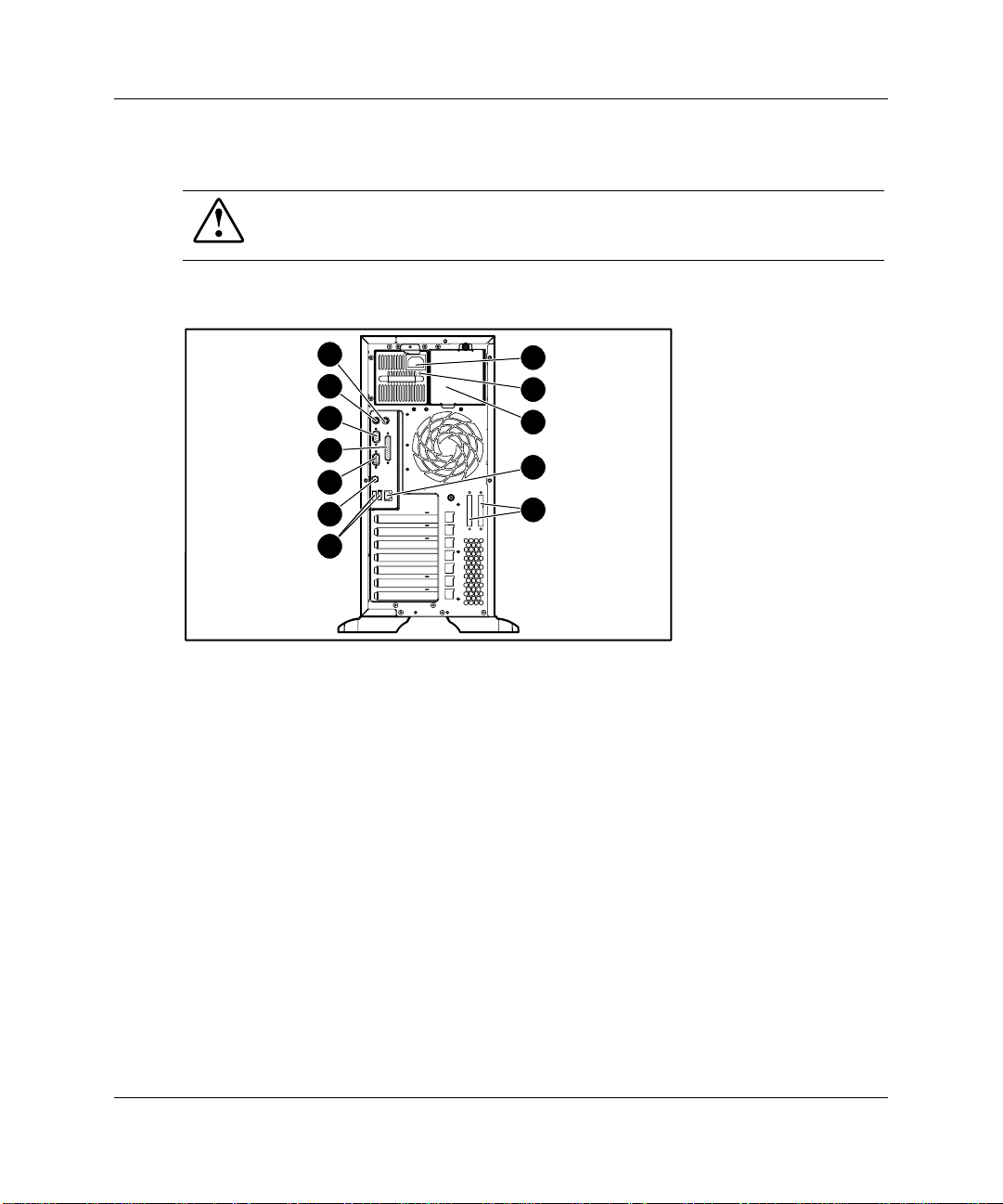
タワー型サーバのリア
タワー型サーバのリア パネルの各部
タワー型サーバのリアタワー型サーバのリア
パネルの各部
パネルの各部パネルの各部
この装置は、ACコンセントに接続し、アース して 使用 するよ うに設 計さ れてい ます 。 アー
警告
警告
:
警告警告
ス付きのプラグは安全上重要な機能です。感電や装置の損傷を防ぐために、この機能を必ず使
用してください。
図1-5と表1-3は、サーバのリア パネルのコネクタを示しています。
サーバの特長
12
11
10
9
8
7
6
図1-5: リア パネルの各部の確認
1
2
3
4
5
HP ProLiant ML350 Generation 3
サーバ セットアップ/インストレーション ガイド
1-7
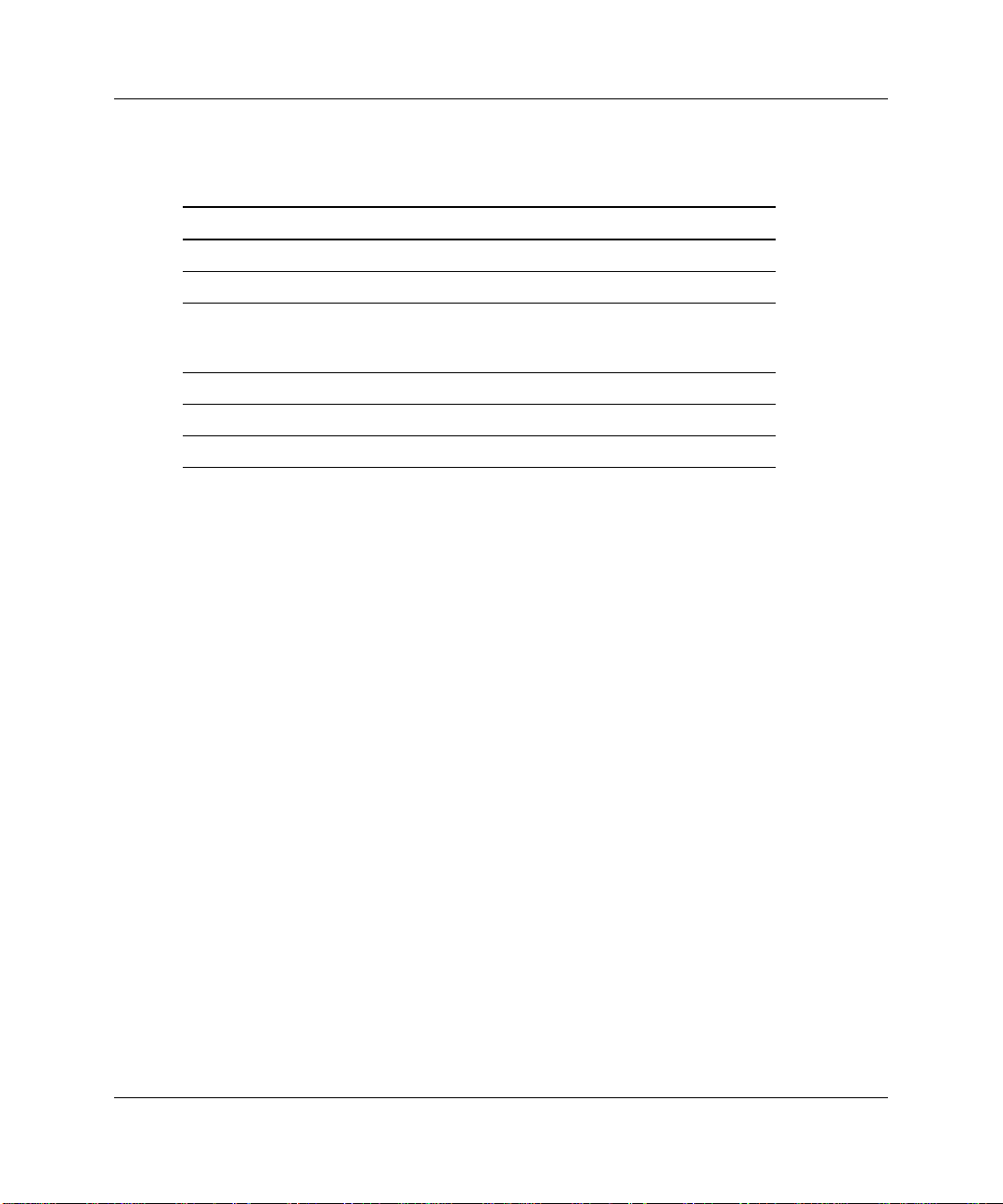
サーバの特長
1-3:
表表表表
リア
リア パネルの各部
パネルの各部
リアリア
パネルの各部パネルの各部
番号
番号 各部の名称
番号番号
1
2
3
4
5
6
各部の名称 番号
各部の名称各部の名称
電源コード コネクタ
パワー サプライLED
ホットプラグ対応リダンダン
ト パワー サプライ ベイ(オプ
ション)
RJ-45 Ethernetコネクタ
SCSIコネクタ ノックアウト
USBポート コネクタ(2)
番号 各部の名称
番号番号
7
8
9
10
11
12
各部の名称
各部の名称各部の名称
ユニットID LED/ボタン
ビデオ コネクタ
パラレル ポート コネクタ
シリアル ポート コネクタ
キーボード コネクタ
マウス コネクタ
注注注注: RJ-45 Ethernet
ケータ、スイッチ、およびジャンパの設定」の図
コネクタ上のネットワーク コントローラの
を参照してください。
E-3
の図と説明については、「E
LED
LED
インジ
1-8 HP ProLiant ML350 Generation 3サーバ セットアップ/インストレーション ガイド
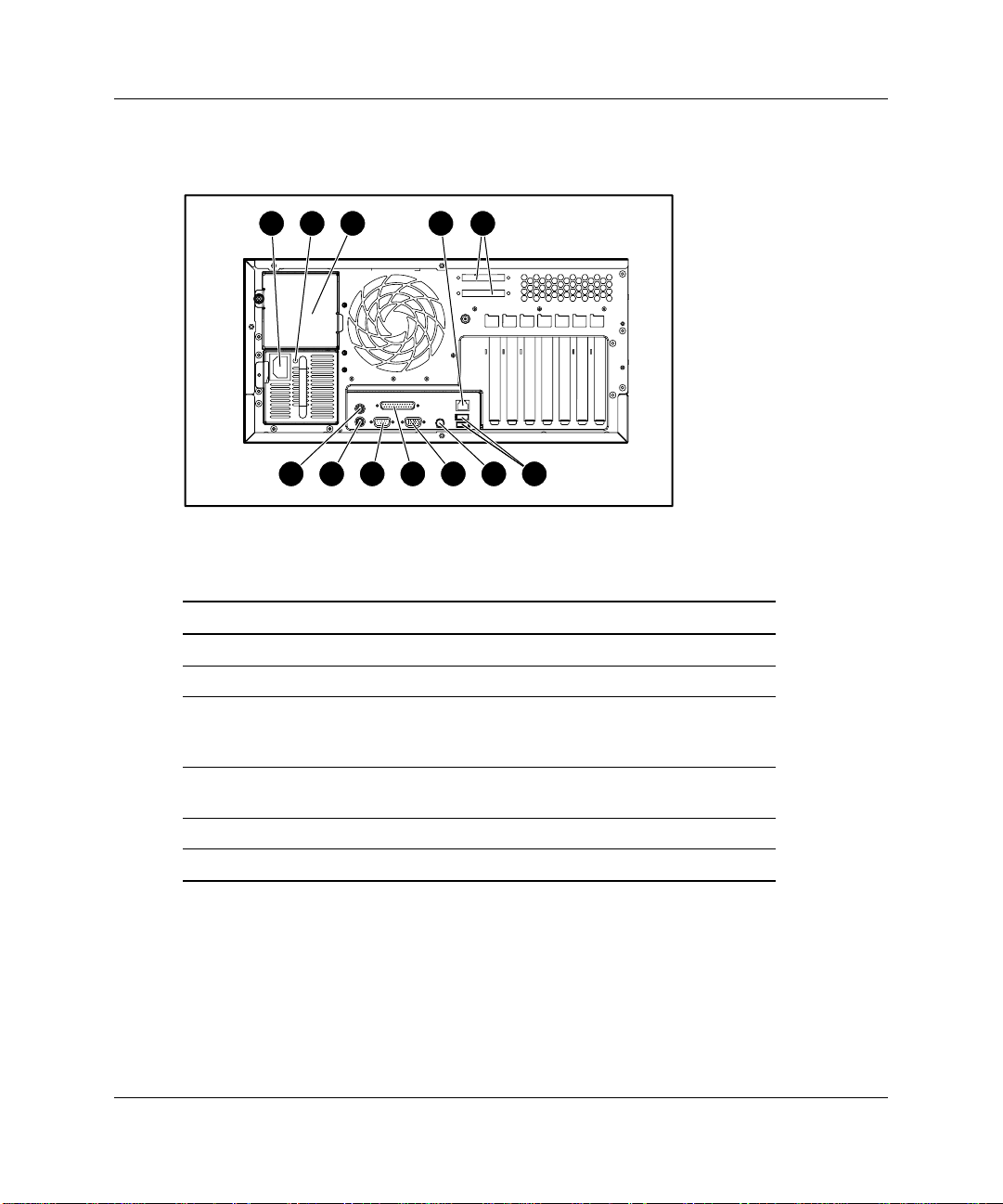
ラックマウント型サーバのリア
ラックマウント型サーバのリア パネルの各部
ラックマウント型サーバのリアラックマウント型サーバのリア
パネルの各部
パネルの各部パネルの各部
サーバの特長
1 32
12 11 6
10 9 8 7
4 5
図
1-6: リア
パネルの各部の確認(ラックマウント型)
1-4:
表表表表
リア
リア パネルの各部
リアリア
番号
番号
番号番号
1
2
3
4
5
6
パネルの各部
パネルの各部パネルの各部
各部の名称
各部の名称
各部の名称各部の名称
電源コード コネクタ
パワー サプライ
ホットプラグ対応リダンダン
ト パワー サプライ ベイ(オ
プション)
RJ-45 Ethernet
SCSI
USB
LED
コネクタ
コネクタ ノックアウト
ポート コネクタ(2)
番号
番号
番号番号
7
8
9
10
11
12
各部の名称
各部の名称
各部の名称各部の名称
ユニット
ビデオ コネクタ
パラレル ポート
コネクタ
シリアル ポート
コネクタ
キーボード コネクタ
マウス コネクタ
ID LED/
ボタン
HP ProLiant ML350 Generation 3サーバ セットアップ/インストレーション ガイド 1-9
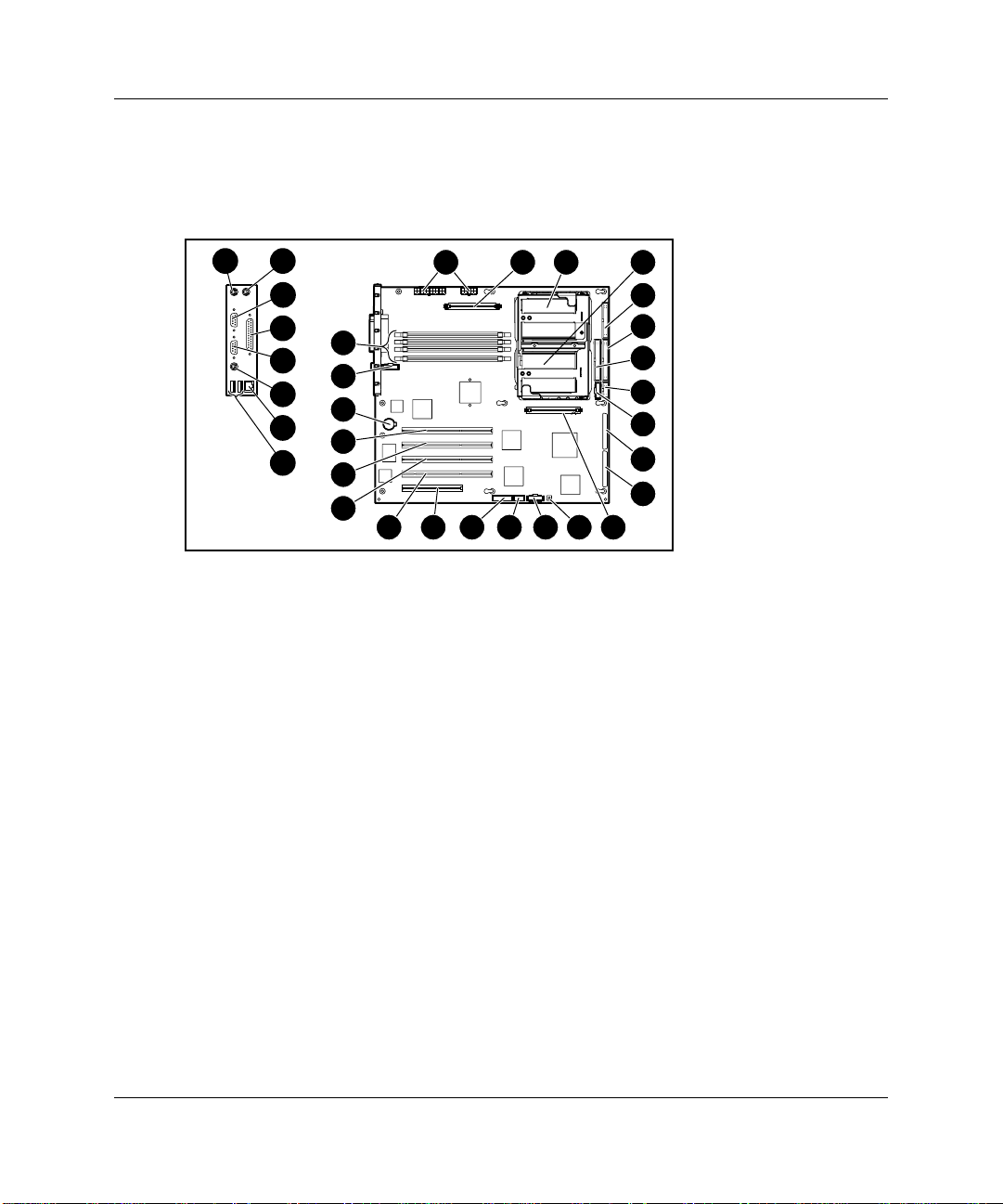
サーバの特長
システム
システム ボードの各部
システムシステム
ボードの各部
ボードの各部ボードの各部
図1-7と表1-5は、サーバのシステム ボードの各部とコネクタを示しています。
32
図1-7: システム ボードの各部の確認
31
30
29
28
27
26
25
24
2223
22
21
20
19
2 31 4
5
6
7
8
9
10
11
131415 121618 17
1-10 HP ProLiant ML350 Generation 3サーバ セットアップ/インストレーション ガイド
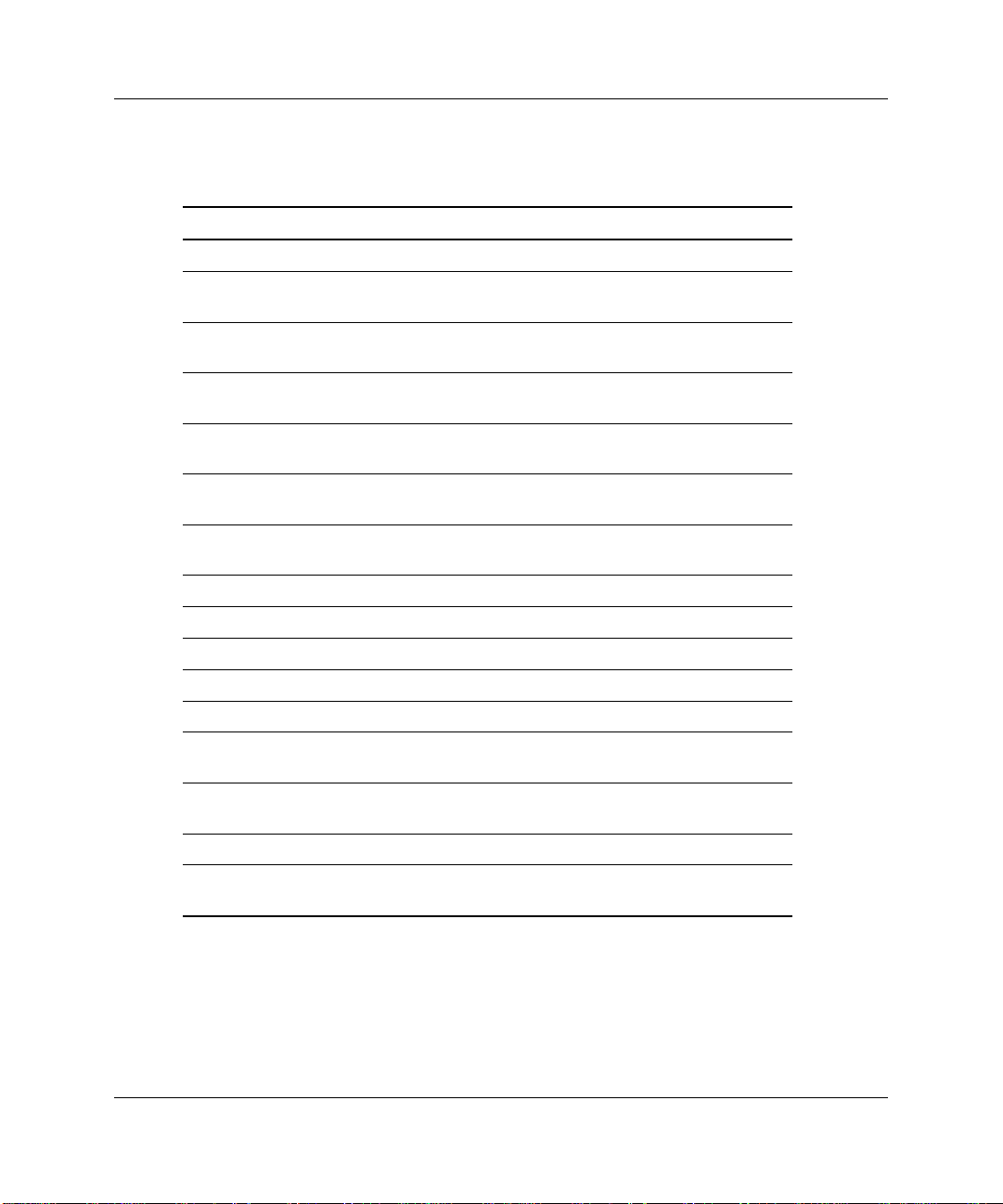
サーバの特長
1-5: システム
システム ボードの各部
表表表表
システムシステム
番号
番号
番号番号
1
2
3
4
5
6
7
8
9
10
11
12
13
14
15
16
ボードの各部
ボードの各部ボードの各部
各部の名称
各部の名称
各部の名称各部の名称
パワー サプライ コネクタ
PPM
プロセッサ ソケット
プロセッサ ソケット
ディスケット ドライブ
コネクタ
プライマリ
(
ATAPI
セカンダリ
(
ATAPI
電源ボタン コネクタ
I/O
セカンダリ
プライマリ
PPM
マスク不可能割り込み
スイッチ(
リモート
Edition II
システムIDスイッチ
システム コンフィギュレーショ
ン スイッチ
ソケット
ファン コネクタ
ソケット
1
コネクタ
IDE
デバイス)
コネクタ
IDE
デバイス)
コネクタ
SCSI
コネクタ
SCSI
2
NMI)
ボード
Insight
コネクタ(30ピン)
1
2
Lights-Out
番号
番号
番号番号
17
18
19
20
21
22
23
24
25
26
27
28
29
30
31
32
各部の名称
各部の名称
各部の名称各部の名称
ビット
32
64
ロット、バス
64
ロット、バス
64
ロット、バス
64
ロット、バス
バッテリ
CPU
DIMM
USB
RJ-45 Ethernet
ユニット
ビデオ コネクタ
パラレル ポート コネクタ
シリアル ポート コネクタ
マウス コネクタ
キーボード コネクタ
33MHz PCI
ビット
ビット
ビット
ビット
ファン コネクタ
スロット
ポート コネクタ(2)
ID LED/
スロット
100MHz PCI-X
5
100MHz PCI-X
5
100MHz PCI-X
2
100MHz PCI-X
2
コネクタ
ボタン
ス
ス
ス
ス
注注注注
: システム ボードのLEDについては、「E LEDインジケータ、スイッチ、およびジャンパの設定」を参
照してください。
HP ProLiant ML350 Generation 3サーバ セットアップ/インストレーション ガイド 1-11
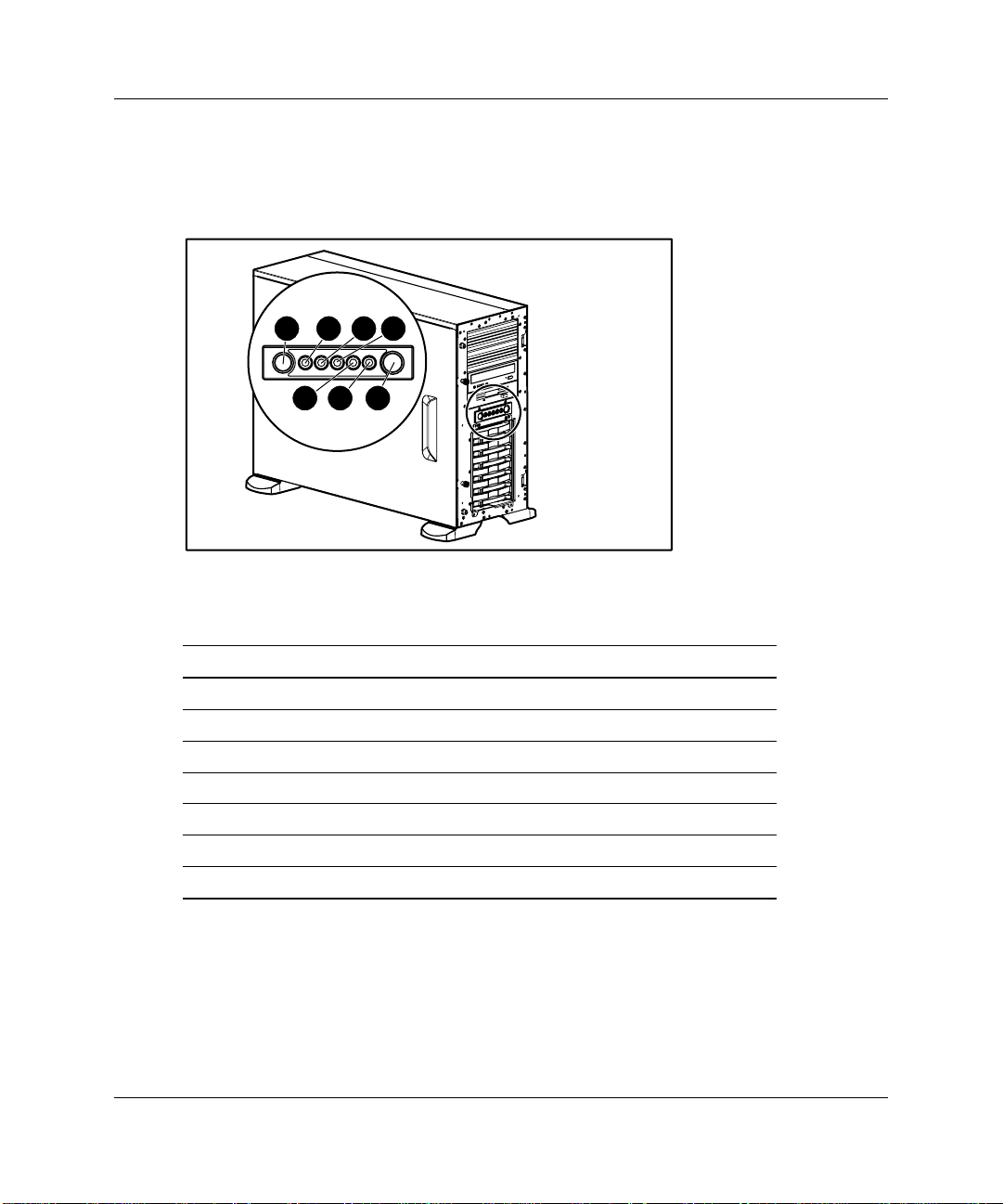
サーバの特長
およびボタン
およびボタン
LED
およびボタンおよびボタン
1-8に、サーバのフロント パネルのLEDおよびボタンを示します。
図
1 2 3
5
4
6 7
図1-8: フロント パネルのLEDおよびボタン
1-6:
表表表表
フロント
フロント パネルの
フロントフロント
番号
番号 LED/ボタン
番号番号
1
2
3
4
5
6
7
パネルの
パネルのパネルの
LED
およびボタン
およびボタン
およびボタンおよびボタン
ボタン
ボタンボタン
ユニットIDボタン
ユニットID LED
内部ヘルスLED
外部ヘルスLED
NIC動作LED
電源LED
電源ボタン
1-12 HP ProLiant ML350 Generation 3
サーバ セットアップ/インストレーション ガイド
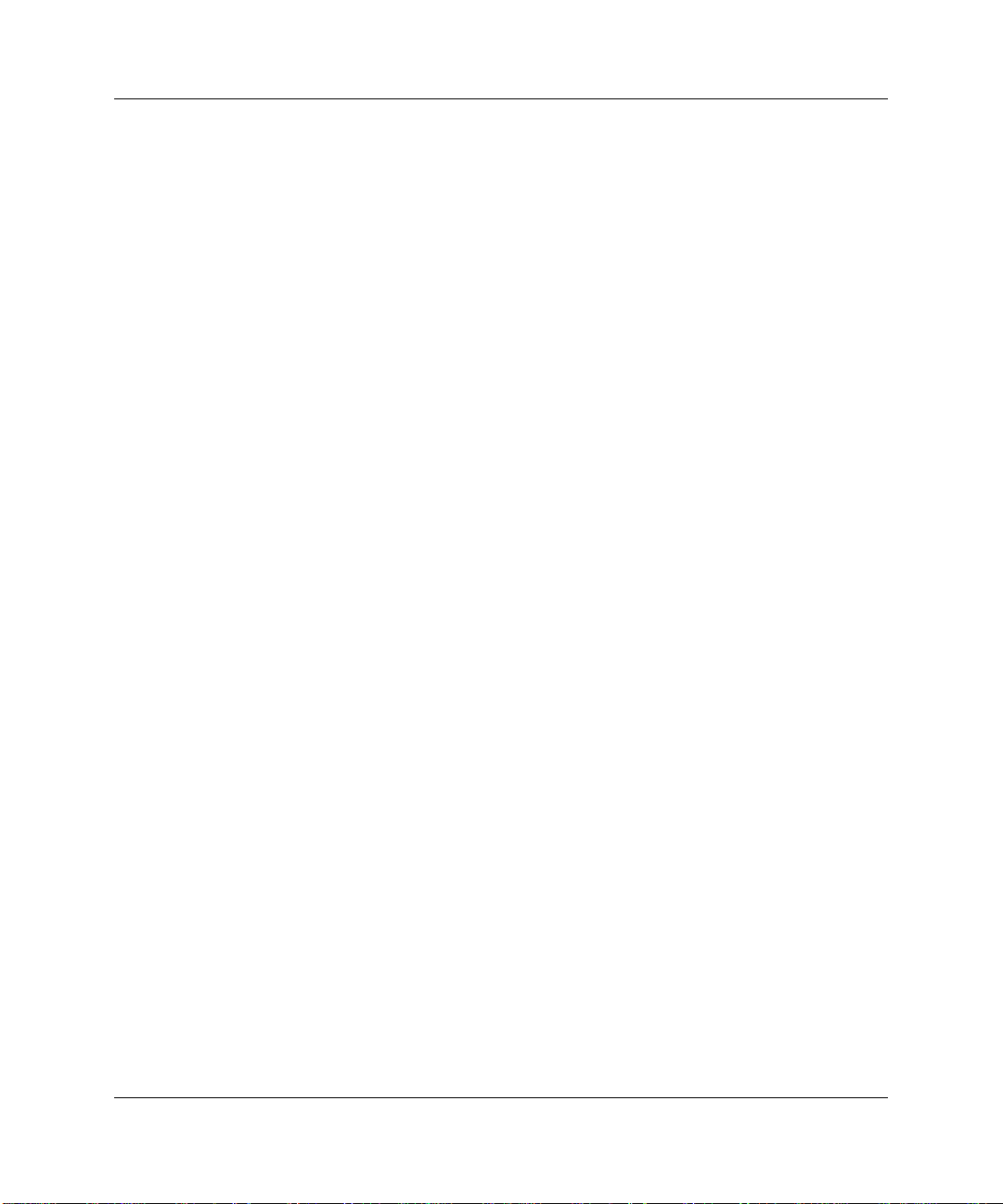
サーバの特長
プロセッサ
プロセッサ
プロセッサプロセッサ
システム
システム メモリ
システムシステム
拡張スロット
拡張スロット
拡張スロット拡張スロット
• ハイパー スレッディング テクノロジを採用したIntel Xeonプロセッサ
• 512KB以上の内蔵レベル2アドバンスト トランスファ キャッシュ
• 533MHzのフロント サイド システム バス
• デュアル プロセッサ対応
メモリ
メモリメモリ
• メモリ エラーの検出と訂正を行うAECC(Advanced Error Checking and Correctin g)機能
• PC2100 ECC DDRメモリDIMM。8GBまで拡張可能
• 最高で4枚までのPC2100 266MHzレジスタ付きECC DDR DIMMをサポート
• 1度に1枚ずつまたはペアでDIMMの増設が可能
• 2×1インタリービング メモリ構成オプション(同じDIMMをペアにしてインストール)
または非インタリービング メモリ構成のサポート
• 拡張スロット×5:64ビット100MHz PCI-Xスロット×4、32ビット33MHz PCIスロット×1
• 3.3V互換(32ビットPCIスロットでは5V互換)
ストレージ
ストレージ コントローラ
ストレージストレージ
HP ProLiant ML350 Generation 3サーバ セットアップ/インストレーション ガイド 1-13
コントローラ
コントローラコントローラ
• PCIローカル バス上に内蔵デュアル チャネルUltra3 SCSIアダプタを搭載。このコントロー
ラには、内部SCSIバスを2つ、外部SCSIバスを2つ、または内部SCSIバス1つと外部SCSIバ
ス1つの組み合わせのいずれかを使用できます。
• オプションのコントローラ ボードを使用することにより、RAIDのサポートやコントロー
ラのデュプレキシング、また、ストレージ容量の拡張が可能です。
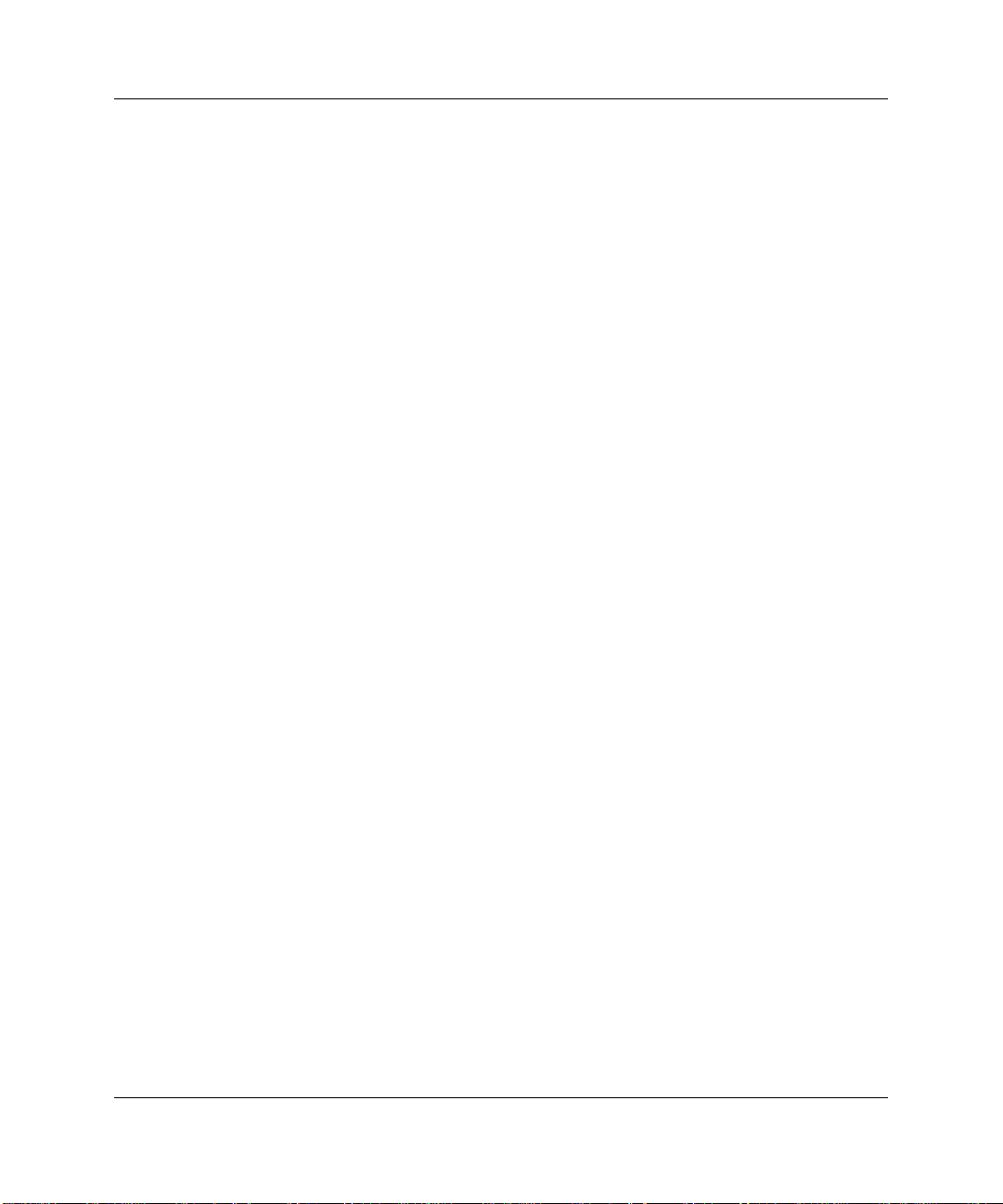
サーバの特長
ネットワーク
ネットワーク インタフェース
ネットワークネットワーク
ポートおよびコネクタ
ポートおよびコネクタ
ポートおよびコネクタポートおよびコネクタ
パワー
パワー サプライ
パワーパワー
インタフェース コントローラ
インタフェースインタフェース
• 内蔵NC7760 Gigabitサーバ ネットワーク インタフェース コントローラ(NIC)
• 内蔵NICポート1 PXEサポート オプションにより、サーバはネットワーク上で起動して、
ブート イメージを持つPXEサーバに接続できます。このオプションが有効にな って いる
と、NICポートが初期プログラム ロード(IPL)リストに表示されます。
• シリアル
• パラレル
• キーボード
• マウス
• USB(2)
サプライ
サプライサプライ
• CEマーク準拠の500Wパワー サプライ×1(標準装備)+ホットプラグ対応リダンダント
パワー サプライ×1(オプション)(力率補正および自動切替え機能付き)
コントローラ
コントローラコントローラ
ビデオ
ビデオ
ビデオビデオ
• 1670万色、ノンインタレースで最大1280×1024の解像度を実現する内蔵ATI Rage XLビデ
オ コントローラ
• SVGA、VGA、EGAのグラフィック解像度をサポート
• 8MB SDRAMビデオ メモリ
1-14 HP ProLiant ML350 Generation 3
サーバ セットアップ/インストレーション ガイド
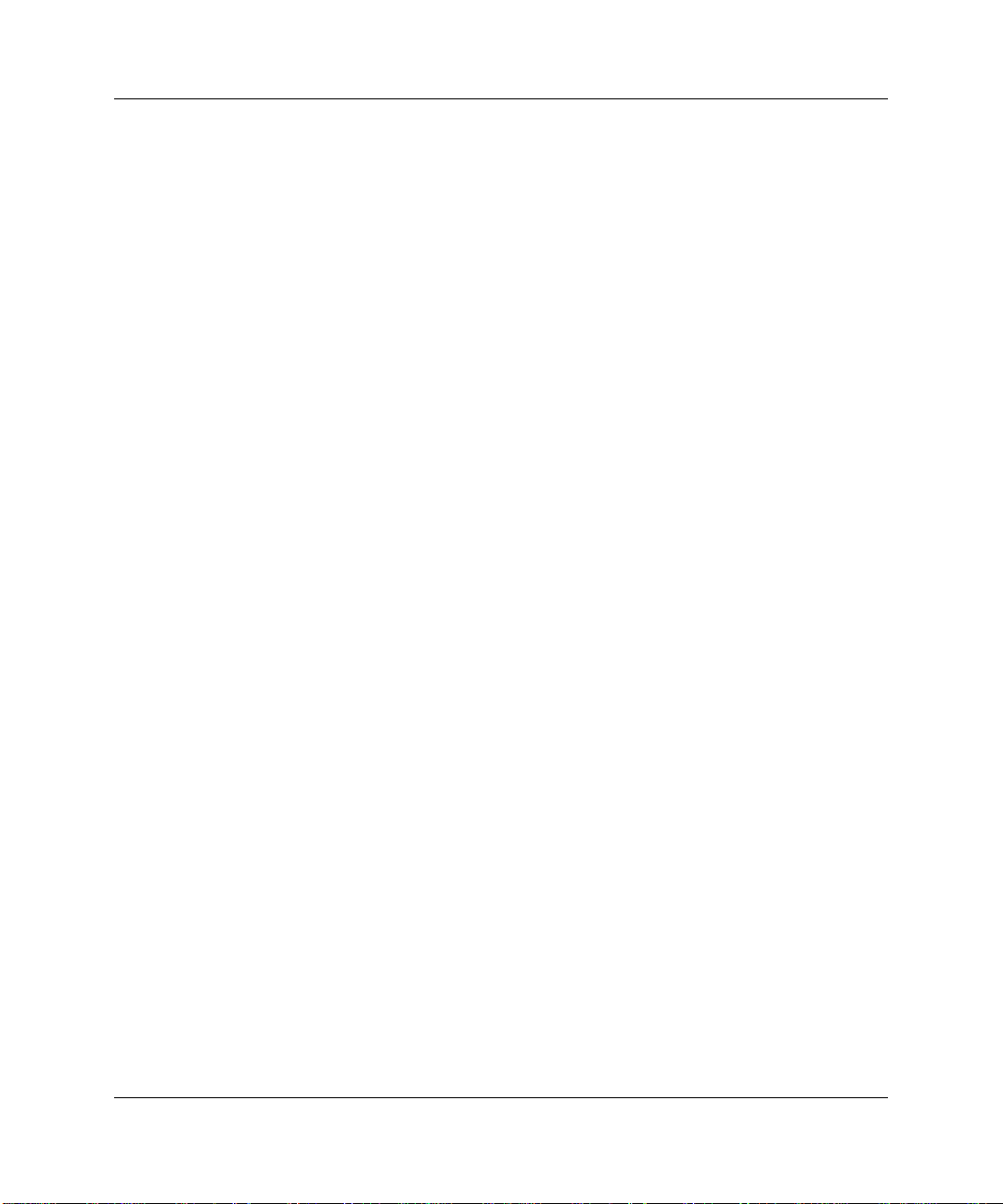
サーバのコンフィギュレーションと管理
サーバのコンフィギュレーションと管理
サーバのコンフィギュレーションと管理サーバのコンフィギュレーションと管理
このサーバには、サーバの効率的なコンフィギュレーションと管理をサポートするために豊富
な機能とオプション ツールが用意されています。
• ROMベース セットアップ ユーティリティ(RBSU)- 広範囲にわたるシステム コンフィ
ギュレーション作業を実行します。
• ROMPaqユーティリティ - システムROMをフラッシュすることによ りファームウェア
(BIOS)のアップグレードが可能。RO Mが壊れた 場合に 備え てリダ ンダン トROMサポート
を提供します。
• SmartStartソフトウェア - ドライバのアップデートやオペレーティング システムの自動イ
ンストールを提供します。
• Insightマネージャ管理ツール - 障害状況、サーバのパフォーマンス、セキュリティなどを
監視します。
• System Firmware Update - システム管理者が、ネットワークを介してリモート サーバ上で
直接、またはWebのダウンロードを介してロ ーカ ルで 、シ ステム ファームウェアを効率
的にアップグレードすることができます。
• 自動サーバ復旧(ASR)- サーバが選択した時間内に応答しない場合またはサーバが危険
な温度に達した場合にそのサーバを自動的にリセットします。
サーバの特長
• Surveyユーティリティ - サーバのハードウェアおよびソフトウェアの変更に関する履歴記
録を単一の設定履歴ファイルに保持できるようにします。
• 電源投入時セルフテスト - ファームウェアおよび部品をチェックして、システムが正しく
機能することを確認します。
• PXE(Pre-boot Execution Environment)- オペレーティング システムをリモートからインス
トールおよび設定することができます。
各ユーティリティについて詳しくは、「5 サーバのコンフィギュレーションと管理ユーティリ
ティ」を参照してください。
HP ProLiant ML350 Generation 3
サーバ セットアップ/インストレーション ガイド
1-15
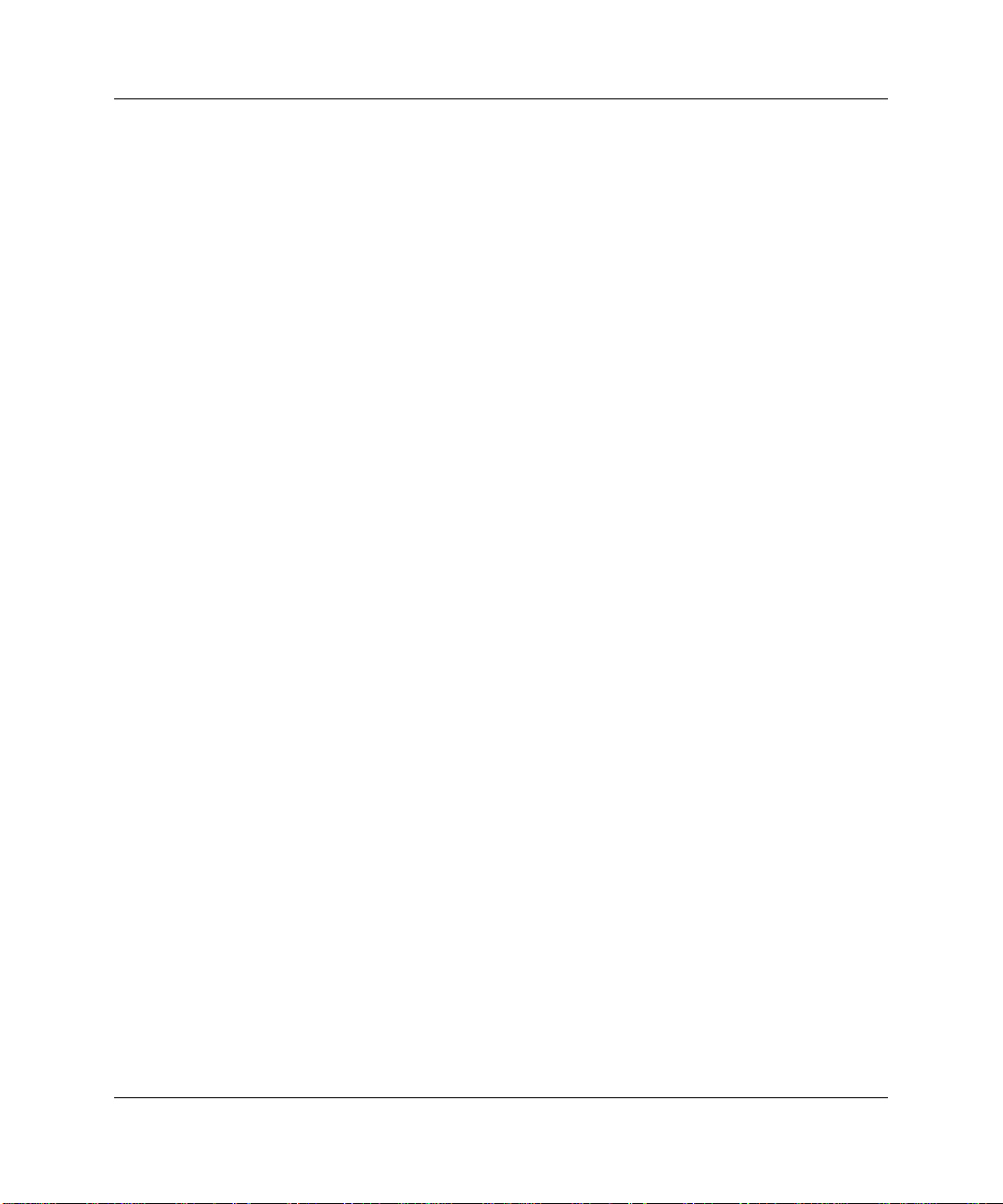
サーバの特長
セキュリティ
セキュリティ
セキュリティセキュリティ
セキュリティ機能には、次のものがあります。
• セットアップ パスワード
• 電源投入時パスワード
• ディスケット ドライブ制御
• ディスケット書き込み制御
• ディスケット ブート制御
• シリアル インタフェース制御
• CDブート制御
• パラレル インタフェース制御
• 電源スイッチ保護機能
• ベゼル ロック
セキュリティ機能の多くは、RBSUによって実現されます。RBSUについて詳しくは、「5サー
バのコンフィギュレーションと管理ユーティリティ」または『ROMベース セットアップ ユー
ティリティ ユーザ ガイド』を参照してください。サーバのセキュリティ機能について詳しく
は、梱包箱に同梱のSmartStart CDを参照してください。
1-16 HP ProLiant ML350 Generation 3
サーバ セットアップ/インストレーション ガイド
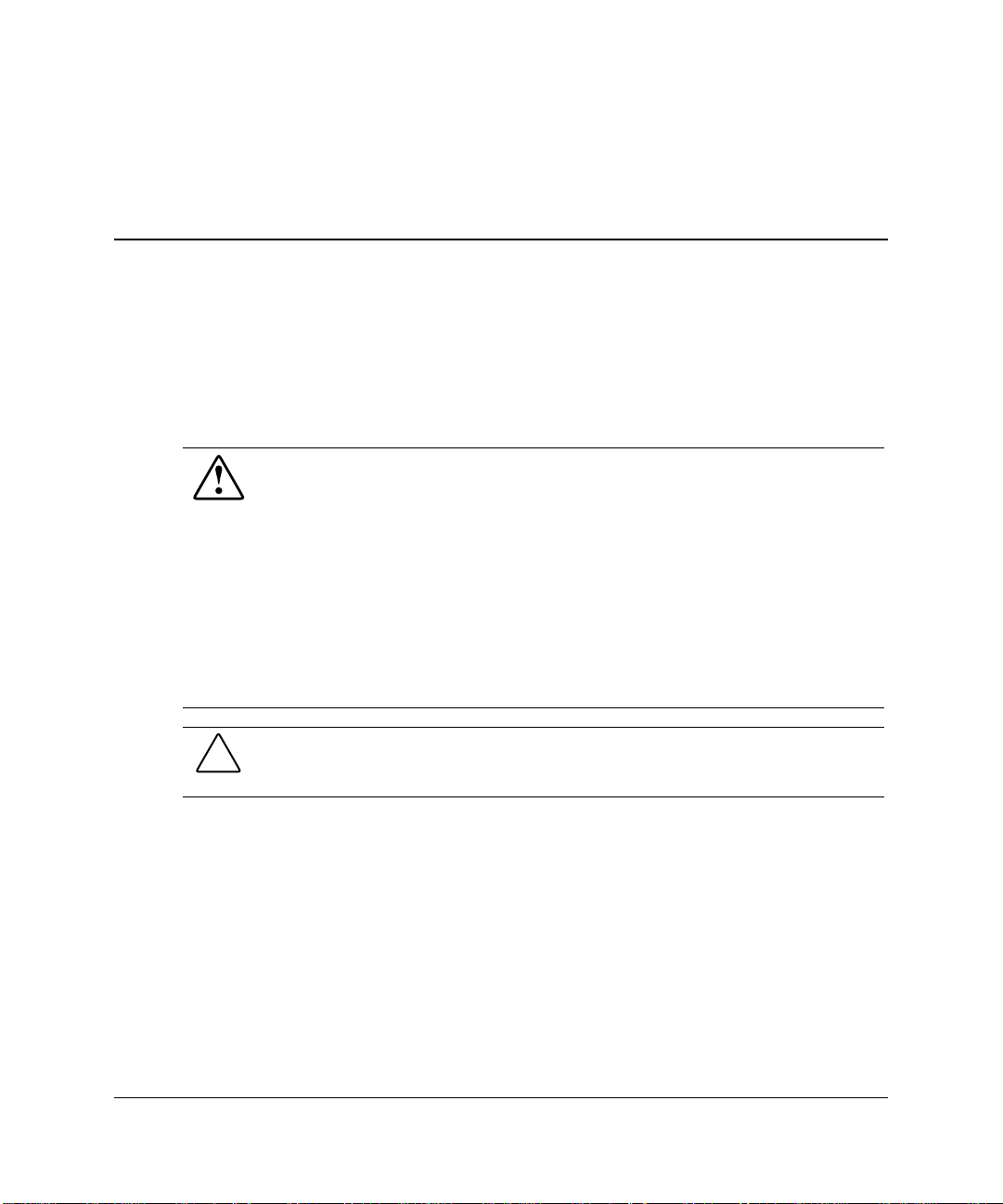
2
サーバのインストール手順の概要
サーバのインストール手順の概要
サーバのインストール手順の概要サーバのインストール手順の概要
以下の説明は、HP ProLiant ML350 Generation 3サーバを初めてインストールする場合の手順の
概要を示します。
警告
警告: 感電や装置の損傷を防止するために、次の注意を守ってください。
警告警告
• 電源コードのアース付きプラグは無効にしないでください。アース付きプラグは、安全上
重要な機能です。
• 電源コードは、いつでも簡単に手が届くところにあるアースされたコンセントに差し込ん
でください。
• サーバの電源を切る場合は、電源スイッチを切った後、コンセントまたはサーバから電源
コードを抜いてください。
• 電源コードやケーブルの上に物を載せないでください。また、これらを踏んだり、またいだ
りしないで済むように配線してください。コードやケーブルを引っ張らないでください。
コードをコンセントから抜く場合は、プラグを持って抜いてください。
静電気放電(
注意
注意:
注意注意
前に、正しくアースされていることを確認してください。詳細については、「B 静電気対策」
を参照してください。
ESD)によって電子部品が損傷する場合があります。インストールを始める
HP ProLiant ML350 Generation 3サーバ セットアップ/インストレーション ガイド 2-1
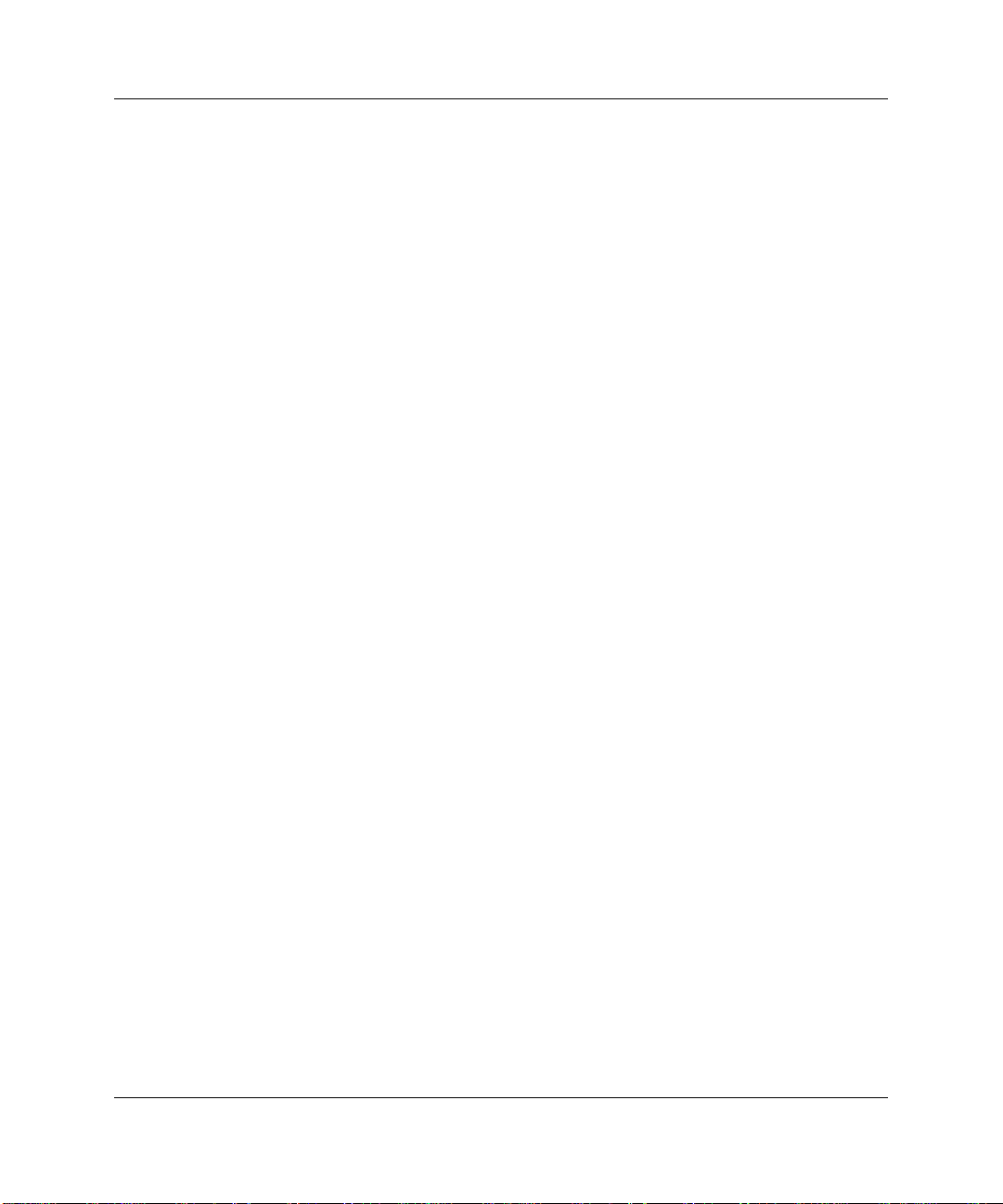
サーバのインストール手順の概要
サーバのインストールのプランニング
サーバのインストールのプランニング
サーバのインストールのプランニングサーバのインストールのプランニング
サーバで最大の性能と可用性を確保するには、動作環境のプランニングを行ってからサーバの
インストールを開始してください。
この項では、ラックマウント型およびタワー型サーバをインストールするための、設置場所の
準備およびガイドラインについて説明します。次の項目があります。
•
ラック プランニングのためのリソース
•
ラックに関する警告
•
サーバに関する警告と注意
•
ラックマウント型サーバの梱包内容
•
タワー型サーバの梱包内容
•
設置環境
2-2 HP ProLiant ML350 Generation 3
サーバ セットアップ/インストレーション ガイド

ラック
ラック プランニングのためのリソース
ラックラック
プランニングのためのリソース
プランニングのためのリソースプランニングのためのリソース
ラックの設計および製品については、次のリソース情報が入手可能です。
Rack Builder Onlineコンフィギュレーション ツールおよびラック製品のドキュメンテーション
情報は、HPの下記のWebサイトで提供されています。
サーバのインストール手順の概要
www.compaq.com/rackbuilder/
ラック リソース キットおよびラック リソースCDは、すべてのCompaqブランド ラックに同梱
されています。各CDの内容の概要は、次のとおりです。
• Rack Builder Onlineコンフィギュレーション ツール
このツールを使用すると、ユーザの入力に基づいて、Compaqブランド ラックの構成をシ
ミュレーション表示できます。Rack Builder Onlineは、次のような情報を提供します。
— 適切に構成されたラックのグラフィカルな表示
— 電源要件、冷却要件、物理仕様などのサイト プランニング データ
— 必要なコンポーネント、製品番号、適切な数量などの注文情報
• ラック設置オーディオ ビジュアル
このビデオでは、Compaqブランド ラックにラックマウント型コンポーネントを取り付け
るための手順を表示できます。また、このビデオでは、以下のような重要な構成手順を説
明しています。
— 設置場所のプランニング
— ラックマウント型サーバおよびラック オプションの取り付け
— サーバのラックへのケーブル接続
— 複数のラックの連結
• Rack Products Documentation CD
(英語)
HP ProLiant ML350 Generation 3
サーバ セットアップ/インストレーション ガイド
2-3

サーバのインストール手順の概要
このCDの情報を使用すると、Compaqブランド ラックおよびラック オプションに関する
資料を表示、検索、印刷できます。また、新しいCompaqブランド ラックを環境に合わせ
るための設定や最適化の情報も得られます。
ラックに関する警告と注意
ラックに関する警告と注意
ラックに関する警告と注意ラックに関する警告と注意
ラックをインストールする前に、以下の警告と注意をよく読んでください。
警告
警告: けがや装置の損傷を防止するために、必ずラックを安定させてからコンポーネントをラッ
警告警告
クから引き出してください。一度に複数のコンポーネントを引き出すと、ラックが不安定にな
ることがあります。コンポーネントは一度に1つずつ引き出してください。
警告
警告: けがや装置の損傷を防止するために、次の点に注意してください。
警告警告
• 水平脚を床まで延ばしてください。
• ラックの全重量が水平脚にかかるようにしてください。
• 1つのラックだけを設置する場合は、ラックに固定脚を取り付けてください。
• 複数のラックを設置する場合は、ラックを連結してください。
警告
警告: けがや装置の損傷を防止するために、パレットからラックを降ろす際は2人以上で作業を
警告警告
行ってください。42Uラックは何も載せていない場合でも重量が115kgで、高さは2.1mを超える
ことがあるため、キャスタを使って移動させるときに不安定になる可能性があります。
ラックをパレットからランプに降ろす際は、ラックの正面に立たないで、必ず、両側から支え
てください。
注意
注意: 必ず、一番重い装置をラックの最下段に置いて、下から上に順に設置してください。
注意注意
2-4 HP ProLiant ML350 Generation 3
サーバ セットアップ/インストレーション ガイド

サーバのインストール手順の概要
サーバに関する警告と注意
サーバに関する警告と注意
サーバに関する警告と注意サーバに関する警告と注意
サーバをインストールする前に、以下の警告と注意をよく読んでください。
警告
警告: サーバの重量は、ドライブをインストールしていない状態で、27.24kgあります。けがや
警告警告
装置の損傷を防止するために、以下の注意事項を守ってください。
• 重量のある装置の取り扱いは、ご使用の地域で定められた安全に関する規定に従ってくだ
さい。
• サーバの設置および取り外し作業中には、特に本体がレールに取り付けられていない場合、
必ず適切な人数で製品を持ち上げたり固定する作業を行ってください。
• サーバのラックへの設置またはラックからの取り外し作業中には、サーバ本体がレールに
取り付けられていないと、不安定になるので注意してください。
警告
警告: サーバの重量が22.7kgを超える場合、サーバを持ち上げてラックに搭載する作業は2人以
警告警告
上で行ってください。装置を胸よ り高く 持ち 上げる とき は、2人が装置を支えて3人目の 人が レー
ルを並べるようにしてください。
警告
警告: 表面が熱くなっているため、やけどをしないように、ドライブやシステムの内部部品が
警告警告
十分に冷めてから手を触れてください。
警告
警告: 感電や装置の損傷を防止するために、ユーザ マニュアルに記載されているサーバ専用部
警告警告
品だけを修理またはインストールに使用してください。
警告
警告: サーバのPower On/StandbyボタンをOFFの位置にすると、サーバのほとんどの部分の電
警告警告
源が切れます。このプロセスには約30秒かかります。AC電源コードを抜き取るまでパワー サ
プライの一部といくつかの内部回路はアクティブのままです。
電源コードを抜き取り、サーバの電源を完全に切ります。サーバに複数のパワー サプライがイ
ンストールされている場合、システムの電源を完全 に切るに は、す べての電源 コード を抜き取 っ
てください。
警告
警告: 非ホットプラグ操作を実行する場合は、システムの電源を切らなければなりません。た
警告警告
だし、ホットプラグ対応のインストールやトラブルシューティングなどの、その他の操作を実
行する場合は、サーバの電源を入れたままにしなければならないことがあります。
HP ProLiant ML350 Generation 3サーバ セットアップ/インストレーション ガイド 2-5

サーバのインストール手順の概要
注意
注意: サーバを不安定な電源および 一時的な 停電か ら保護す るため に、 UPSを使用してくださ
注意注意
い。UPSは、電源サージや電圧スパイクによって発生する損傷からハードウェアを保護し、停電
中でもシステムが動作を継続できるようにします。
注意
注意: サーバをアクセス パネルなしで長時間動作させないでください。アクセス パネルなしで
注意注意
サーバを動作させると、通気と冷却が適切に行われず、高温による損傷が発生することがあり
ます。
ラックマウント型サーバの梱包箱の内容
ラックマウント型サーバの梱包箱の内容
ラックマウント型サーバの梱包箱の内容ラックマウント型サーバの梱包箱の内容
梱包箱に印刷されている手順と図に従って、サーバ梱包箱、ハードウェア、およびマニュアル
を開梱してください。ラックマウント型サーバを
ために必要なラックマウント用ハードウェア部品は、すべてサーバ本体に同梱されています。
ラックマウント型サーバの梱包箱の内容は次のとおりです。
• HP ProLiant ML350 Generation 3サーバ
• 電源コード
• ハードウェア マニュアル、「リファレンス情報」パック、「ソフトウェア製品」パック
• ラックマウント用ハードウェア部品
ラックのインストールを開始する前に、次の図に示すコンポーネントがすべて揃っていること
を確認してください。
Compaqブランド ラックにインストールする
2-6 HP ProLiant ML350 Generation 3サーバ セットアップ/インストレーション ガイド

サーバのインストール手順の概要
1
2
P
ro
L
ia
n
to
t M
R
a
L
c
3
k
5
In
0
T
sta
o
w
ll G
e
r
u
id
e
3
4
5
6
図
ラックマウント用ハードウェア部品
2-1:
表表表表2-1: ラックマウント用ハードウェア部品
ラックマウント用ハードウェア部品
ラックマウント用ハードウェア部品ラックマウント用ハードウェア部品
番号
番号
番号番号
1
2
3
説明
説明
説明説明
ラック テンプレート
マニュアル
ケーブル マネジメント
アーム ブラケット
番号
番号
番号番号
4
5
説明
説明
説明説明
トルクス ネジ
マウンティング ブラケット ス
ライド アセンブリおよびコン
ポーネント レール
6
ケーブル マネジメント アーム
HP ProLiant ML350 Generation 3
サーバ セットアップ/インストレーション ガイド
2-7

サーバのインストール手順の概要
タワー型サーバの梱包箱の内容
タワー型サーバの梱包箱の内容
タワー型サーバの梱包箱の内容タワー型サーバの梱包箱の内容
梱包箱に印刷されている手順と図に従って、サーバ、キーボード、およびケーブルを開梱して
ください。
タワー型サーバの梱包箱の内容は次のとおりです。
• HP ProLiant ML350 Generation 3サーバ
• 電源コード
• キーボード
• マウス
• ハードウェア マニュアル、「リファレンス情報」パック、「ソフトウェア製品」パック
設置環境
設置環境
設置環境設置環境
電源要件および設置場所の環境要件について詳しくは、この章の「ラック環境」の項と「F
仕様」を参照してください。
2-8 HP ProLiant ML350 Generation 3サーバ セットアップ/インストレーション ガイド

サーバのインストール手順の概要
ラックマウント型サーバのインストール
ラックマウント型サーバのインストール
ラックマウント型サーバのインストールラックマウント型サーバのインストール
ラックマウント型モデルは、すぐに設置可能な状態で出荷されています。この項では、ラック
マウント型サーバの設置に必要な環境情報について説明します。
図2-2に、ラックマウント構成で設置されたサーバを示します。
図2-2: ラックに設置されたHP ProLiant ML350 Generation 3サーバ
ラック
ラック コンバージョン
ラックラック
HP ProLiant ML350 Generation 3サーバ セットアップ/インストレーション ガイド 2-9
コンバージョン オプション
コンバージョンコンバージョン
タワー型のサーバをラックマウント型サーバに変換して使用されるお客様向けに、オプション
のラック コンバージョン キットが用意されています。
ラック コンバージョン キット(製品番号290683-B21)のご購入については、最寄りのHP製品
販売店にお問い合わせください。また弊社でも直接ご注文を承ります。
HP製品販売店を通じてサーバで使用できる各種のラック製品をご購入いただけます。
オプション
オプションオプション

サーバのインストール手順の概要
ラック環境
ラック環境
ラック環境ラック環境
保守スペースおよび通気を確保するために、ラックマウント型サーバの設置場所を選定する際
には、次の空間および環境要件に従ってください。
• 正しくアースされた専用の電気回線、空調設備、静電気放電(ESD)に対する保護対策が
整った、しっかりと安定した水平な設置場所を選択してください。
• ラックの前面側に63.5cm以上の隙間をあけてください。
• ラックの背面側に76.2cm以上の隙間をあけてください。
• ラックの背面から他のラックまたはラック列の背面までの間を121.9cm以上あけてください。
HP製サーバは、外気をラックのフロント ドアから吸入して、内部の熱気をリア ドアから排出
します。したがって、フロント ドアには、外気をキャビネットに吸入できる適度な通気孔が必
要です。また、リア ドアには、熱気をキャビネットから排出できる適度な通気孔が必要で
す。
重要
重要
通気用の開口部をふさがないようにしてください。
:
重要重要
ラック内のすべての棚にサーバまたはラック コンポーネントをインストールしない場合、棚が
空いているためにラックやサーバの中を通る空気の流れが変わります。適切な通気を維持する
ために、コンポーネントをインストールしない棚は、すべてブランク パネルでカバーしてくだ
さい。
注意
注意: 通気をよくするために、コンポーネントをインストールしない棚は、必ず、ブランク パ
注意注意
ネルを使用してカバーしてください。ブランク パネルなしでラックを使用すると、冷却が適切
に行われず、高温による損傷が発生することがあります。
Compaqブランド ラック9000および10000シリーズは、サーバの適切な冷却のために、フロント
ドアおよびリア ドアにある通気用打ち抜き穴により、64%の開口部を確保します。通気要件を
満たすためのガイドラインについては、Compaqブランド ラック7000シリーズに付属のマニュ
アルを参照してください。
注意
注意: Compaq
注意注意
エアフロー ドア パネル(製品番号
インストールして、前面から背面への適切な通気と冷却機能を確保してください。
ブランド ラック
シリーズを使用する場合は、装置の損傷を防ぐために、ハイ
7000
327281-B21(42U
2-10 HP ProLiant ML350 Generation 3
)および製品番号
サーバ セットアップ/インストレーション ガイド
157847-B21(22U
))を

注意
注意:
注意注意
要件を満たしていなければなりません。
•
• 側面: インストールしたラック コンポーネントと、ラックのサイド パネルの間は、7cm以
同梱品の確認
同梱品の確認
同梱品の確認同梱品の確認
サーバのインストール手順の概要
他社製のラックを使用する場合、通気をよくして装置の損傷を防ぐために、以下の追加
フロントおよびリア ドア
をよくするために、上部から下部にわたって5,350cm
を確認してください(換気のために必要な64パーセントの開口部と同等になります)。
上開けてください。
: 42Uサーバ ラックでフロントおよびリア ドアを閉じる場合、通気
2
の通気孔が均一に配置されていること
サーバに以下の品目が同梱されていることを確認してください。
•
キーボード(ラックマウント型モデルには同梱されていません)
•
マウス(ラックマウント型モデルには同梱されていません)
•
電源コード
•
梱包箱に同梱されているマニュアルとソフトウェア パック
•
ラックマウント用ハードウェア部品(ラックマウント型モデルのみ)
以上の同梱品に加えて、次のものが必要になる場合があります。
•
トルクス ドライバ(
•
ハードウェア オプション
• Ethernet
•
オペレーティング システムまたはアプリケーション ソフトウェア
• UPS
•
モニタ
ケーブル
(無停電電源装置)または
T-15)
PDU
(パワー ディストリビューション ユニット)
HP ProLiant ML350 Generation 3サーバ セットアップ/インストレーション ガイド 2-11

サーバのインストール手順の概要
ラックへのインストール手順
ラックへのインストール手順
ラックへのインストール手順ラックへのインストール手順
初めてサーバをインストールして電源を入れる前に、オプションのハードウェア コンポ ーネ
ントをインストールしてください。PCI拡張ボード、メモリ、プロセッサ、ホットプラグ対応
拡張ボードおよびその他の主なハードウェア オプションのインストール手順については、「3
ハードウェア オプションのインストール」を参照してください。
ラックへのサーバのインストール手順は、次のとおりです。
• サーバ本体のラックマウント用コンポーネントのインストール
• ラックマウント用ハードウェア部品のラックへの固定
• ラックへのサーバのインストール
• ケーブル マネジメント アームのインストール
• サーバのケーブル接続
• サーバの電源投入
• オペレーティング システムのインストール
• サーバの設定
サーバ本体のラックマウント用コンポーネントのインストール
サーバ本体のラックマウント用コンポーネントのインストール
サーバ本体のラックマウント用コンポーネントのインストールサーバ本体のラックマウント用コンポーネントのインストール
サーバをラックにインストールする前に、以下について設定する必要があります。
• システム コンフィギュレーション スイッチの設定(ラックマウント型モデルのサーバで
は工場出荷時に設定済み)
• コンポーネント レール
• ケーブル マネジメント アーム ブラケット
2-12 HP ProLiant ML350 Generation 3
サーバ セットアップ/インストレーション ガイド

サーバのインストール手順の概要
システム
システム コンフィギュレーション
システムシステム
コンフィギュレーション スイッチの設定
コンフィギュレーションコンフィギュレーション
システム コンフィギュレーション スイッチのスイッチ3がラックマウント構成スイッチです。
これは、ラックマウント型モデルのサーバでは工場出荷時にonの位置にあらかじめ設定されて
おり、設置場所では何もする必要はありません。図2-3は、工場出荷時にあらかじめ設定されて
いるシステム コンフィギュレーション スイッチのポジションを示します。
図2-3: システム コンフィギュレーション スイッチの設定
スイッチの設定
スイッチの設定スイッチの設定
on
1 234
5 678
HP ProLiant ML350 Generation 3
サーバ セットアップ/インストレーション ガイド
2-13

サーバのインストール手順の概要
サーバへのコンポーネント
サーバへのコンポーネント レールのインストール
サーバへのコンポーネントサーバへのコンポーネント
コンバージョン キットには、長さを調節できるスラ イド レール アセンブリが含まれています。
スライド レール アセンブリのコンポーネントは、次のとおりです。
• サーバに取り付けられるコンポーネント レール
• コンポーネント レールを受け入れ、レール マウンティング ブラケットに取り付けられる
スライド レール
コンポーネント レールは、出荷時にスライドに取り付けられており、サーバに取り付ける前に
スライドから取り外す必要があります。
コンポーネント レールをスライドから取り外すには、次の手順に従ってください。
1. コンポーネント レールのリリース ラッチがカチッという音がするまで、コンポーネント
レールをスライドから引き出します(1)。
2. ラッチを押したまま(2)、コンポーネント レールをスライドから引き出します。スライ
ドから外すには、レールに力を入れて引っ張らなければならない場合があります。
レールのインストール
レールのインストールレールのインストール
2
図2-4: スライドからコンポーネント レールを取り外す
2-14 HP ProLiant ML350 Generation 3サーバ セットアップ/インストレーション ガイド
1

サーバのインストール手順の概要
コンポーネント レールをサーバに取り付けるには、次の手順に従ってください。
1. コンポーネント レールのマウント用の穴をサーバ本体のマウント用スプールに合わせます
(1)。
2. コンポーネント レールをサーバに置き、マウント用スプール ロックが留まるまで本体の
背面方向にスライドさせます(2)。
3. 2本目のコンポーネント レールを使用して、サーバのもう一方の側でこの手順を繰り返し
ます。
2
1
図2-5: コンポーネント レールをサーバに取り付ける
HP ProLiant ML350 Generation 3サーバ セットアップ/インストレーション ガイド 2-15

サーバのインストール手順の概要
ケーブル
ケーブル マネジメント
ケーブルケーブル
マネジメント アーム
マネジメントマネジメント
ケーブル マネジメント アーム ブラケットを使用して、ケーブル マネジメント アームをサーバ
とラックの背面側のフレームに固定することができます。
ケーブル マネジメント アーム ブラケットをサーバに取り付けるには、次の手順に従ってくだ
さい。
1. キットに付属の2本のブラケット ネジを確認します。
2. トルクス ドライバ(T-15)と2本のブラケット ネジを使用して、ケーブル マネジメント
アーム ブラケットをサーバの背面に固定します。
アーム ブラケットのインストール
アームアーム
ブラケットのインストール
ブラケットのインストールブラケットのインストール
図2-6: ケーブル マネジメント アーム ブラケットをサーバに固定する
2-16 HP ProLiant ML350 Generation 3サーバ セットアップ/インストレーション ガイド

サーバのインストール手順の概要
ラックへのラックマウント用ハードウェア部品の固定
ラックへのラックマウント用ハードウェア部品の固定
ラックへのラックマウント用ハードウェア部品の固定ラックへのラックマウント用ハードウェア部品の固定
マウンティング ブラケットとスライド レール アセンブリを固定するには、次の手順に従って
ください。
• テンプレートを使用して、ラック上のサーバ設置位置にマークをつけます。
• ケージ ナットをラック フレームに挿入します。
• マウンティング ブラケット スライド アセンブリをラックに取り付けます。
テンプレートを使用してマークをつける
テンプレートを使用してマークをつける
テンプレートを使用してマークをつけるテンプレートを使用してマークをつける
テンプレートは、ケージ ナットおよびマウンティング ブラケットの位置のマークをラックに
つけるために用意されています。ラックの最下段、またはすでに設置されているコンポーネン
トのすぐ上から順に設置してください。
1. 2つのプッシュ タブを使用して、テンプレートを希望の位置に置きます。テンプレートに
印刷された穴の形の切れ込み部分をラックの垂直レールの実際の穴に合わせます。
Template
図2-7: テンプレートを使用する
2. 鉛筆を使用して、テンプレートに示されているケージ ナットとマウンティング ブラケッ
ト スライド アセンブリの位置にマークをつけます。
HP ProLiant ML350 Generation 3サーバ セットアップ/インストレーション ガイド 2-17

サーバのインストール手順の概要
3. ラックの前面に印をつけたら、テンプレートを裏返し、ラックの背面でこの手順を繰り返
します。次のコンポーネントの位置を合わせるのに役立つように、ラック上の、テンプ
レートの一番上の位置にもマークをつけます。
ラック
ラック フレームへのケージ
ラックラック
フレームへのケージ ナットの挿入
フレームへのケージフレームへのケージ
取り付け工具を使用して、レールの内側
つのケージ ナットは、必ず、ラックの前面にインストールしてください。これらは、フロント
パネルの2本のつまみネジを使用して、サーバ本体をラックに固定するために使用されます。
(図2-15を参照)
ケージ ナットと取り付け工具は、ラックに同梱のハードウェア キットに含まれています。
注注注注:
1. レールの内側に、四角のレール穴を通してケージ ナットのリップの1つを引っかけます。
2. 取り付け工具の端を穴のもう一方の側を通して挿入し、ケージ ナットの反 対のリップを
引っかけます。
ナットの挿入
ナットの挿入ナットの挿入
内側のマークされた位置にケージ ナットを挿入します。2
内側内側
図2-8: ラック フレームにケージ ナットを挿入する
3. 取り付け工具をてことして使用し、ケージ ナット リップを正しい位置にスライドさせます。
4. 各ケージ ナットに対して、この手順を繰り返します。
2-18 HP ProLiant ML350 Generation 3サーバ セットアップ/インストレーション ガイド

サーバのインストール手順の概要
マウンティング
マウンティング ブラケット
マウンティングマウンティング
マウンティング ブラケット スライド アセンブリには、ラック内の正しい位置がラベル表示さ
れています。ラベルには、それぞれ「Front - Left」、「Back - Left」、「Front - Right」および
「Back - Right」と記載されています。
マウンティング ブラケット スライド アセンブリを取り付けるには、次の手順に従ってくだ
さい。
1. スライドの位置ラベルが取り付け位置と一致するようにして、適切なスライド アセンブリ
を選択します。図2-9に示されるスライド アセンブリには、前面内側に「Front - Right」と
ラベル表示されています。
2. テンプレートを使ってあらかじめつけておいた鉛筆のマークに従って、マウンティング
ブラケットを位置付け、ラックの奥行きに合わせて、スライド アセンブリを引き出します
(1)。
3. 最初に、マウンティング ブラケットの前面を固定します。マウント用のタブを正しい位置
に挿入してロッキング ラッチがはまるまで押し下げてください(2)。
4. マウンティング ブラケットの背面(図2-9の例では「Back - Right」とマークが付いていま
す)を固定します。マウント用のタブをラックに挿入してロッキング ラッチがはまるまで
押し下げてください(3)。
ブラケット スライド
ブラケットブラケット
マウンティング ブラケットの前後が水平になっていることを確認してください。
注注注注:
スライド アセンブリのインストール
スライドスライド
アセンブリのインストール
アセンブリのインストールアセンブリのインストール
2
1
3
図2-9: マウンティング ブラケット スライド アセンブリを ラックに 固定する
HP ProLiant ML350 Generation 3サーバ セットアップ/インストレーション ガイド 2-19

サーバのインストール手順の概要
5. もう一方のマウンティング ブラケット スライド アセンブリに対してこの手順を繰り返し
ます。
丸穴ラックへのサーバのインストール
丸穴ラックへのサーバのインストール
丸穴ラックへのサーバのインストール丸穴ラックへのサーバのインストール
このサーバは丸穴ラックにインストールできます。以下の各項では、マウンティング ブラ
ケット スライド アセンブリの丸穴構成への変換と、丸穴ラックへのインストールについて説
明します。
マウンティング
マウンティング ブラケット
マウンティングマウンティング
スライド アセンブリを丸穴ラック用に変換するには、次の手順に従ってください。
1. ナットとワッシャーを緩め(1)、元のレール ブラケットから取り外します(2)。
ブラケット スライド
ブラケットブラケット
スライド アセンブリの丸穴ラック用への変換
スライドスライド
アセンブリの丸穴ラック用への変換
アセンブリの丸穴ラック用への変換アセンブリの丸穴ラック用への変換
図2-10: ナットとワッシャーを取り外す
2-20 HP ProLiant ML350 Generation 3サーバ セットアップ/インストレーション ガイド

サーバのインストール手順の概要
2. 元のレール ブラケットをスライド アセンブリから取り外します。
図2-11: ブラケットをスライド アセンブリから取り外す
3. 丸穴コンバージョン ブラケットをスライド レール アセンブリにインストールします。
図2-12: 丸穴交換ブラケットのインストール
4. 手順1で取り外したハードウェアを取り付けなおします。
HP ProLiant ML350 Generation 3サーバ セットアップ/インストレーション ガイド 2-21

サーバのインストール手順の概要
丸穴ラック
丸穴ラック ケージ
丸穴ラック丸穴ラック
ケージ ナットのインストール
ケージケージ
丸穴ラック ケージ ナットは、特別な工具を使用せずにインストールすることができます。2つ
のケージ ナットは、必ず、ラックの前面で「テンプレートを使用してマークをつける」 の項
で印をつけた位置に取り付けてください。
注注注注: ケージ ナットは、ラックに同梱のハードウェア キットに含まれています。
図2-13: 丸穴ラック ケージ ナットのインストール
ナットのインストール
ナットのインストールナットのインストール
マウンティング
マウンティング ブラケット
マウンティングマウンティング
インストール
インストール
インストールインストール
マウンティング ブラケット スライド アセンブリには、ラック内の正しい位置がラベル表示さ
れています。ラベルには、それぞれ「
Back - Right
「
マウンティング ブラケット スライド アセンブリを取り付けるには、次の手順 に従ってくださ い。
1.
スライドの位置ラベルが取り付け位置と一致するようにして、適切なスライド アセンブ
リを選択します。
2-22 HP ProLiant ML350 Generation 3サーバ セットアップ/インストレーション ガイド
ブラケット スライド
ブラケットブラケット
スライド アセンブリの丸穴ラックへの
スライドスライド
」と記載されています。
アセンブリの丸穴ラックへの
アセンブリの丸穴ラックへのアセンブリの丸穴ラックへの
Front - Left
」、「
Back - Left
」、「
Front - Right
」および

サーバのインストール手順の概要
2. テンプレートを使ってあらかじめつけておいた鉛筆のマークに従って、スラ イド アセン
ブリを位置付け、ラックの奥行きに合わせて 、スライド アセンブリを引き出します
(1)。
3. 最初に、マウンティング ブラケットの前面を固定します。丸穴ラック ブラケット マウン
ト用のネジとナットを正しい位置に挿入して締めてください(2)。
図2-14: 丸穴ラック ブラケット スライド アセンブリを固定する
4. スライド アセンブリの背面を固定します。丸穴ラック ブラケット マウント 用の ネジ と
ナットを正しい位置に挿入して締めてください。
マウンティング ブラケットの前後が水平になっていることを確認してください。
重要
重要:
重要重要
もう一方のマウンティング ブラケット スライド アセンブリに対してこの手順を繰り返してく
ださい。
ラックへのサーバのインストール
ラックへのサーバのインストール
ラックへのサーバのインストールラックへのサーバのインストール
サーバをラックに設置するには、次の手順に従ってください。
警告
警告: けがや装置の損傷を防止するために、サーバを持ち上げてラックに搭載する作業は2
警告警告
人以上で行ってください。装置を胸より高く持ち上げるときは、2人が装置を支えて3人目
の人がレールを並べるようにしてください。
HP ProLiant ML350 Generation 3サーバ セットアップ/インストレーション ガイド 2-23

サーバのインストール手順の概要
注注注注: サーバは、マウンティング ブラケット スライド アセンブリを折りたたんだ状態でも、引き出した状態
でもインストールできます。
1.
サーバ コンポーネント レールをラック スライド レールに慎重に合わせて、サーバをラッ
クに完全にスライドさせ(2)、サーバ レール ロックをはめます(1)。
注意
注意: マウンティング ブラケット スライド レールに沿ってサーバ コンポーネント レール
注意注意
をスライドさせるときは、必ず、サーバが床と平行になるようにしてください。サーバが
上下に傾くと、レールに損傷を与える可能性があります。
警告
警告: サーバをラックにスライドさせるときは、けがをしないように十分に注意し
警告警告
てください。スライド レールに指先をはさむ場合があります。
重要
重要: 初めてサーバをスライドさせてラックに押し込む場合、多少力が必要になることがあります。
重要重要
2回目以降、スライドのボール ベアリングが滑らかに動くようになります。
2.
サーバを前後に数回スライドさせて、スライド マウント レールを正しく合わせます。
3.
フロント パネルのつまみネジをラックにねじ込んで(3)、サーバを固定します。
3
1
2
図2-15: サーバをラックに設置する
2-24 HP ProLiant ML350 Generation 3サーバ セットアップ/インストレーション ガイド

サーバのインストール手順の概要
ケーブル
ケーブル マネジメント
ケーブルケーブル
マネジメント アームのインストール
マネジメントマネジメント
ケーブル マネジメント アームは、取り付け済みのケーブル マネジメント アーム ブラケットに
固定されます。この章の「ケーブル マネジメント アーム ブラケットのインストール」の項を
参照してください。サーバに接続するすべてのケーブルをこのアームに固定します。ケーブル
マネジメント アームにより、サーバにアクセスするときにケーブルをまとめたまま伸び縮みさ
せることができます。
ケーブル マネジメント アームを取り付けるには、次の手順に従ってください。
1.
サーバをラックにスライドさせます。この章の「ラックへのサーバのインストール」の項
を参照してください。
2.
ケーブル マネジメント アームのサーバ側の端をケーブル マネジメント アーム ブラケッ
ト(サーバ上にあります)に固定します(1)。バネ付きファスナを引き出し(2)、ロッ
ク用タブをケーブル マネジメント アーム ブラケットに挿入して(3)、バネ付きファス
ナを開放し、バネ付きファスナがはまるまで押し下げてください。
アームのインストール
アームのインストールアームのインストール
3
2
1
図2-16: ケーブル マネジメント アームをブラケットに固定する
3.
ケーブル マネジメント アームのもう一方の端を左背面のラック フレーム マウンティング
ブラケット(左のスライド アセンブリの背面に搭載)の内側
HP ProLiant ML350 Generation 3サーバ セットアップ/インストレーション ガイド 2-25
内側に合わせます。
内側内側

サーバのインストール手順の概要
4. ケーブル マネジメント アームを背面のラック フレームのマウンティング ブラケットに固
定します。バネ付きファスナを引き出し(1)、2つのロック用タブを挿入して(2)、バ
ネ付きファスナを開放し、バネ付きファスナがはまるまでサーバ本体の方向に押し込んで
ください。
図2-17: ケーブル マネジメント アームをマウンティング ブラケットに
固定する
2
1
2-26 HP ProLiant ML350 Generation 3サーバ セットアップ/インストレーション ガイド

サーバのインストール手順の概要
サーバのケーブル接続
サーバのケーブル接続
サーバのケーブル接続サーバのケーブル接続
ケーブル マネジメント アームを取り付けたら、次の手順に従ってサーバのケーブルを接続し
てください。
1. すべての外部ケーブルをサーバに接続します。
2. ラックにスイッチボックスをインストールした場合は、CPU-スイッチボックス ケーブル
をスイッチボックスに接続します。
3. 電源ケーブルを含むすべてのケーブルをたばねて、マジック テープ付きストリップを使用
してケーブル マネジメント アームに固定します。
図2-18: ケーブルを配線して固定する
4. 束ねたケーブルをラックのケーブル用の溝に通します。
HP ProLiant ML350 Generation 3サーバ セットアップ/インストレーション ガイド 2-27

サーバのインストール手順の概要
リダンダント
リダンダント パワー
リダンダントリダンダント
ケーブル マネジメント アームには、中央にジョイントが付いており、アームを取り外さなくて
もパワー サプライ ベイに簡単にアクセスすることができます。
パワー サプライ ベイにアクセスするには、次の手順に従ってください。
1. 外側のケーブル マネジメント アーム部品の中央にある中央ジョイント ロック用ブラケッ
トを持ち上げます(1)。
2. ケーブル マネジメント アームを開いてサーバ本体から離します(2)。
2
パワー サプライ
パワーパワー
サプライ ベイへのアクセス
サプライサプライ
1
ベイへのアクセス
ベイへのアクセスベイへのアクセス
図2-19: ケーブル マネジメント アームをサーバ本体から離す
3. 必要な作業を行ったら、手順1〜2を逆の順序で実行して、ケーブル マネジメント アーム
を元の位置に戻します。
サーバの電源投入
サーバの電源投入
サーバの電源投入サーバの電源投入
周辺装置ケーブルと電源コードをサーバに接続したら、サーバの電源を入れます。
2-28 HP ProLiant ML350 Generation 3サーバ セットアップ/インストレーション ガイド

サーバのインストール手順の概要
警告
警告: 感電や装置の損傷を防止するために、次の注意を守ってください。
警告警告
• 電源コードのアース付きプラグは無効にしないでください。アース付きプラグは、安全上
重要な機能です。
• 電源コードは、いつでも簡単に手が届くところにあるアース付き電源コンセントに接続し
てください。
• 各パワー サプライから電源コードを抜き取って、装置の電源を切ってください。
• 電源コードは、通路を避け、上や横に物が置かれて圧迫されることがない場所に配線して
ください。プラグ、電源コンセント、サーバと電源コードの接続部には、特に注意してく
ださい。
サーバの電源を入れるには、次の手順に従ってください。
1. Power On/Standbyボタンを押してサーバの電源を入れます。
図2-20: ラックマウント型サーバの電源を入れる
HP ProLiant ML350 Generation 3サーバ セットアップ/インストレーション ガイド 2-29

サーバのインストール手順の概要
2. フロント パネルLEDを参照して、正常な電源投入シーケンスを確認します。すべてのシス
テムLEDについて詳しくは、「E LEDインジケータ、スイッチ、およびジャンパの設定」
を参照してください。
サーバに初めて電源を入れると、サーバはPOSTを実行し、RBSUを起動します。最初のシステ
ム設定を選択したら、オペレーティング システムをインストールし、追加の設定作業を実行し
ます。RBSUを使用したサーバの設定について詳しくは、『ROMベース セットアップ ユー
ティリティ ユーザ ガイド』および「5 サ ーバのコ ンフ ィギュレー ションと 管理ユ ー ティリ
ティ」を参照してください。
購入時にインストール済みのオペレーティング
購入時にインストール済みのオペレーティング システム
購入時にインストール済みのオペレーティング購入時にインストール済みのオペレーティング
購入時にオペレーティング システムが既にインストールされている場合は、サーバにオペレー
ティング システムのロードに必要なものが完備されています。『プリインストール オペレー
ティング システム ソフトウェア ユーザ ガイド』に記載された手順を参照してください。
1. この章の各項で説明したガイドラインおよび手順を確認して、それに従います。
2. ケーブルを接続します。キーボード、マウス、モニタ、ネットワークなどのケーブルおよ
び電源コードを接続してください。「1 サーバの特長」に記載されているタワー型サーバ
またはラックマウント型サーバのリア パネルの各部に関する項を参照してください。
システム
システムシステム
警告
警告: 感電や火災を防止するために、通信/電話用モジュラー ジャックをネットワーク インタ
警告警告
フェース コントローラ(NIC)のコネクタに差し込まないでください。
3. キーの位置を確認し、必要に応じてフロント ベゼルのロックを解除します。
フロント ベゼルの内側にあるキーロック ラッチの上にキーフックがあります。キーが必要ないときは、
注注注注:
このフックを使ってキーを保管することができます。
2-30 HP ProLiant ML350 Generation 3サーバ セットアップ/インストレーション ガイド

サーバのインストール手順の概要
4. フロント ベゼルを開け、サーバの前面にあるPower On/Standbyボタンを押して、サーバの
電源を入れます(1)。
1
2
図2-21: サーバの電源を入れる(こ の図 では 、わ かり やす くす るた め に
べゼルが取り外されています)
5. 画面上の指示に従って、購入時にインストール済みのオペレーティング システムの初期設
定手順を完了します。初期設定手順が完了したら、サーバは自動的に電源投入時セルフテ
スト(POST)を開始します。
6. サーバ管理のために、Management CDに収録されているInsightマネージャをインストール
します。Management CDの初期設定手順については、サーバに付属の「サーバのセット
アップと管理」パックを参照してください。
プロセッサ、ハードディスク ドライブ、およびメモリ モジュールに対する事前予防保証を利用する
重要
重要:
重要重要
には、
7. サーバのコンフィギュレーションを確認した後、システム コンフィギュレーションのバッ
8. 追加のハードウェアをインストールします。内蔵ハードウェアのインストール手順につい
9. 必要なアプリケーション ソフトウェアをインストールします。
以上でインストールは完了です。
HP ProLiant ML350 Generation 3サーバ セットアップ/インストレーション ガイド 2-31
マネージャをインストールして使用しなければなりません。
Insight
クアップをとります。システム コンフィギュレーションのバックアップについて 詳しくは 、
SmartStart CDを参照してください。
て詳しくは、「3 ハードウェア オプションのインストール」またはオプション キットを
参照してください。

サーバのインストール手順の概要
別途購入したオペレーティング
別途購入したオペレーティング システム
別途購入したオペレーティング別途購入したオペレーティング
オペレーティング システムを別途購入した場合、SmartStart CDを使ってそのオペレーティング
システムをインストールして くださ い。SmartStartの使用手順については、 「サ ーバ のセ ット
アップと管理」パックを参照してください。初めてサーバをコンフィギュレーションする場
合、SmartStartプログラムによってハードディスク ドライブ上に必要なパーティションが自動
的に作成されます。このパーティションは、他の目的に使用することはできません。また、こ
のパーティションは、通常のシステム パーティションではありません。
初めてオペレーティング システムをインストールする場合は、次の手順に従ってください。
1. この章の各項で説明したガイドラインおよび手順を確認して、それに従います。
2. 必要に応じて、ハードウェア オプションをインストールします。インストール手順につい
て詳しくは、「3 ハードウェア オプションのインストール」またはオプション キットを
参照してください。
システム
システムシステム
警告
警告: 感電や火災を防止するために、通信/電話用モジュラー ジャックをネットワーク インタ
警告警告
フェース コントローラ(NIC)のコネクタに差し込まないでください。
3. ケーブルを接続します。キーボード、マウス、モニタ、ネットワークなどのケーブルおよ
び電源コードを接続してください。このガイドの第1章に記載されているタワー型サーバ
またはラックマウント型サーバのリア パネルの各部に関する項を参照してください。
4. キーの位置を確認し、必要に応じてフロント ベゼルのロックを解除します。
フロント ベゼルの内側にあるキーロック ラッチの上にキーフックがあります。キーが必要ないとき
注注注注:
は、このフックを使ってキーを保管することができます。
5. サーバの前面にあるPower On/Standbyボタンを押して、サーバの電源を入れます。
6. サーバを設定します。手順については、この章の「サーバのコンフィギュレーション」の
項を参照してください。
2-32 HP ProLiant ML350 Generation 3サーバ セットアップ/インストレーション ガイド

サーバのインストール手順の概要
7. オペレーティング システムをインストールします。
8. サーバ管理のために、Insightマネージャをインストールします。Management CDの初期設定
手順については、サーバに付属の「サーバのセットアップと管理」パックを参照してくだ
さい。
プロセッサ、ハードディスク ドライブ、およびメモリ モジュールに対する事前予防保証を利用する
重要
重要:
重要重要
には、
9. 必要なアプリケーション ソフトウェアをインストールします。
マネージャをインストールして使用しなければなりません。
Insight
サーバのコンフィギュレーション
サーバのコンフィギュレーション
サーバのコンフィギュレーションサーバのコンフィギュレーション
サーバのセットアップ ユーティリティ、RBSUを使用して、サーバとオプションをコンフィギュ
レーションできます。RBSUを起動するには、サーバの起動中に表示されるメッセージに従っ
て、F9キーを押します。
SmartStart CDには、ROMPaqとアップデートされたドライバが収録されています。またこのCD
は、オペレーティング システムのインストールに役立ちます。SmartStart CDを使用するには、
次の手順に従ってください。
1. 「サーバのセットアップと管理」パックに入っているSmartStart CDを取り出します。
2. サーバの電源を入れ、CD-ROMドライブの取り出しボタンを押します。
HP ProLiant ML350 Generation 3サーバ セットアップ/インストレーション ガイド 2-33

サーバのインストール手順の概要
3. SmartStart CDを、ラベル面を上にして、CD-ROMド ライブ に挿入し ます。CDは 、ディス
ク面ではなく端を持つようにしてください。
図
2-22: CD-ROM
ドライブに
4. CD-ROMのビジー インジケータが緑色で点灯すると、SmartStartプログラムが起動します。
詳細については、SmartStart CDを参照してください。
CD-ROM
を挿入する
2-34 HP ProLiant ML350 Generation 3
サーバ セットアップ/インストレーション ガイド

3
ハードウェア
ハードウェア オプションのインストール
ハードウェアハードウェア
この章では、HP ProLiant ML350 Generation 3サーバにハードウェア オプションを取り付ける手
順、取り外す手順、および交換する手順について説明します。
静電気放電(
注意
注意:
注意注意
ルを始める前に、アースされた金属面などに触れるなどして、体にたまった静電気を放出して
ください。
ESD)によって、サーバの電子部品が損傷する場合があります。インストー
オプションのインストール
オプションのインストールオプションのインストール
HP ProLiant ML350 Generation 3サーバ セットアップ/インストレーション ガイド 3-1

ハードウェア オプションのインストール
サーバの準備
サーバの準備
サーバの準備サーバの準備
オプションを取り付けたり取り外したりする前に、サーバを準備するために、次の手順を実行
してください。本体の各部を確認するには、図
本体の各部
本体の各部
本体の各部本体の各部
1
2
図
ラックマウント型サーバおよびタワー型サーバの本体の各部 を
3-1:
確認する
表表表表3-1: ラックマウント型サーバおよびタワー型サーバの本体の各部
ラックマウント型サーバおよびタワー型サーバの本体の各部
ラックマウント型サーバおよびタワー型サーバの本体の各部ラックマウント型サーバおよびタワー型サーバの本体の各部
3-1
3
および表
4
5
3-1
を参照してください。
番号
番号
番号番号
1
2
3
4
5
3-2 HP ProLiant ML350 Generation 3
説明
説明
説明説明
アクセス パネル
リムーバブル メディア ベイ
CD-ROM
ディスケット ドライブ
ハードディスク ドライブ ベイ
ドライブ
サーバ セットアップ/インストレーション ガイド

サーバの電源を切る
サーバの電源を切る
サーバの電源を切るサーバの電源を切る
サーバの電源を切るには、次の手順に従ってください。
以下の手順に従わないと、装置が損傷したりデータが消失する場合があります。
注意
注意
:
注意注意
1. サーバのデータのバックアップをとり、設定情報を記録します。
2. オペレーティング システムの指示に従ってオペレーティング システムをシャットダウンし
ます。
3. サーバの前面にある電源ボタンを押して、サーバの電源を切ります。
4. 電源コードを抜き取ります。
警告
警告: 感電や装置の損傷を防ぐために、アップグレード用の部品を取り付ける際にはサーバの電
警告警告
源が切れていることを確認してください。すべてのAC電源コードを抜き取って、システムの電
源を完全に切ってください。フロント パネルの電源ボタンを押しても、サーバの電源が完全に
切れない場合があります。
5. サーバから接続された外部装置をすべて取り外します。
ハードウェア オプションのインストール
HP ProLiant ML350 Generation 3
サーバ セットアップ/インストレーション ガイド
3-3

ハードウェア オプションのインストール
ベゼルの取り外し
ベゼルの取り外し
ベゼルの取り外しベゼルの取り外し
ベゼルを取り外すには、次の手順に従ってください。
注意
注意:
注意注意
らすべてのケーブルを取り外し、アースされた
ゼルを取り外してください。
1.
この章の「サーバの電源を切る」の手順に従ってください。
2.
必要に応じて、付属のキーを使用してベゼルのロックを解除します(1)。
3.
ベゼルを右側に完全に開きます(2)。
装置の損傷またはデータの消失を防ぐために、必ずサーバの電源を切り、サーバの背面か
ACコンセントから電源コードを抜いてから、ベ
1
2
図3-2: ロックを解除してベゼルを開く
3-4 HP ProLiant ML350 Generation 3サーバ セットアップ/インストレーション ガイド

ハードウェア オプションのインストール
4.
ベゼルを取り外すには、ベゼルを持ち上げてから、引いて本体から取り外します。
図3-3: ベゼルを取り外す
5.
ベゼルを元に戻すには、上記の手順を逆の順序で行ってください。
注注注注: ベゼルを元に戻す場合、ヒンジが正しい位置に合っていることを確認してから、ベゼルを元のように
閉じてください。
タワー型サーバでのアクセス
タワー型サーバでのアクセス パネルの取り外し
タワー型サーバでのアクセスタワー型サーバでのアクセス
パネルの取り外し
パネルの取り外しパネルの取り外し
警告
警告: 表面が熱くなっているため、やけどをしないように、システムの内部部品が十分に冷めて
警告警告
から手を触れてください。
注意
注意: 装置の損傷またはデータの消失を防ぐために、必ずサーバの電源を切り、サーバの背面か
注意注意
らすべてのケーブルを取り外し、アースされたACコンセントから電源コードを抜いてから、ア
クセス パネルを取り外してください。
注意
注意: ラージ アクセス パネルを取り外した状態でサーバを稼動させないでください。このパネ
注意注意
ルは、システムの冷却機構の一部です。このパネル を取り外 したま まシステム を稼動 させると 、
データが壊れる場合があります。
HP ProLiant ML350 Generation 3サーバ セットアップ/インストレーション ガイド 3-5

ハードウェア オプションのインストール
アクセス パネルを取り外すには、次の手順に従ってください。
1. 本体の前面左側にある2本のつまみネジを緩めます(1)。
2. アクセス パネルを1.5cmほど後ろにスライドさせます(2)。
3. パネルを持ち上げて取り外します。
アクセス パネル裏面のシステム コンフィギュレーション ラベルを確認してください。このラベルに
注注注注:
は、プロセッサ ボード オプションの取り付け、ドライブの構成、ドライブの取り付け、
インジケータ、およびスイッチの設定に関する情報が記載されています。
2
ステータス
LED
1
図3-4: つまみネジを緩めて、アクセス パネルを取り外す
4. アクセス パネルを元に戻すには、手順1〜3を逆の順序で行ってください。
3-6 HP ProLiant ML350 Generation 3サーバ セットアップ/インストレーション ガイド

ハードウェア オプションのインストール
ラックマウント型サーバでのアクセス
ラックマウント型サーバでのアクセス パネルの取り外し
ラックマウント型サーバでのアクセスラックマウント型サーバでのアクセス
サーバをラックから引き出してアクセス パネルを取り外すには、次の手順に従ってください。
1. 本体をラック正面側に固定している2本のつまみネジを緩めます(1)。
2. スライディング レールがロックされる位置まで、サーバをスライドさせてラックから引き
出します(2)。
2
図3-5: サーバをスライドさせてラックから引き出す
パネルの取り外し
パネルの取り外しパネルの取り外し
1
HP ProLiant ML350 Generation 3サーバ セットアップ/インストレーション ガイド 3-7

ハードウェア オプションのインストール
3. 本体の前面上部にある2本のつまみネジを緩めます(1)。
4. アクセス パネルを1.5cmほど後ろにスライドさせます(2)。
5. パネルを持ち上げて取り外します。
図3-6: アクセス パネルを取り外す
2
1
3-8 HP ProLiant ML350 Generation 3サーバ セットアップ/インストレーション ガイド

ハードウェア オプションのインストール
リムーバブル
リムーバブル メディア
リムーバブルリムーバブル
メディア デバイス
メディアメディア
リムーバブル メディア デバイス ベイのカバーは、記憶装置を取り付ける際、サーバ本体から取り外す
注注注注:
必要があります。カバーに付いているトレイは、ハードディスク ドライブをリムーバブル メディア デバイ
ス ベイに取り付けるために使用できます。
必ずサーバの電源を切り、サーバからすべてのケーブルを取り外し、アースされた
注意
注意:
注意注意
ンセントから電源コードを抜いてから、リムーバブル メディア デバイス ベイのカバーを取り
外してください。
リムーバブル メディア デバイス ベイのカバーを本体の前面から取り外すには、次の手順 に従っ
てください。
1.
この章の初めのタワー型サーバまたはラックマウント型サーバのアクセス パネルの取り外
しに関する項の手順に従って、アクセス パネルを取り外します。
2.
リムーバブル メディア デバイス ベイのカバーを外すには、ドライブロックを押し上げま
す(1)。
3.
リムーバブル メディア デバイス ベイのカバーを本体の前面からそっと引き出して、取り
外します(2)。
デバイス ベイのカバーの取り外し
デバイスデバイス
ベイのカバーの取り外し
ベイのカバーの取り外しベイのカバーの取り外し
ACコ
2
1
図3-7: リムーバブル メディア デバイス ベイのカバーを取り外す
4.
リムーバブル メディア デバイス ベイのカバーを元に戻すには、手順1〜3を逆の手順で行っ
てください。
HP ProLiant ML350 Generation 3サーバ セットアップ/インストレーション ガイド 3-9

ハードウェア オプションのインストール
記憶装置
記憶装置
記憶装置記憶装置
この項では、このサーバでサポートされている記憶装置を取り外す手順と元に戻す手順につい
て説明します。
「1 サーバの特長」の「タワー型サーバのフロント パネルの各部およびドライブ ベイのサイ
ズ」または「ラックマウント型 サーバ のフ ロント パネルの各部およびドライブ ベイのサイズ」
を参照し、サーバのドライブ ベイの位置および寸法を確認してか ら、デ バイ スを取 り付 けて
ください。
重要
重要: コンポーネントを着脱したり、セキュリティ機能を変更したりする際は、サーバがこれらの変更を
重要重要
認識するように再設定する必要があります。システムのコンフィギュレーションが不適切だと、サーバは
正しく機能せず、画面にエラー メッセージが表示される場合があります。
注意
注意: 装置の損傷またはデータの消失を防ぐために、必ずサーバの電源を切り、サーバの背面か
注意注意
らすべてのケーブルを取り外し、アースされたACコンセントから電源コードを抜いてから、ア
クセス パネルまたはフロント ベゼルを取り外してください。
3-10 HP ProLiant ML350 Generation 3サーバ セットアップ/インストレーション ガイド

ハードウェア オプションのインストール
ガイド用ネジの確認
ガイド用ネジの確認
ガイド用ネジの確認ガイド用ネジの確認
ドライブをリムーバブル メディア ベイに取り付けるときに、ドライブをドライブ ケージ内の
正しい位置で支えるためのガイド用 ネジが 必要で す。
います。これらのネジは、サーバのサイド アクセス パネルの裏にあります。オプションに
よって、5.25 M3のメートル式のネジ(ミリネジ)を使用するものと、HD 6-32ネジを使用する
ものがあります。HPが提供するメートル式ネジは黒色のものです。
図3-8: ガイド用ネジを確認する
HPは、予備のガイド用ネ ジを 提供 して
HP ProLiant ML350 Generation 3サーバ セットアップ/インストレーション ガイド 3-11

ハードウェア オプションのインストール
SCSI
ハードディスク
ハードディスク ドライブのインストールのガイドライン
ハードディスクハードディスク
SCSIハードディスク ドライブを取り付ける場合、必ず、以下のガイドラインに従ってください。
• ドライブはベイに、0、1、2、3、4、5の順に取り付ける。
• SCSIデバイスID をホットプラグ対応ハードディスク ドライブに割り当てる必要はない(シ
ステムが自動的に実行する)。
詳しくは、図3-9および「4 ケーブル接続のガイドライン」を参照してください。
図3-9: ホットプラグ対応SCSIハードディスク ドライブ ベイの構成
ドライブのインストールのガイドライン
ドライブのインストールのガイドラインドライブのインストールのガイドライン
5
4
3
2
1
0
3-12 HP ProLiant ML350 Generation 3サーバ セットアップ/インストレーション ガイド

ハードウェア オプションのインストール
ホットプラグ対応ハードディスク
ホットプラグ対応ハードディスク ドライブの取り付けと取り外し
ホットプラグ対応ハードディスクホットプラグ対応ハードディスク
ホットプラグ対応ハードディスク ドライブを取り付けるには、最初に、ドライブに付属のイン
ストール マニュアルを参照してください。
1. タワー型サーバでは、ベゼル ドアを開きます。
2. リリース ラッチをスライドさせて(1)、ハードディスク ドライブ ブランクを取り外しま
す(2)。
1
図3-10: ハードディスク ドライブ ブランクを取り外す
ドライブの取り付けと取り外し
ドライブの取り付けと取り外しドライブの取り付けと取り外し
2
HP ProLiant ML350 Generation 3サーバ セットアップ/インストレーション ガイド 3-13

ハードウェア オプションのインストール
3. ハードディスク ドライブ リリース ラッチをスライドさせ(1)、イジェクト レバーを開き
ます(2)。
1
図3-11: イジェクト レバーを開く
4. 空いている一番下のホットプラグ対応ドライブ ベイにホッ トプラグ対応ハー ドディスク
ドライブを挿入して(1)、イジェクト レバーを閉じます(2)。
2
1
2
図3-12: ホットプラグ対応ハードディスク ドライブを挿入して、
イジェクト レバーを閉じる
5. ホットプラグ対応ハードディスク ドライブを取り外すには、手順1〜4を逆の順序で行っ
てください。
3-14 HP ProLiant ML350 Generation 3サーバ セットアップ/インストレーション ガイド

ハードウェア オプションのインストール
システムを正常に動作させるには、ハードディスク ドライブ ブランクを、空きドライブ ベイに取り
重要
重要:
重要重要
付ける必要があります。
リムーバブル
リムーバブル メディア
リムーバブルリムーバブル
サーバには、4つのリムーバブル メディア ベイが装備されています。下側の2つのベイには3.5
インチ ディスケット ドライブとIDE CD-ROMドライブが搭載されています。上側の2つのリムー
バブル メディア デバイス ベイは使用されていません。これらのベイには、ハーフ ハイトのデ
バイス2台またはフルハイトのデバイス1台を取り付けることができます。
ハーフ
ハーフ ハイトのリムーバブル
ハーフハーフ
ハイトのリムーバブル メディア
ハイトのリムーバブルハイトのリムーバブル
5.25インチ デバイスを取り付けるには、次の手順に従ってください。
メディア ベイへのデバイスのインストール
メディアメディア
装置の損傷やデータの消失を防ぐために、必ずサーバの電源を切り、サーバからすべて
注意
注意
:
注意注意
のケーブルを取り外し、アースさ れたACコンセントから電源コードを抜いてから、ア クセ ス
パネルを取り外してください。
1. この章の初めのタワー型サーバまたはラックマウント型サーバのアクセス パネルの取り
外しに関する項の手順に従って、アクセス パネルを取り外します。
タワー型サーバでは、ベゼル ドアを取り外して簡単にアクセスすることができます。
注注注注
:
2. デバイスをコンフィギュレーションするために、SCSI IDを設定します。各デバイスのSCSI
IDは、固有の値になるように手動で設定してください。SCSI IDの設定手順については、
デバイスに付属のマニュアルを参照してください。
3. 他社製のSCSIデバイスから終端ジャンパをすべて取り外します。
ベイへのデバイスのインストール
ベイへのデバイスのインストールベイへのデバイスのインストール
メディア デバイスのインストール
メディアメディア
デバイスのインストール
デバイスのインストールデバイスのインストール
4. ドライブの両側面にガイド用ネジを取り付けます。
HP ProLiant ML350 Generation 3サーバ セットアップ/インストレーション ガイド 3-15

ハードウェア オプションのインストール
5. ドライブがカチッと収まるまで、ドライブをスライドさせてドライブ ベイに押し込みます。
図3-13: リムーバブル メディア ベイにデバイスを取り付ける
3-16 HP ProLiant ML350 Generation 3
サーバ セットアップ/インストレーション ガイド

ハードウェア オプションのインストール
6. ドライブの後部に信号ケーブル(1)と電源ケーブル(2)を接続します。
2
1
図3-14: 信号ケーブルと電源ケーブルを接続する
7. 信号ケーブルをSCSIコントローラ チャネル(図3-14に示されているセカンダリSCSIチャネ
ル)に接続します。
HP ProLiant ML350 Generation 3サーバ セットアップ/インストレーション ガイド 3-17

ハードウェア オプションのインストール
テープ
テープ ドライブのインストール
テープテープ
ドライブのインストール
ドライブのインストールドライブのインストール
テープ ドライブを取り付けるには、次の手順に従ってください。
装置の損傷やデータの消失を防ぐために、必ずサーバの電源を切り、サーバからすべて
注意
注意:
注意注意
のケーブルを取り外し、アースさ れた
パネルを取り外してください。
1.
この章の初めのタワー型サーバまたはラックマウント型サーバのアクセス パネルの取り
外しに関する項の手順に従って、アクセス パネル(該当する場合はベゼル ドアも)を取
り外します。
2.
ドライブの両側面にガイド用ネジを取り付けます。
3.
デバイスをコンフィギュレーションするために、デバイスの
バイスの
定してください。デバイスの
ルを参照してください。
4.
ドライブがカチッと収まるまで、ドライブをスライドさせてドライブ ベイに押し込みます。
SCSI ID
は、各
ACコンセントか ら電源コー ドを抜 いてか ら、ア クセ ス
SCSI ID
SCSI
バスごとに0〜5までの範囲で固有の値になるように手動で設
SCSI ID
の設定手順については、ドライブに付属のマニュア
を設定します。各デ
図3-15: テープ ドライブ(DLT)を取り付ける
重要
重要: 他のSCSIデバイスのパフォーマンスを低下させないために、独立したSCSIケーブルを使用してテー
重要重要
プ ドライブを接続することをおすすめします。
5.
ドライブの後部に信号ケーブル(1)と電源ケーブル(2)を接続します。
3-18 HP ProLiant ML350 Generation 3サーバ セットアップ/インストレーション ガイド

ハードウェア オプションのインストール
2
1
図3-16: テープ ドライブに信号ケーブルと電源ケーブルを接続する
6.
信号ケーブルを
ル)に接続します。
SCSI
コントローラ チャネル(図
3-16
に示されているセカンダリ
SCSI
チャネ
HP ProLiant ML350 Generation 3サーバ セットアップ/インストレーション ガイド 3-19

ハードウェア オプションのインストール
リムーバブル
リムーバブル メディア
リムーバブルリムーバブル
テープ ドライブまたは他のデバイスを取り外すには、次の手順に従ってください。
メディア ベイからのデバイスの取り外し
メディアメディア
注意
注意: 装置の損傷やデータの消失を防ぐために、必ずサーバの電源を切り、サーバからすべて
注意注意
のケーブルを取り外し、アースさ れた ACコンセントから電源コー ドを抜 いてか ら、ア クセ ス
パネルを取り外してください。
1.
この章の初めのタワー型サーバまたはラックマウント型サーバのアクセス パネルの取り
外しに関する項の手順に従って、アクセス パネル(該当する場合はベゼル ドアも)を取
り外します。
2.
テープ ドライブの後部にある電源ケーブルと信号ケーブルを取り外します。
ベイからのデバイスの取り外し
ベイからのデバイスの取り外しベイからのデバイスの取り外し
図3-17: 電源ケーブルと信号ケーブルを取り外す
3-20 HP ProLiant ML350 Generation 3サーバ セットアップ/インストレーション ガイド

ハードウェア オプションのインストール
3. ドライブロックを押し上げながら(1)、テープ ドライブをドライブ ベイから引き出しま
す(2)。
2
1
図3-18: テープ ドライブを取り外す
4. ドライブの両側面からガイド用ネジを取り外します。
5. ドライブ ベイのカバーを空きドライブ ベイに取り付けます。
6. アクセス パネルを元に戻します。
HP ProLiant ML350 Generation 3サーバ セットアップ/インストレーション ガイド 3-21

ハードウェア オプションのインストール
拡張ボードのインストール
拡張ボードのインストール
拡張ボードのインストール拡張ボードのインストール
図3-19および表3-2は、拡張スロットの位置を示しています。
1
2
3
4
5
図3-19: 拡張スロットの位置
3-2:
表表表表
拡張スロット
拡張スロット
拡張スロット拡張スロット
番号
番号 スロットの種類
番号番号
1
2
3
4
5
スロットの種類 スロット番号
スロットの種類スロットの種類
3.3V、64ビットPCI-X 100MHz(バス2)
3.3V、64ビットPCI-X 100MHz(バス2)
3.3V、64ビットPCI-X 100MHz(バス5)
3.3V、64ビットPCI-X 100MHz(バス5)
5.0V、32ビットPCI 33MHz
注注注注: スロット1、2、3および4はPCI-X 100アドイン カードに最適化されています。
スロット番号
スロット番号スロット番号
1
2
3
4
5
このサーバは、パフォーマンスの向上およびプラットフォームの柔軟性のため、2つの独立した
64
ビット、
100MHz PCI-X
セグメント(バス)をサポートします。
PCI-X
拡張ボードを取り付け
る際は、負荷を均等化するために、別々のバスの拡張スロットに取り付けた後で、同じバスの
2
つのスロットに取り付けるようにしてください。図
スロット ポジションを確認してください。
3-22 HP ProLiant ML350 Generation 3サーバ セットアップ/インストレーション ガイド
3-19と表3-2
を参照してバス番号によって

ハードウェア オプションのインストール
重要
重要: 最適なパフォーマンスを得るため、必ず、同じバスに同じ速度の拡張ボードをペアで取り付けるよ
重要重要
うにしてください。異なった速度の拡張ボードが同じバスに接続された場合(66MHz PCIボードと
100MHz PCI-Xボードなど)は、サーバは両方のボードを低い方の周波数で動作させます。
拡張ボードを取り付けるには、次の手順に従ってください。
注意
注意: 装置の損傷またはデータの消失を防ぐために、必ずサーバの電源を切り、サーバの背面か
注意注意
らすべてのケーブルを取り外し、アースされたACコンセントから電源コードを抜いてから、ア
クセス パネルを取り外してください。
1.
この章の初めのタワー型サーバまたはラックマウント型サーバのアクセス パネルの取り
外しに関する項の手順に従って、アクセス パネルを取り外します。
2.
拡張ボード固定金具のつまみネジを緩め(1)、固定金具を引き出して本体から外します
(2)。
2
1
図3-20: 拡張ボード固定金具を取り外す
HP ProLiant ML350 Generation 3サーバ セットアップ/インストレーション ガイド 3-23

ハードウェア オプションのインストール
3.
拡張スロット ラッチの上部を押して(1)、ラッチを本体の後部に向けて開きます
(2)。
4.
拡張スロット カバーを取り外します(3)。
重要
重要: ボードを取り付けるスロットの隣のスロット カバーを取り外さなければならない場合があります。
重要重要
2
1
3
図3-21: 拡張スロット カバーを取り外す
重要
重要: 拡張ボードは、必ず、該当する種類の拡張スロットに挿入してください。32ビット拡張ボードは32
重要重要
ビット スロットまたは64ビット スロットに挿入できますが、64ビット拡張ボードは64ビ ット拡張ス ロット
に挿入する必要があります。
3-24 HP ProLiant ML350 Generation 3サーバ セットアップ/インストレーション ガイド

ハードウェア オプションのインストール
5.
拡張ボードを挿入します(1)。
6.
拡張スロットのラッチを閉じて、ボードを固定します(2)。
1
図3-22: 拡張ボードを取り付ける
7.
拡張ボードにケーブルを接続します
2
HP ProLiant ML350 Generation 3サーバ セットアップ/インストレーション ガイド 3-25

ハードウェア オプションのインストール
8.
拡張ボード固定金具を取り付けなおして(1)、つまみネジを締めます(2)。
2
1
1
図3-23: 拡張ボード固定金具を元に戻す
9.
アクセス パネルを元に戻します。
10.
拡張ボードを取り外すには、手順1〜9を逆の順序で行ってください。
3-26 HP ProLiant ML350 Generation 3サーバ セットアップ/インストレーション ガイド

ハードウェア オプションのインストール
ファン
ファン バッフルの取り外し
ファンファン
バッフルの取り外し
バッフルの取り外しバッフルの取り外し
ファン バッフルを取り外すには、次の手順に従ってください。
1.
この章の初めのタワー型サーバまたはラックマウント型サーバのアクセス パネルの取り
外しに関する項の手順に従って、アクセス パネルを取り外します。
2.
この章の「拡張ボードのインストール」の手順を参照して、拡張ボード固定金具を取り外
します。
3.
バッフルをファンに固定しているつまみネジを緩めます(1)。
4.
バッフルをスライドさせて引き出し、本体から取り外します(2)。
1
2
図3-24: ファン バッフルを取り外す
HP ProLiant ML350 Generation 3サーバ セットアップ/インストレーション ガイド 3-27

ハードウェア オプションのインストール
メモリ
メモリ モジュール
メモリメモリ
技術情報と重要なガイドライン
技術情報と重要なガイドライン
技術情報と重要なガイドライン技術情報と重要なガイドライン
モジュール
モジュールモジュール
注意
注意: 装置の損傷またはデータの消失を防ぐために、必ずサーバの電源を切り、サーバの背面か
注意注意
らすべてのケーブルを取り外し、アースされたACコンセントから電源コードを抜いてから、ア
クセス パネルを取り外してください。
注意
注意: コンポーネントを取り扱う場合、システムの損傷を防ぐには、「B 静電気対策」を参照
注意注意
してください。
注意
注意: メモリ モジュールを取り扱うときは、金属の接点に触れないように注意してください。金
注意注意
属の接点に触れると、モジュールが破損する場合があります。
DIMM
を取り付ける際は、必ず以下のガイドラインに従ってください。
• DIMM
• ECCとECC以外のDDR DIMMを一緒に使用しないでください。種類の異なるDIMMを同時
は、業界標準の
はCASレイテンシが2以上の 動作をサポー トしている 必要 があります。 また、強制 JEDEC
(Joint Electronic Device Engineering Council)のSPD(Serial Presence Detect)情報も含まれ
ている必要があります。
に使用すると、システムが正しく動作しません。
184ピン、PC2100 DDR DIMMを必ず使用してください。DDR DIMM
• DIMMは一方向にしか挿入できません。DIMMにある2つのキー スロットが、DIMMソケッ
トのタブと一致していることを確認してください。DIMMをDIMMソケットに差し込み、
きちんと固定されるよう奥まで押し込んでください。
• DIMMは、ペアでも単独でも取り付けることができます。同じDIMMをペアで取り付ける
と、メモリ インタリービング機能をアクティブにすることができます(この章の「インタ
リービングおよび非インタリービング メモリ構成」を参照してください)。
3-28 HP ProLiant ML350 Generation 3サーバ セットアップ/インストレーション ガイド

ハードウェア オプションのインストール
インタリービングおよび非インタリービング
インタリービングおよび非インタリービング メモリ構成
インタリービングおよび非インタリービングインタリービングおよび非インタリービング
このサーバは、インタリービング メモリ構成と非インタリービング メモリ構成の両方をサポー
トしています。インタリービング メモリは、複数のデータ ブロックへの同時アクセス(読み書
きの並行処理など)を可能にすることによって、帯域幅を増大させることができます。これは、
システム メモリを、DIMMのペアと、データからまたはデータへの読み書きブロックの両方で、
同時に分けることによって実現します。インタリービング メモリを活用するには、同じDIMM
がペアで取り付けられている必要があります。メモリ インタリービングが不要な場合は、DIMM
を単独で取り付けることもできます。
インタリービング
インタリービング メモリのアクティブ化
インタリービングインタリービング
インタリービング メモリ機能は、ソケット1および2で2つの同じDIMMが検出されると、自動
的にアクティブになります。ソケット3および4にもDIMMが取り付けられている場合は、それ
らも同じDIMMでなければなりません。同じDIMMがソケット1、2および3に取り付けられてい
る場合は、非インタリービングと見なされます。インタリービングをサポートさせるには、偶
数のDIMMが取り付けられている必要があります。
サーバは、メモリ モードを次の2つの方法で識別します。POST時に、ROMによってインタリー
ビングまたは非インタリービングのメッセージが表示されます。また、RBSUメイン メニュー
では、メニュー オプション リストの右の情報ブロックでXXXMB Memory Installedという
メッセージに続いてメモリ モードが表示されます。詳しくは、「5 サーバのコンフィギュレー
ションと管理ユーティリティ」を参照してください。
メモリのアクティブ化
メモリのアクティブ化メモリのアクティブ化
メモリ構成
メモリ構成メモリ構成
インタリービング
インタリービング メモリのガイドライン
インタリービングインタリービング
インタリービング メモリ機能については、次のガイドラインに従ってください。
• 同じメモリをペアにして取り付ける必要があります。ソケット1と2、またはソケット3と4
• まず、DIMMソケット1および2に取り付けてから、(必要に応じて)ソケット3および4に
HP ProLiant ML350 Generation 3
メモリのガイドライン
メモリのガイドラインメモリのガイドライン
に取り付けたDIMMがペアと見なされます。
取り付けてください。図3-25および表3-3を参照してください。
サーバ セットアップ/インストレーション ガイド
3-29

ハードウェア オプションのインストール
メモリ
メモリ モジュールのインストール
メモリメモリ
モジュールのインストール
モジュールのインストールモジュールのインストール
このサーバは、最大8GBのメモリをサポートします。メモリは、DIMMソケット ポジション1
に単独で(非インタリービング メモリ)、ま たは 128MB、256MB、512MB、1GBおよび2GB
モジュールの組み合わせで(インタリービング メモリ機能をサポートさせる場合)取り 付け
ることができます。サーバのシステム ボードには、4つのDIMMソケットが備えられています
(図3-25を参照)。
メモリ インタリービングが不要なら、
重要
重要
:
重要重要
ング メモリ機能を使用する場合は、この章の適切な
4
3
2
1
をペアで取り付ける必要はありません。インタリービ
DIMM
インストール ガイドラインに従ってください。
DIMM
図
3-25: DIMMソケットを確認する
注注注注: DIMM LEDの説明については、「E LEDインジケータ、スイッチ、およびジャンパの設定」を参照
してください。
3-30 HP ProLiant ML350 Generation 3
サーバ セットアップ/インストレーション ガイド

ハードウェア オプションのインストール
3-3: DIMM
表表表表
番号
番号 各部の名称
番号番号
1
2
3
4
ソケット
ソケット
ソケットソケット
各部の名称
各部の名称各部の名称
DIMMソケット1、ペア1
DIMMソケット2、ペア1
DIMMソケット3、ペア2
DIMMソケット4、ペア2
HP ProLiant ML350 Generation 3サーバ セットアップ/インストレーション ガイド 3-31

ハードウェア オプションのインストール
DIMM
を取り付けるには、次の手順に従ってください。
1. この章の初めのタワー型サーバまたはラックマウント型サーバのアクセス パネルの取り
外しに関する項の手順に従って、アクセス パネルを取り外します。
2. この章の「ファン バッフルの取り外し」の手順に従って、ファン バッフルを取り外します。
3. DIMMソケットの両方のラッチを同時に外側に開きます。
4. DIMMをソケットに押し込みます(1)。
5. ラッチを垂直の状態に戻します(2)。
2
2
1
図3-26: DIMMを取り付ける
6. ファン バッフルを元に戻します。
7. アクセス パネルを元に戻します。
3-32 HP ProLiant ML350 Generation 3サーバ セットアップ/インストレーション ガイド

ハードウェア オプションのインストール
メモリ
メモリ モジュールの取り外し
メモリメモリ
モジュールの取り外し
モジュールの取り外しモジュールの取り外し
DIMMを取り外すには、次の手順に従ってください。
必ずサーバの電源を切り、サーバの背面からすべてのケーブルを取り外し、アースされ
注意
注意:
注意注意
た
ACコンセントから電源コードを抜いてから、アクセス パネルを取り外してください。
1.
この章の初めのタワー型サーバまたはラックマウント型サーバのアクセス パネルの取り
外しに関する項の手順に従って、アクセス パネルを取り外します。
2.
この章の「ファン バッフルの取り外し」の手順に従って、ファン バッフルを取り外します。
3. DIMM
4. DIMM
ソケットのラッチを両方同時に押し開きます。ソケットから
上げられ、外れます(1)。
をソケットから引き上げます(2)。
1
2
DIMM
が部分的に押し
1
図3-27: DIMMを取り外す
5.
ファン バッフルを元に戻します。
6.
アクセス パネルを元に戻します。
HP ProLiant ML350 Generation 3サーバ セットアップ/インストレーション ガイド 3-33

ハードウェア オプションのインストール
プロセッサおよびプロセッサ
プロセッサおよびプロセッサ パワー
プロセッサおよびプロセッサプロセッサおよびプロセッサ
パワー モジュール
パワーパワー
モジュール
モジュールモジュール
警告
警告: 表面が熱くなっているため、やけどをしないように、システムの内部部品が十分に冷めて
警告警告
から手を触れてください。
注意
注意: 装置の損傷またはデータの消失を防ぐために、必ずサーバの電源を切り、サーバの背面か
注意注意
らすべてのケーブルを取り外し、アースされたACコンセントから電源コードを抜いてから、ア
クセス パネルを取り外してください。
注意
注意: 静電気によって、サーバの電子部品が損傷する場合があります。以下の手順を始める前
注意注意
に、アースされた金属面に触れるなどして、体にたまった静電気を放出してください。
プロセッサまたはプロセッサ パワー モジュール(
する説明と図については、オプション キットに付属のインストール マニュアルを参照してく
ださい。
プロセッサ
プロセッサ ケージへのヒートシンク付きプロセッサのインストール
プロセッサプロセッサ
このサーバには、性能を向上させるために、2基目の
できます。サーバ用のプロセッサ オプション キットには、ヒートシンク付き
セッサとプロセッサ パワー モジュール(
ケージへのヒートシンク付きプロセッサのインストール
ケージへのヒートシンク付きプロセッサのインストールケージへのヒートシンク付きプロセッサのインストール
PPM
PPM
)の取り付けまたは取り外し手順に関
Intel Xeon
)が含まれています。
プロセッサを取り付けることが
重要
重要: PPMは、オプション キットでプロセッサと一緒に提供されるものだけを使用してください。
重要重要
Intel Xeon
プロ
オプション キットのマニュアルおよびこのガイドに示されている警告および注意に従っ てく
ださい。プロセッサおよびヒートシンク アセンブリを取り付けるには、次の手順に従ってく
ださい。
1.
2.
3.
4.
3-34 HP ProLiant ML350 Generation 3サーバ セットアップ/インストレーション ガイド
重要なデータのバックアップがすべて作成されていることを確認します。
サーバに最新バージョンの
新するには、HPの
ださい。
サーバの電源を切り、この章の初めのタワー型サーバまたはラックマウント型サーバのア
クセス パネルの取り外しに関する項の手順に従って、アクセス パネルを取り外します。
プロセッサ ソケットにアクセスするために、内蔵のファン バッフルを取り外します。この
章の「ファン バッフルの取り外し」を参照してください。
Web
ROM
がインストールされていることを確認します。
www.compaq.com/support/files/server/jp/
サイト
ROM
を更
にアクセスしてく

ハードウェア オプションのインストール
5. システム ボード上のプロセッサ ソケットおよび対応するPPMスロットの位置を確認します。
1 2
3
4
図3-28: プロセッサ ソケットおよびプロセッサ パワー モジュール(PPM)
スロットの位置を確認する
3-4:
表表表表
プロセッサ
プロセッサ ソケットおよびプロセッサ
プロセッサプロセッサ
ソケットおよびプロセッサ パワー
ソケットおよびプロセッサソケットおよびプロセッサ
パワー モジュール
モジュール スロット
パワーパワー
モジュールモジュール
スロット
スロットスロット
番号
番号 説明
番号番号
1
2
3
4
HP ProLiant ML350 Generation 3サーバ セットアップ/インストレーション ガイド 3-35
説明
説明説明
PPMスロット1
プロセッサ ソケット1
プロセッサ ソケット2
PPMスロット2

ハードウェア オプションのインストール
6. プロセッサ ケージ固定用ブラケットのラッチを引き上げます。
図3-29: プロセッサ ケージ固定用ブラケットのラッチを引き上げる
7. プロセッサ ケージを持ち上げます。
図3-30: プロセッサ ケージを持ち上げる
3-36 HP ProLiant ML350 Generation 3サーバ セットアップ/インストレーション ガイド

ハードウェア オプションのインストール
8. プロセッサ ロック用のレバーを開きます。
プロセッサ ロック用のレバーを開かないと、プロセッサをインストールするときにしっ
注意
注意:
注意注意
かりと装着できないため、ハードウェアが損傷することがあります。
図3-31: プロセッサ ロック用のレバーを開く
HP ProLiant ML350 Generation 3サーバ セットアップ/インストレーション ガイド 3-37

ハードウェア オプションのインストール
9. 使用可能なプロセッサ ソケットにプロセッサ/ヒートシンク アセンブリを取り付けます。
a. プロセッサ固定用ケージの底面にある3つのガイド用ピンとプロセッサ/ヒートシンク
アセンブリの対応する3つのガイド用の穴を見て、プロセッサの正しい挿入方向を確
認します。
b. プロセッサ/ヒートシンク アセンブリをプロセッサ ソケットに挿入します。
プロセッサ ロック用のレバーが固定されていないと、プロセッサ固定用ブラケットが正しく閉じま
重要
重要:
重要重要
せん。
図3-32: プロセッサ/ヒートシンク アセンブリを取り付ける
3-38 HP ProLiant ML350 Generation 3サーバ セットアップ/インストレーション ガイド
